Почему тормозит ноутбук, и что делать -www.remphone.ru
Тормозящий ноутбук — это как проигрыш любимой футбольной команды или отсутствие твоего размера одежды при 70-процентной скидке в магазине. Это злит не меньше, чем водитель машины, влетающей в лужу и окатывающей вас с ног до головы. Очень часто медленная работа ноутбука приводит к тому, что владелец вне себя от негодования начинает просто по нему стучать, если не сказать стучать сильно и бесцельно, усугубляя ситуацию и добавляя работы мастерам по ремонту.
Первое, что приходит в голову, когда ни с того, ни с сего очень тормозит ноутбук, — закравшийся в вашу систему вирус. Причем, чем дольше они находятся в вашем устройстве, тем стремительнее оно будет умирать — по мере заражения файлов.
Наличие в компьютере вирусов лучше проверять каким-нибудь свежеустановленным антивирусом. Поскольку раз ваш пропустил источник заражения файлов и дал ему не на шутку разгуляться, то вряд ли он обнаружит все зараженные места. А современные вирусы умеют очень хорошо скрываться и “маскироваться”, пробираясь в файлы, о наличии которых вы даже не знаете, не говоря уже о том, что не используете их.
Как проникают вирусы в компьютер, в 21 веке рассказывать уже не нужно. Особенно, если вы любитель скачивать и устанавливать программы и игры из интернета. Вирусы, вместе с технологиями, развиваются семимильными шагами, так что не удивляйтесь, если применение антивируса не спасет ваш комп. Зачастую “вылечить” его можно лишь переустановив Windows.
Жеcткий диск и операционная система превратились в мусорный бак. Это тоже одна из возможных причин, почему тормозит ноутбук. ОС и жесткий диск по мере установки различных программ и игр засоряются информацией, которая при их удалении может удаляться не совсем корректно. Это вызывает определенный конфликт в работе системы. А ситуацию еще и усугубляет одновременная работа нескольких программ.
Проведите полную ревизию в своем компьютере. Удалите все, что вам не нужно. Особенно игры и программы, которыми вы не пользуетесь. Музыку и фотографии перенесите на съемные носители. И внимательно относитесь к тому, что вы устанавливаете, сколько это занимает места, и куда помещаются файлы. “Грязный” компьютер — убийство, как для работы, так и для игр.
Нарушение корректности записей в реестре
Устанавливая ту или иную программу, она делает запись в системном реестре операционной системы. Причем не всегда корректно. Для профилактики корректности записей рекомендуется использовать программу CCleaner: которая, собственно, и призвана помочь в данной проблеме. Кроме того, она удаляет временные файлы, которые со временем скапливаются и, таким же образом, превращаются в “мусор”, который очень тормозит ноутбук.
Некоторые программы при установке прописывают автозагрузку одновременно с загрузкой Windows. И чем больше таких программ есть, тем медленнее будет работать ваш компьютер. Представьте себе, что одновременно с его включением запускаются все программы с автозапуском. Не успев догрузиться, ноутбук уж начинает тормозить.
“Зависание” процессов
Еще одной причиной, почему тормозит ноутбук, могут быть “зависшие” процессы. Почти в каждом юзерском ноутбуке есть программы, которые без видимой причины и совершенно не понятно почему, буквально сжирают огромные процессорные мощности компьютера. Это легко увидеть в “Диспетчере задач” (ctrl+alt+delete). Внимательно посмотрите, какие программы запущены, какие из них тормозят систему, и остановите их работу. Затем и вовсе удалите. Им лучше найти более “легкую” замену.
Сбойные сектора на жестком диске
Если вашему ноутбуку, и жесткому диску соответственно, несколько лет (2-3 и более), на ЖД могу возникать “сбойные сектора” — места, где происходит медленное считывание и запись данных.
Проблемы с системой охлаждения
Если компьютер работает нормально минут 15-20, а затем начинает “тупить” или “тормозить”, как заявлено у нас в обзоре, или вовсе выключаться, это может свидетельствовать о наличии проблем в системе охлаждения. Такие действия зачастую сопровождаются нагревом нижней крышки ноутбука и непривычно громким шумом вентилятора. Возможно, это срабатывает система защиты ноутбука от перегрева. При повышении температуры процессора и видеокарты до 70 градусов срабатывает система защиты, которая замедляет все процессы в устройстве. Если это не помогает, ноутбук просто выключается.
Что делать в таком случае, если именно система охлаждения тормозит ноутбук? Нужно провести ее профилактику: проверить и почистить воздухоотводы, заменить термопасту. Это желательно делать в сервисном центре, поскольку по завершению работ устройство следует проверить. Если ноутбук продолжит перегреваться, тормозить или выключаться, это выведет из строя видеочип или один из мостов.
Стоимость чистки ноутбука можно посмотреть на нашем сайте в соответствующем разделе. Выберите свою фирму и модель.
Особенность настроек
Если ноутбук не то чтобы тормозит, но, скажем так, притормаживает, при автономной работе (от батареи), это может быть связано с особенностью настроек. Некоторые устройства настроены так, что при работе от батареи производительность снижается, чтоб максимально продлить работу аккумулятора. Если вас это не устраивает, просто измените соответствующие настройки в “Панеле управления”.
Несовместимость
Возможности своего компьютера нужно оценивать адекватно. Это значит, что не следует пытаться установить на ваше не новое устройство какую-то навороченную игрушку, которая предъявляет повышенные требования к видеокарте, к примеру.
Продолжая тему игр, представляем вам краткий перечень причин, почему тормозят игры на ноутбуке:
- 1. не хватаем оперативной памяти;
- 2. видеокарта не совместима с требованиями игры;
- 3. старые драйвера. Просто обновите их;
- 4. возможно, параллельно идет запуск какой-то другой программы, дождитесь его окончания;
- 5. работающие гаджеты на рабочем столе. Их нужно отключить;
- 6. возможно, в фоновом режиме открыто какое-то видео или приложения. Закройте их.
Это краткий перечень того, почему тормозит ноутбук. Даже при таком детальном обзоре вы не всегда сможете самостоятельно определить, более того — устранить, причину. Поэтому если ваше устройство начало работать так, как вас не устраивает, его лучше показать специалистам. Поскольку иногда даже для очистки компьютера от вирусов требуется профессиональный подход. Обращайтесь к нашим специалистам. Они помогут вам определить причину тормозящего ноутбука. Кстати, диагностика у нас бесплатная.
Обращайтесь в профессиональный сервисный центр Remphone за консультацией и для ремонта ноутбуков!
Копирование контента с сайта Remphone.ru возможно только при указании ссылки на источник.
Как найти программу, которая тормозит компьютер?
Компьютерное железо всегда нагружается по-разному. Даже в состоянии простоя в операционной системе запущено множество процессов. Какие-то из них работают по умолчанию, другие периодически запускаются и завершаются в автоматическом режиме. Большинство из них оказывают мизерное воздействие на современные комплектующие.
Диспетчер задач
Это системный монитор ресурсов и менеджер запуска, который предоставляет пользователю информацию о производительности компьютера и запущенных приложениях. Для того, чтобы его запустить нажмите комбинацию клавиш CTRL + SHIFT + ESC или CTRL + ALT + DEL.
Тормозить компьютер может процесс, который максимально загружает процессор или память. Попробуйте его завершить.
Для того, чтобы это сделать, выделите процесс и в правом нижнем углу нажмите на пункт «снять задачу». Однако в некоторых случаях процесс сразу же может возобновиться, несмотря на вашу манипуляцию. Это происходит из-за того, что за запуск этого процесса отвечает какая-то другая системная настройка. Чаще всего это определенная служба.
Диспетчер служб
Это особый системный процесс, реализующий технологию удаленного вызова процедур. То есть он может запускать какие-то задачи без ведома пользователя. Чтобы его контролировать, нажмите комбинацию клавиш WIN + R и в появившемся поле введите команду «services. msc»
msc»
Здесь вы увидите все службы, которые запущены или могут быть запущены на компьютере. Всего их насчитывается огромное множество и для их описания придется расписать не один десяток страниц. Поэтому проще найти в интернете, от какого процесса зависит определенная служба. После этого нужную службу можно будет просто выключить, найдя ее в списке, кликнув по ней два раза левой клавишей мыши и поменяв тип запуска на «отключено».
Автозагрузка
Бывает, что компьютер тормозит только после старта в течение нескольких минут, а потом приходит в норму. Это связано с процессами, которые автоматически запускаются вместе с запуском Windows. Некоторые программы автоматически прописываются в автозагрузку не оповещая при этом пользователя. Поэтому если вы часто устанавливаете какие-то утилиты, то время от времени рекомендуется проверять автозапуск. Для этого потребуется запустить всё тот же диспетчер задач и перейти в четвертую вкладку.
Здесь вы увидите весь софт, который стартует сразу после загрузки ОС. Отключить его очень просто. Для этого выберите нужную программу, нажмите на ней правой клавишей мыши и выберите пункт «отключить». Также существует ПО с расширенным функционалом от сторонних разработчиков, но мы не рекомендуем им пользоваться только ради этой функции, поскольку, на наш взгляд, встроенных возможностей в windows полностью хватает. Так зачем тогда засорять систему различными утилитами?
Читайте также:
Теги диспетчер задач
Почему лагает виндовс 7 максимальная 64 бит.
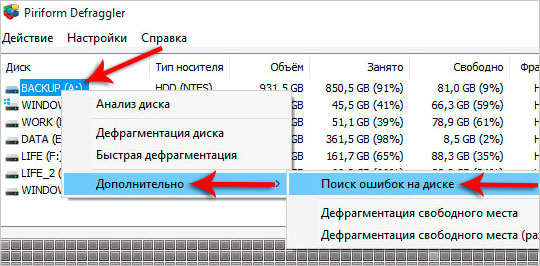
И так всем Привет! Сегодня поговорим о том почему может тормозит компьютер. Если вы стали замечать медленную работу или загрузку вашего ПК. Значит ваша система требует вмешательства. Большинство пользователей не знают, как оживить систему. Поэтому чаще всего делают переустановку операционной система. Но это не всегда удобно потому как со временем у каждого из нас накапливается информация на компьютере. Мы ставим очень много различных программ, да и просто, настраиваем компьютер под свои нужды. А после переустановки все придется делать заново, и времени потраченное на переустановку операционной системы и настройки ПК уйдет не мало.
К тому же это может помочь а может и нет, все зависит от причины по которой начались проблемы. По этому лучше попробовать восстановить работоспособность компьютера, не прибегая к переустановки.
И так начнем, вы стали замечать, что компьютер начал тормозить. Медленно загружается и очень долго запускает различные приложения, а иногда и в обще зависает. Есть несколько нехитрых методов, с помощью которых можно восстановить работоспособность.
Три простых способа ускорить работу компьютера
Первое что нужно сделать если сильно тормозит компьютер, это проверить жесткий диск на наличие ошибок и поврежденных секторов. Для этого идем в Мой компьютер кликаем по жесткому диску правой кнопка и нажимаем Свойства.
В появившемся меню выбираем вкладку сервис и нажимаем Выполнить проверку. В следующем меню нужно отметить галочками пункты Автоматически исправлять системные ошибки и Проверять и восстанавливать поврежденные сектора и нажимаем Запуск. После чего появится сообщение.
Нажимаем Расписание проверки диска и перезагружаем компьютер. В процессе перезагрузки операционная система проверить жесткий диск на наличие ошибок и автоматически исправить их. Это может занять много времени в зависимости от состояния вашего жесткого диска. Очень часто компьютер тормозить именно из-за проблем с жестким диском.
Второе после того как ваш жесткий диск проверился и компьютер включился нужно выполнить дефрагментацию диска. Дефрагментация очень хорошо помогает. Она объединяет разбросанные файлы на жестком диске. Дефрагментацию рекомендуется делать хотя бы раз в месяц. Если ее не делать, то компьютер может сильно тормозить. Для этого также идем в Мой компьютер кликаем правой кнопкой на жестком диске выбираем Свойства. В появившемся идем во вкладку Сервис и нажимаем Выполнить дефрагментацию.
В появившемся окошке нажимаем Дефрагментация диска и ждем завершения процесса. Если кто-то хочет подробней узнать о том может ли компьютер тормозить и зависать из-за этого, и что это такое .
Третье что можно сделать, это почистить реестр и удалить всяких хлам. Проблемы с компьютером также могут возникнуть из-за того что в системе очень много различных не нужных файлов тормозить компьютер из-за этого сильно не будет но свое негативное влияние на работу эти файлы окажут.
Для этого воспользуемся бесплатной утилитой CCleaner. . После того как вы скачали и установили программу запускаем ее. Жмем на вкладку Очистка и ниже кликаем по кнопке Анализ. После завершения анализа вы увидите список ненужных файлов и размер который они занимают нажимаем очистка.
Теперь переходим во вкладку Реестр. Тут все тоже самое нажимаем Поиск проблем и видим список проблем и далее нажимаем исправить.
CCleaner предложит сделать резервную копию реестра, жмем да, указываем путь где будет храниться резервная копия. В следующем окошке можно исправлять проблемы по очереди но если их у вас накопилось много тогда кликаем Испарить отмеченные.
Четвертое что нужно сделать, это обновить антивирусные базы и просканировать свой компьютер на наличие вирусов. Если у вас стоит Нод32 то сервер обновлений вы можете .
Такими стандартными способами можно восстановить систему. Этот метод поможет вам в том случае когда на аппаратном уровне проблем нет т. е железо компьютера в рабочем состоянии. Если после всех выше описанных действий компьютер продолжает медленно работать. Значить у вас более серьезные проблемы и нужно попробовать переустановить систему.
е железо компьютера в рабочем состоянии. Если после всех выше описанных действий компьютер продолжает медленно работать. Значить у вас более серьезные проблемы и нужно попробовать переустановить систему.
Сама по себе операционная система Windows 7 шустрая. Ее тормоза в значительной степени всегда связаны с железом компьютера и/или количеством установленных программ. Большинство программ имеют свойство при установке прописывать себя в автозагрузке системы.
То есть когда вы включаете компьютер, параллельно запускается программа, которую вы устанавливали. Стоит заметить, что не во всех программах есть такая реализация, принудительно заставляющая систему загружать ее.
Например, uTorrent и Skype прописываются при установке в автозагрузку. Одна две программы еще не страшно, но вот когда их уйма, то будьте готовы к тому, что средний офисный компьютер будет загружать не быстрее пяти минут, это было проверено лично мной вчера, когда один из знакомых попросил посмотреть, что с его компьютером. Примерные характеристики его компьютера были такими:
- Оперативная память 3Gb
- Жесткий диск SATA II WD 320Gb
- Процессор AMD X2 215 DualCore 2.7 GHz
- Видеокарта уровня nVidia 8600
По современным меркам, это офисный компьютер, может чуть мощнее по конфигурации, но не на много. Проблема долгой загрузки заключалась в наличии огромного количества программ и неправильно настроенного антивируса, которых было два. Один антивирус бесплатный и не мешает второму, т.е. это даже не антивирус, а программа вроде CureIT. Она загружалась на пару со всем и сразу начинала сканировать систему и нагружала процессор и жесткий диск.
Еще что я заметил, это огромное количество ярлыков на рабочем столе и внизу в панели быстрого запуска. Ярлыки заполонили 95% рабочего стола, в панели было еще штук 10 ярлыков в два ряда. На кэширование этих ярлыков компьютера также тратит свои ресурсы. Исходя из этих данных, делаем вывод и избавляемся от подобного на компьютере.
Что делать если Windows 7 тормозит при загрузке
Первым делом посмотрите, нет ли у вас в диспетчера задач процесса, который грузит процессор постоянно на 100%. Обычно процессор грузит зараженный файл svchost. exe . Проверьте первым дело именно этот фактор, если этот файл не грузит систему, то идем дальше. Если грузит, то попробуйте вылечить зараженный файл при помощи CureIT.
Сгруппируйте все свои ярлыки на рабочем столе, по нескольким папкам. Я думаю, в пять папок управитесь, и не задавайте ярлыкам нестандартные значки. В панели быстрого запуска постарайтесь исключить программы, которые вы реже всего запускаете. Это существенно ускорит подготовку рабочего стола.
Чтобы управлять сложно организованным электронным устройством, пользователь должен обладать соответствующими знаниями. И в справедливости сказанного новичок не раз еще успеет убедиться. Впрочем, возможно уже сейчас у некоторых из вас возник вопрос: «Если «тупит» ноутбук, что делать (Windows 7 будет рассматриваться в качестве предустановленной ОС на борту лэптопа)? Если же вы исключительно ради любопытства решили ознакомиться с материалом представленной статьи, то милости просим — затраченное вами время с лихвой окупится в будущем. Не пожалейте нескольких минут, пробежитесь взглядом по абзацам. Вполне может так сложиться, что уже сейчас вам нужно внять рекомендациям! Иначе фатального исхода не удастся избежать…
Самый главный «симптом электронного заболевания»
Ни для кого не является секретом, что человеческого тела выражена определенным значением — 36,6⁰С. Отклонения в ту или иную сторону означают одно — мы заболеваем. Не трудно представить себе, насколько сложно будет работать пользователю в жарком, не проветриваемом помещении. Воздействие на электронные компоненты лэптопа также губительны. В результате перегрева какой-либо системной комплектующей ОС становится нестабильной. Возможно, вам знакомо еще одно распространённое выражение — «компьютер глючит». Поэтому не удивляйтесь (вытирая испарину со лба), почему «тупит» ноутбук, «Виндовс 7» управляемый. И даже если ваш лэптоп эксплуатируется в приемлемых температурных условиях, быть начеку — не лишнее. Затяжные игровые сеансы, одновременное использование нескольких ресурсоемких приложений — лишь немногое, что так или иначе приведет к ситуации, когда вычислительные мощности начнут, как говорится, падать. Чтобы этого не произошло, необходимо систематически следить за температурными показателями датчиков лэптопа (позже мы оговорим, как производится градусный мониторинг). Как вы понимаете, помимо главного фактора, угрожающего стабильности ОС, «машинного жара», существует немало других «возбудителей цифровой лихорадки». О способах борьбы с ними и о том, как вообще выявить причину, вызывающую системные глюки, читайте в следующих абзацах.
Поэтому не удивляйтесь (вытирая испарину со лба), почему «тупит» ноутбук, «Виндовс 7» управляемый. И даже если ваш лэптоп эксплуатируется в приемлемых температурных условиях, быть начеку — не лишнее. Затяжные игровые сеансы, одновременное использование нескольких ресурсоемких приложений — лишь немногое, что так или иначе приведет к ситуации, когда вычислительные мощности начнут, как говорится, падать. Чтобы этого не произошло, необходимо систематически следить за температурными показателями датчиков лэптопа (позже мы оговорим, как производится градусный мониторинг). Как вы понимаете, помимо главного фактора, угрожающего стабильности ОС, «машинного жара», существует немало других «возбудителей цифровой лихорадки». О способах борьбы с ними и о том, как вообще выявить причину, вызывающую системные глюки, читайте в следующих абзацах.
Жесткие рамки «неблагоприятного» дискового пространства
Итак, после очередного незапланированного ожидания вы невольно задались вопросом: «Когда «тупит» ноутбук, что делать? Windows 7 и 8 постоянно зависают, как правило, вследствие неправильного функционирования винчестера. Обычно начинающий пользователь не подозревает, что каждодневные манипуляции с файлами: удаление, установка или же перемещение — это действия, которые в дальнейшем потребуют корректировки. Данные, находящиеся на жестком диске, периодически нужно подвергать процессу дефрагментации.
Сложное понятие «структуризация данных» и простое объяснение «жесткому торможению»
В процессе использования дискового накопителя происходит неизбежное — нарушается целостность структуры заполнения ячеек памяти. Деинсталлируя приложение, мы освобождаем определенный участок на винчестере. Однако вновь записываемые данные в силу своих размеров могут не вместиться в освободившийся сектор. Поэтому ОС разделяет такой файл на фрагменты, тем самым нарушая его первичную целостность, в результате чего процесс считывания информации несколько усложняется, а это, как вы понимаете, лишняя трата времени. Именно по этой причине и «тупит» ноутбук.
Именно по этой причине и «тупит» ноутбук.
Что делать (Windows 7)?
Иногда кажущаяся неконтролируемой ситуация торможения ОС способна просто свести с ума. Незадачливый пользователь, обуреваемый отчаяньем, даже может обратиться непосредственно к неодушевленной системе… Согласитесь, совсем не до смеха, когда нервы на пределе. Нередки случаи, когда новичок приступает к реализации деструктивного сценария. Безусловно, «там-тара-рам» ничего не решает, а спустя какое-то время (после того как монитор перестает дымиться) нервному юзеру остается лишь сожалеть… Впрочем, не будем отвлекаться, оставим психологию и перейдем к практической части повествования.
- Итак, зайдите в меню «Пуск».
- Перейдите по вкладке «Компьютер» в рабочую область окна, в котором отображены все активные разделы используемого винчестера.
- Наведите маркер на системный диск «С» и с помощью правой кнопки мыши вызовете контекстное меню.
- Выберете из списка пункт «Свойства».
- Первым делом, если «тупит» ноутбук, что делать (Windows 7)? ОС предлагает воспользоваться кнопкой «Очистка диска» — нажмите на нее и следуйте дальнейшим служебным указаниям.
- После перейдите по вкладке «Сервис» в следующее окно, где поэтапно выполните несколько действий.
- Сначала — «Выполнить проверку», что позволит исправить ошибки в работе дискового накопителя.
- После перезагрузки и автоматического процесса исправления воспользуйтесь кнопкой, расположенной ниже — «Дефрагментация».
Таким образом вы оптимизируете дисковое пространство своего винчестера. Теперь считывающей головке накопителя не придется блуждать в поисках «потерянного файлового хвостика».
Знаете ли вы, что от перегруженного реестра ноутбук «тупит»?
Windows 7, как и все другие версии майкрософтовских операционок, в процессе использования постоянно обращается к специальной базе данных, в которой фиксируются все изменения, связанные с функционированием ОС. В системном журнале — реестре — хранятся настройки и параметры не только операционной среды, но и всего установленного софта. Другими словами, все программные компоненты работают согласно определенному алгоритму действий. Теперь представьте, насколько трудоемким становится процесс обработки такого рода данных, когда реестр переполнен различным цифровым мусором. Дабы упростить понимание столь сложного процесса, давайте приведем пример.
Другими словами, все программные компоненты работают согласно определенному алгоритму действий. Теперь представьте, насколько трудоемким становится процесс обработки такого рода данных, когда реестр переполнен различным цифровым мусором. Дабы упростить понимание столь сложного процесса, давайте приведем пример.
Допустим, вы удалили некую программу, однако не всегда деинсталлятор срабатывает чисто. Обычно в системном реестре остается некоторая часть данных, которые, в общем-то, становятся препятствием для эффективной работы ОС. Если очень сильно «тупит» ноутбук, нужно навести порядок в «цифровом хаосе», необходимо очистить, а в некоторых случаях и дефрагментировать реестр. Так вы сможете вернуть своей операционке былую резвость и утраченную производительность.
CCleaner: безопасная оптимизация реестра
Ручной метод редактирования записей в системном журнале — это прерогатива профессионалов. Начинающему пользователю остается лишь одно — заручиться поддержкой специализированной программы, которая способна автоматически устранить все неполадки в реестре операционной среды Windows.
- Загрузите и установите на свой ноутбук вышеуказанный софт.
- При первом запуске программы открывается окно активного раздела «Очистка». С помощью данного инструмента можно освободить дисковое пространство от временных и ненужных файлов (стандартный вариант был рассмотрен выше).
- Нижерасположенная вкладка «Реестр» пригодится тем, кто в панике терзается вопросом: «Если очень «тупит» ноутбук, что делать?»
- После того как откроется требуемое окно, нажмите кнопку «Анализ» и после кратковременного процесса поиска ошибочных записей в системном журнале смело активируйте кнопку «Очистка».
Стоит отметить, что такого рода программной процедурой лучше не злоупотреблять. Реестр — критически важный раздел в работе ОС, поэтому не стоит лишний раз «перелопачивать» хранящиеся в нем параметры и настройки.
Что тормозит запуск Windows?
Ситуацию, когда сильно «тупит» ноутбук, можно соотнести с картиной, когда пользователь наблюдает крайне медленный сценарий загрузки операционной среды. Дело в том, что запуск Windows сопровождается не только активизацией системных средств, но и стороннего софта, который прописан в приоритетном списке ОС — автозагрузке. Чем больше «элитный прейскурант», тем существенней потребление системных ресурсов. Поэтому рекомендуется отредактировать автозагрузочный раздел.
Дело в том, что запуск Windows сопровождается не только активизацией системных средств, но и стороннего софта, который прописан в приоритетном списке ОС — автозагрузке. Чем больше «элитный прейскурант», тем существенней потребление системных ресурсов. Поэтому рекомендуется отредактировать автозагрузочный раздел.
- Нажмите Win+R.
- В чек-боксе меню «Выполнить» введите команду «msconfig».
- Откройте вкладку «Автозагрузка» и деактивируйте (сняв галочки) ненужные программы.
Внимание: отключайте только те приложения, которые вы знаете, так как деактивация некоторых системных служб может критически отразиться на работоспособности ОС.
Энергетические заморочки
Итак, мы ознакомились с некоторыми решениями проблемы, когда сильно «тупит» ноутбук. Что делать, вы уже знаете. Тем не менее не стоит забывать о том, что в силу своей автономной портативности стабильность ОС находится в некой зависимости от правильно выбранной схемы электропитания. В случае, когда на вашей вычислительной машине активирован сбалансированный режим энергопотребления, вряд ли вы сможете насладиться всеми прелестями ресурсоемкой игры. Об этом стоит помнить. Возможно именно по этой причине «виснет» лэптоп.
Не будем возвращаться к тому, сколь опасен перегрев. Лучше поговорим о том, как можно предотвратить катастрофические последствия, которые станут неизбежными, если вы не будете контролировать показания температурных датчиков вашего девайса.
- Осмотрите наружные решетки воздухозаборников вашего лэптопа. Если они забиты пылью — очистите их.
- Если вы используете ноутбук в интенсивном режиме, позаботьтесь о дополнительном охлаждении. Приобретите специальный гаджет в виде подставки.
- К сожалению, Windows 7 не располагает стандартным программным средством для температурного мониторинга. Однако в БИОС вам доступна такая информация. Кстати, существует масса стороннего софта, посредством которого можно контролировать температуру аппаратных компонентов системы.

- Просканируйте систему антивирусной утилитой. Быть может, инициатором процесса торможения является вредоносный код?
В заключение
Что ж, теперь вы знаете, как не допустить ситуации, когда очень «тупит» ноутбук. Что делать и как обуздать ОС, для вас также не является секретом. Однако не все вместилось в рамки статьи. Многое осталось недосказанным. Впрочем, ничто не может помешать вам глубже изучить вопросы оптимизации. Да и программа CCleaner, упомянутая выше, таит немало приятных сюрпризов. Помните: Windows «тупит» не просто так, обратите внимание на аппаратную конфигурацию своей ОС. Соответствует ли объем ОЗУ программным потребностям, не слаб ли процессор? Думайте, анализируйте и делайте только правильные выводы. Удачи!
После продолжительного использования стационарного компьютера или ноутбука на базе Windows пользователи могут столкнуться с ситуацией, когда ПК стал сильно тормозить и работает медленно. Причин торможения ПК может быть много.
Чтобы подробно разобраться с проблемой торможения ПК, мы подготовили материал, в котором подробно рассмотрим методы и способы, повышающие быстродействие ПК. Следуя нашим рекомендациям — вы сможете вернуть былое быстродействие стационарного компьютера или ноутбука с ОС Windows. Вернув быстродействие компьютера, вы сможете насладиться различными мультимедийными развлечениями, компьютерными играми и работой, забыв при этом о торможении и различных глюках ПК.
Очистка системы в операционных системах Windows
В операционных системах Windows XP, Vista, 7, 8, 10 есть свои встроенные средства очистки системы. Главным недостатком таких средств очистки является то что они чистят только мусор , который система сама создает да и то, не весь.
Чтобы выполнить полную очистку системы от мусора, где будет очищена ОС и множество программ, необходимо воспользоваться сторонним программным обеспечением. Одной из лучших программ для очистки является CCleaner . Это утилиту выпускает компания Piriform LTD.
Это утилиту выпускает компания Piriform LTD.
Утилита является бесплатной и загрузить CCleaner на ПК можно с официального сайта www.piriform.com. Утилита не первый год держится первой в рейтинге у таких известных интернет изданий, как The Guardian , PC World , CHIP Online и многих других. Утилита работает на операционных системах Windows XP, Vista, 7, 8, 10. После установки мы запустим утилиту на Windows 7.
Для очистки системы от мусора воспользуемся кнопкой Анализ расположенной в нижней части окна.
На изображении видно, сколько мусора нашла система. Это история проводника, когда пользователь открывает папки или копирует папки. Также это история браузера и различный мусор, созданный утилитами.
После анализа удалим мусор , который нашла утилита, нажав кнопку Очистка .
Вот таким простым способом можно увеличить быстродействие системы и ее программ. На этом возможности утилиты не заканчиваются. Программа также умеет удалять ненужные ветки реестра , которые были созданы различным ПО. Чтобы воспользоваться этой возможностью нам нужно открыть вкладку «Реестр » и по аналогии с предыдущим примером нажать кнопку Поиск проблем .
После поиска нажмем кнопку Исправить и тем самым удалим ненужные записи реестра.
Функционал утилиты на этом не ограничивается, но его освещение не вписывается в тему статьи, поэтому мы пойдем дальше. Закончив очистку системы и реестра, самое время браться за дефрагментацию , о которой мы расскажем в следующих примерах.
Дефрагментация в операционных системах Windows
В операционных системах Windows XP, Vista, а также в более новых Windows 7, 8, 10 есть свои встроенные средства, которые позволяют делать дефрагментацию. Единственным минусом встроенного дефрагментатора в ОС Windows XP, Vista, 7, 8, 10 является его скорость работы и слабый функционал.
Поэтому лучше воспользоваться дефрагментатором от сторонних разработчиков. Лучшим дефрагментатором на сегодня является бесплатная утилита Defraggler . Утилиту Defraggler разработала та же компания что и CCleaner Piriform LTD. Скачать Defraggler в папку ПК можно также с его официального сайта www.piriform.com, как и CCleaner.
Лучшим дефрагментатором на сегодня является бесплатная утилита Defraggler . Утилиту Defraggler разработала та же компания что и CCleaner Piriform LTD. Скачать Defraggler в папку ПК можно также с его официального сайта www.piriform.com, как и CCleaner.
Установка Defraggler достаточно проста и сводится к паре кликов, поэтому с ней справится любой пользователь ПК. Кроме Defraggler , существует еще много качественных дефрагментаторов, но наш выбор пал на него, так как он поможет нам решить еще одну проблему, из-за которой ваш ПК может сильно тормозить и медленно работать.
Defraggler работает со всеми актуальными ОС Windows начиная с XP и заканчивая Windows 10. Поэтому смело устанавливайте и запускайте его на любой Windows. В нашем случае мы запустили Defraggler на Windows 7.
Чтобы запустить дефрагментацию нажмите кнопку Дефрагментация в нижней части окна. Рядом с этой кнопкой присутствует кнопка, которая может запустить анализ диска на необходимость дефрагментации. После старта дефрагментации за ней можно наблюдать на карте диска.
Этот процесс может продолжаться долго и зависит от объема диска и степени фрагментации диска.
Утилита Defraggler умеет проводить дефрагментацию как всего диска, так и отдельной папки и файлов. На этом ее функционал не заканчивается. Также утилита умеет:
- Делать быструю дефрагментацию;
- Делать работу программы по расписанию;
- Делать дефрагментацию свободного места на диске;
- Выключать ПК после дефрагментации;
- Делать дефрагментацию реестра.
Из всех описанных функций последняя является наиболее значимой. Используя дефрагментацию реестра , вы сможете также увеличить быстродействие вашего стационарного компьютера или ноутбука. Чтобы воспользоваться этой функцией перейдите в меню «Настройки » и активируйте дефрагментацию реестра при запуске ПК , как это показано на изображении.
Включив данную опцию, в вашем ПК при старте системы Defraggler будет делать дефрагментацию реестра:
Теперь расскажем о возможностях программы, которые мы упоминали ранее. Defraggler умеет смотреть состояние вашего винчестера, а именно S.M.A.R.T..
S.M.A.R.T. — это встроенная подпрограмма, которая может определить состояние жесткого диска. Давайте перейдем на вкладку «Состояние ».
На изображении выше показаны параметры хорошего винчестера. На следующем изображении показан винчестер с битыми секторами :
Если у вас именно такая ситуация, то виновником в торможении системы является винчестер . Исходя из этого, винчестер следует заменить на новый . Кроме того, в таком состоянии винчестер долго не прослужит, и вы можете неожиданно потерять много важной информации. Вероятно, что всю.
Из примера видно, что с помощью Defraggler можно делать:
- Дефрагментацию диска долгую или быструю;
- Дефрагментацию реестра;
- Проверить состояние винчестера.
Также следует отметить, если у вас установлен в ПК тип диска SDD, то не дефрагментируйте его, так как это может сократить его срок службы.
Решение проблем с ОЗУ
Очень часто виновником торможения и зависания ПК является оперативная память . В операционных системах начиная с Windows 7 и заканчивая Windows 10 есть встроенные средства проверки памяти. К примеру, запустим средство проверки оперативки на ошибки в Windows 10. Для этого воспользуемся поиском в десятке и введем в нем фразу «Средство проверки памяти ».
Теперь запустим найденную утилиту.
В открывшемся окне выберем первый пункт, после чего компьютер перезагрузится и начнется диагностика ОЗУ .
После долгой проверки компьютер загрузится и пользователю будет выдан результат проверки. Если результат проверки будет отрицательным, это значит что оперативку необходимо заменить на новую.
В старых ОС, таких как Windows XP, нет встроенной проверки памяти. Из этого следует, что на Windows XP для проверки памяти следует воспользоваться сторонним ПО . Делать проверку ОЗУ может одна из самых популярных утилит Memtest86 .
Ускоряемся с помощью ReadyBoost
Иногда даже все проделанные действия по устранению торможений и глюков в ПК не помогают должным образом. Это происходит из-за того, что на вашем ПК слабая аппаратная часть . Чтобы решить эту проблему в ОС, начиная с Windows 7 и заканчивая Windows 10 у пользователя есть возможность использовать технологию ReadyBoost .
Суть работы технологии ReadyBoost заключается в использовании быстрых USB накопителей для кэширования данных. То есть используя ReadyBoost , вы сможете заменить стандартный файл подкачки на винте, на быструю USB флешку.
Для примера мы воспользуемся ПК с ОС Windows 10 и флешкой с интерфейсом USB 3.0 . Вы спросите почему именно USB 3.0. Ответ прост, этот интерфейс очень быстрый и максимально подходит для нашей задачи. Вставим флешку в ПК и перейдем к ее свойствам на вкладку «ReadyBoost ».
Теперь выберем пункт в окне для ускорения нашей системы как показано на изображении выше и нажмем кнопку Применить . Таким же образом происходит настройка в Windows 7 и 8.
После этих действий система должна заметно ускориться, долгий запуск программ и торможение должно исчезнуть.
Если вы захотите воспользоваться описанной технологией на Windows XP , то используйте стороннюю программу eBoostr .
Остальные способы ускорить стационарный компьютер или ноутбук и убрать тормоза
Если выше рассмотренные примеры не помогли, то решить проблему с тормозами и глюками помогут такие способы:
- Смена антивирусной программы;
- Отключение визуальных эффектов;
- Остановка ненужных служб;
- Переустановка операционной системы;
- Обновление семерки до десятки.

Если у вас на стационарном компьютере или ноутбуке установлена хорошая антивирусная программа, то на современном ПК вы надежно защищены и это не влияет на быстродействие системы. Но если у вас слабый ноутбук или стационарный компьютер, то будет заметно, как антивирус стал сильно тормозить систему .
Чтобы исправить эту ситуацию компания Panda Security SL разработала антивирус Panda Cloud Antivirus , который практически не тратит ресурсов системы слабого ПК. Секретом этого антивируса является то, что все сложные операции в нем выполняются в облаке .
Кроме антивируса на быстродействие слабого ноутбука или стационарного компьютера могут влиять визуальные эффекты ОС . Начиная с Vista в ОС Windows используются различные визуальные эффекты, которые тормозят работу ПК. Чтобы отключить визуальные эффекты, например, в Windows 10, необходимо перейти в свойства системы. Для этого в программе Выполнить наберем команду «sysdm.cpl».
Перейдя в свойства системы, откроем вкладку «Дополнительно ». В текстовом блоке быстродействие кликнем на кнопку Параметры .
Перед нами должно открыться окно, где можно отключить и включить визуальные эффекты в Windows 10.
Таким же образом настраиваются визуальные эффекты в Windows 7 и 8. Если говорить о Windows XP, то отключать ее визуальные эффекты не имеет смысла, так как они и так потребляют мало ресурсов.
С отключением служб нужно быть осторожней, так как это может повлечь за собой неправильную работу операционной системы. Чтобы остановить ненужные службы, например, в Windows 7 необходимо перейти к оснастке отвечающую за службы. Для этого в программе Выполнить наберем команду «services.msc». После выполнения откроется оснастка «Службы ».
В этой оснастке можно отключить любую службу. Перед тем как отключать ненужную службу убедитесь, что отключение этой службы абсолютно безопасно для системы. Например, вы можете без проблем остановить службу «Диспетчер печати », если на вашем ПК не используется принтер.
Например, вы можете без проблем остановить службу «Диспетчер печати », если на вашем ПК не используется принтер.
Еще одним способом является полная переустановка системы . После переустановки Windows вы сразу заметите как быстро работает ваш ноутбук или моноблок. Это происходит, потому что ОС новая и у нее чистый реестр и нет мусора. Во многих случаях переустановка ОС помогает оживить ноутбук или стационарный ПК и избавится от тормозов.
Кроме переустановки бывают случаи, когда пользователь семерки обновит систему до Windows 7 и она после этого медленно работает. Медленная работа системы связана со способом распространения обновлений и с железом. В первом случае медленная работа связана с новым типом доставки обновлений в сети P2P. То есть обновления доходят от пользователя к пользователю. Во втором случае медленная работа связана со старым железом. В этом случае поможет только обновление комплектующих или покупка нового ноутбука.
Подводим итог
Надеемся весь материал изложенный в статье, поможет нашим читателями и у вас не будут возникать вопросов почему ПК стал тормозить или почему ноутбук или моноблок стал зависать. Также хочется дать пару советов нашим читателям.
Если у вас не проходят тормоза и зависания в системе, то возможно виновником вашей проблемы стало вредоносное ПО. В этом случае следует произвести полное сканирование системы на вирусы и удалить их из найденной папки.
Кроме этого, если вы являетесь обладателем ПК с Windows XP, то вам пора задуматься о смене ОС на более безопасную. Поддержка XP давно окончена и новые антивирусы ее давно не поддерживают. Это значит, что система очень небезопасна и если дать такой системе доступ в Интернет, то можно столкнуться с реальными проблемами из-за вирусов. Из-за вирусов вы можете столкнуться как с тормозами системы, так и с кражей и порчей личной информации.
Видео по теме
Современные компьютеры обладают довольно высокой производительностью. Даже самый дешевый системный блок работает на порядок быстрее, чем игровой компьютер десятилетней давности. К сожалению, рано или поздно любой пользователь персонального компьютера сталкивается со значительным замедлением системы. Любое действие занимает значительно больше времени, чем это было ранее. Воспроизведение медиафайлов, запуск приложений и даже переход из одного каталога в другой занимает чрезвычайно много времени.
Даже самый дешевый системный блок работает на порядок быстрее, чем игровой компьютер десятилетней давности. К сожалению, рано или поздно любой пользователь персонального компьютера сталкивается со значительным замедлением системы. Любое действие занимает значительно больше времени, чем это было ранее. Воспроизведение медиафайлов, запуск приложений и даже переход из одного каталога в другой занимает чрезвычайно много времени.
Самое неприятное в этом случае то, что вызывать ухудшение работы ПК, может множество факторов. Тем не менее, можно выделить ряд самых распространенных причин, и выяснить, как с ними бороться. Итак, почему тормозит компьютер и как это постараться исправить.
Пожалуй, одной из основных причин ухудшения работы компьютера связана с попаданием в операционную систему вредоносного программного обеспечения. К счастью, заражение ПК вирусами можно легко отличить от других факторов. После попадания вредоносного ПО, компьютер не просто замедляется, вместе с подтормаживаниями интерфейса, операционная система регулярно выдает сбои. К наиболее распространенным признакам проникновения вирусов в компьютер можно отнести:
- Зависание компьютера, без каких бы то ни было оснований
- Невозможность удалить тот или иной
- Появление во всех каталогах неопознанного файла
- Разрушение текстовых и графических файлов
- Шифрование пользовательских файлов
- Появление рекламы на рабочем столе
Для очистки ПК от вирусов, пользователю придется пожертвовать частью данных. Дело в том, что даже после установки антивирусного ПО, далеко не все файлы пройдут карантин. Большинство данных, к сожалению, будут удалены.
Так или иначе, у человека всего один путь, установить надежное антивирусное ПО и провести полную проверку системы, соглашаясь на удаление «неизлечимых» файлов.
К самым надежным антивирусным программам можно отнести: dr. Web, NOD32 и Kaspersky.
Какой совет можно дать пользователям? Все очень просто, после установки Windows, первым делом устанавливается антивирусное программное обеспечение, после чего, пользователь должен приложения лишь с официальных сайтов, в крайнем случаи из .
Разделение винчестера на два локальных диска, безусловно, полезно. При каких бы то ни было проблемах с ОС, пользователь просто переустанавливает систему.
Но иногда пользователи выделяют крайне маленький объем пространства для операционной системы. В итоге, уже после установки Windows, на «C» (такую букву Windows по умолчанию присваивает системному диску) остается мало свободного места, а если установить несколько больших приложений, таких как Photoshop или After Effects, свободного пространства останется еще меньше.
Со временем, на локальном диске C скапливается множество временных файлов, сохранения из игр, временные файлы, незаконченные проекты и многое другое.
Для очистки мусора, проще всего воспользоваться программой CCleaner, в базу данных которой внесены удаляемые без последствий для операционной системы файлы. Кроме того, пользователь ПК должен регулярно удалять историю в браузере.
Можно дать еще один совет. В последнее время все больше людей использует браузер Google Chrome. В данном браузере есть одна удобная функция, а именно, создание нескольких профилей. Многие увлекаются этой функцией, создавая десятки профилей, а ведь один профиль занимает около 500 мегабайт дискового пространства.
Наверняка для многих пользователей знакома ситуация, когда компьютер работает относительно стабильно, но при запуске, даже самой простой игры, ПК начинает издавать назойливый шум, а процессор загружается на 100%.
К сожалению это распространенная проблема среди тех пользователей, которые приобретали готовый системный блок. Многие просто не в курсе, что компьютер, это не телевизор или любая другая электроника. Строение системного блока устроено так, что за день, через его корпус проходит огромный объем воздуха, а вместе с ним, на детали попадает и пыль. Со временем, кулеры, радиаторы и поверхность комплектующих начинает покрываться слоем пыли.
В итоге, система охлаждения не в состоянии должным образом справиться с охлаждением компьютера.
Чтобы проверить температуру блока питания, достаточно приложить ладонь на заднюю часть корпуса, в некоторых случаях, температура такова, что удержать руку попросту не получится.
Для проверки температуры других комплектующих понадобится стороннее программное обеспечение, например AIDA64.
Нормальная температура под нагрузкой должна быть примерно следующей:
- Процессор — не более 60 градусов по цельсию
- Системная плата — в пределах 40 градусов
- Видеокарта — не больше 70
- Жесткий диск — до 40 градусов
Разумеется, все зависит от индивидуальных деталей каждой сборки. Например, процессоры от AMD нагреваются сильнее, чем процессоры от Intel.
Если долго не решать данную проблему, комплектующие компьютера начинают быстро изнашиваться, в итоге, ПК просто выйдет из строя.
Для решения данной задачи, необходимо разобрать системный блок, почистить каждую деталь от пыли (особенно ) и заменить термопасту, на процессоре, видеокарте и чипсете материнской платы.
Постепенное изнашивание жесткого диска
Каждая деталь в системном блоке имеет ограниченный срок службы. Тем не менее, одни комплектующие выходят из строя раньше других, например, процессор довольно редко выходит из строя, в то время как жесткий диск стабильно работает в среднем не более пяти лет.
Срок работы жесткого диска чаще всего зависит от качества изготовления, однако, некоторые действия пользователя могут значительно продлить срок службы комплектующего.
Во-первых, как уже писалось выше, необходимо следить за температурой детали, а во-вторых, проводить .
Структура жесткого диска устроена таким образом, что головка перемещается по поверхности магнитной пластины, считывая разбросанную по ней информацию.
Например, для того чтобы воспроизвести видеофайл, головки перемещается по всей поверхности ЖД ища нужную информацию, соответственно со временем, подвижные механизмы сильно изнашиваются. Дефрагментация как раз и предназначается для того, чтобы сгруппировать информацию о файле в одном месте, вместо того, чтобы искать ее по всему накопителю.
Недостаток оперативной памяти как причина торможения компьютера
При запуске любого приложения, его данные загружаются в , соответственно, чем более сложная задача поставлена перед системой, тем больше ОЗУ будет затрачено на ее выполнение. Некоторые современные игры требуют не менее 16 гигабайт оперативной памяти.
Особенно остро ощущается нехватка ОЗУ при работе с браузерами. Чем больше открыто вкладок, тем сильнее загружена оперативная память.
Существует много решений, данной проблемы, например, увеличить размер файла подкачки, благодаря чему, после заполнения ОЗУ, данные будут заряжаться в специально отведенный сектор на жестком диске, но при этом, скорость работы компьютера будет, неизменно уменьшаются.
Единственный выход из сложившейся ситуации, это приобретение дополнительной оперативной памяти. К сожалению, если покупатель использует DDR2 или DDR3, а решит перейти на более новый тип памяти, DDR4, вместе с ОЗУ, ему придется менять материнскую плату.
Если сравнивать системный блок с организмом человека, процессор можно назвать его сердцем. Именно благодаря центральному процессору производятся все вычисления на компьютере.
Слабый процессор не в состоянии воспроизвести видео высокой четкости, запускать производительные игры, конвертировать мультимедийные файлы и т. д.
Многие пользователи ПК пытаются повысить частоту комплектующего, но к сожалению, это можно сделать далеко не с каждым процессором, а полученной мощности, для сложных вычислений все равно не будет достаточно.
К сожалению, как и с оперативной памятью, данную деталь придется заменить.
Наверняка многих раздражает, когда после включения компьютера на экран начнут выскакивать ранее установленные приложения, например Skype, антивирусное ПО или uTorrent.
Не только мешает быстро начать работу, но и влияет на общую производительность системы.
Чтобы отключить автозагрузку, в настройках каждой программы необходимо снять галочку с пункта «загружать программу вместе с Windows».
Оставить автозагрузку следует лишь в тех программах, где это по-настоящему важно, например антивирусное ПО или виртуальные диски Alcohol 120%.
Многие пользователи ПК, даже не в курсе о существовании реестра, а ведь именно в нем хранится вся информация об установленных приложениях, регистрации, настройках системы и т. д.
Со временем, реестр заполняется мусором, оставленным от удаленных приложений, который мешает, как положено, работать системе.
Чтобы решить данную проблему, необходимо либо хорошо разбираться в реестре, либо воспользоваться все тем же приложением CCleaner, которое автоматически удалит все лишние записи.
Тормозит компьютер при работе с браузером
Многие пользователи жалуются на то, что компьютер замедляется при работе с . К сожалению, проблема редко бывает в браузере.
И в самом деле, иногда бывает сбой Flash плеера, который приводит к утечке оперативной памяти, но происходит это крайне редко.
Сам браузер, очень требовательный к производительности процессора, и особенно к оперативной памяти. В этом случае, человек должен просто заменить устаревшие комплектующие системного блока. Кроме того, не будет лишним время от времени очищать кэш браузера и историю просмотра.
Мы разобрали основные причины, по которым тормозит компьютер. Для стабильной работы системы, необходим регулярный уход за персональным компьютером, как технический, так и программный. При бережном обращении с вычислительной техникой, компьютер может прослужить долгие годы.
Поделиться.Ноутбук виснет, тормозит | Сервисный центр «Zalizo»
НОУТБУК ВИСНЕТ ИЛИ ТОРМОЗИТ, СИЛЬНО ГРЕЕТСЯ
1. Ноутбук работает только короткое время, затем начинает «тормозить» (виснет, отключается)…
2. Ноутбук сильно тормозит, сильно греется, вентилятор охлаждения очень сильно «гудит».
3. Вентилятор охлаждения работает постоянно.
4. Вентилятор охлаждения то работает, то не работает.
5. Ноутбук сильно тормозит, но не греется и вентилятор работает нормально.
Немного слов о том, как устроена и работает система охлаждения в ноутбуках.
В каждом ноутбуке есть несколько сильно нагревающихся при своей работе компонентов. Это — центральный процессор, северный мост, видеочип и полевые транзисторы в цепях питания материнской платы. Естественно для нормальной работы ноутбука все эти компоненты должны эффективно охлаждаться. Для этого производителями и придумана система охлаждения, которая состоит из медных пластин, трубок, радиатора и конечно из нагнетающего воздух вентилятора.
При своей работе тепло отводится от сильно нагревающихся элементов через медные пластины припаянные к медным трубкам, которые, в свою очередь, впрессованы в медный радиатор, состоящий из множества пластин через которые и прогоняется воздушный поток от вентилятора. Система управления скоростью вращения вентилятора регулирует число оборотов его крыльчатки в зависимости от степени нагрева всех компонентов системы посредством встроенных термодатчиков. Дело в том, что воздух, нагнетаемый этим вентилятором, поступает снаружи через специальные технологические отверстия снизу или сбоку корпуса ноутбука. Таким образом, через некоторое время, пыль, содержащаяся в воздухе, забивается между пластинами радиатора системы охлаждения превращаясь в плотную непродуваемую подушку. Именно в этом случае прекращается прохождение воздушного потока между его пластинами и, как следствие, возникает перегрев всех внутренних компонентов ноутбука.
1. НОУТБУК РАБОТАЕТ ТОЛЬКО КОРОТКОЕ ВРЕМЯ, ЗАТЕМ НАЧИНАЕТ «ТОРМОЗИТЬ» (ВИСНЕТ, ОТКЛЮЧАЕТСЯ)…
Повторное включение либо невозможно, либо приводит к такому же результату еще быстрее.
Ноутбуку требуется чистка системы охлаждения. Рекомендуем не оттягивать визит к мастеру, т.к. перегрев может негативно сказаться не только на самом процессоре, но и на окружающие его микросхемы, которые лишены системы охлаждения. Не рекомендуем производить чистку самостоятельно, т.к. проблемы ожидают повсюду: разная длина винтов корпуса ноутбука, возможность статического поражения ноутбука от бытового пылесоса и т.д.
Не рекомендуем производить чистку самостоятельно, т.к. проблемы ожидают повсюду: разная длина винтов корпуса ноутбука, возможность статического поражения ноутбука от бытового пылесоса и т.д.
2. НОУТБУК СИЛЬНО ТОРМОЗИТ, СИЛЬНО ГРЕЕТСЯ, ВЕНТИЛЯТОР ОХЛАЖДЕНИЯ ОЧЕНЬ СИЛЬНО «ГУДИТ»
Ноутбуку требуется чистка системы охлаждения. Рекомендуем не оттягивать визит к мастеру, т.к. перегрев может негативно сказаться не только на самом процессоре, но и на окружающие его микросхемы, которые лишены системы охлаждения. Не рекомендуем производить чистку самостоятельно, т.к. проблемы ожидают повсюду: разная длина винтов корпуса ноутбука, возможность статического поражения ноутбука от бытового пылесоса и т.д.
3. ВЕНТИЛЯТОР ОХЛАЖДЕНИЯ РАБОТАЕТ ПОСТОЯННО
Ноутбуку требуется чистка системы охлаждения. Рекомендуем не оттягивать визит к мастерур, т.к. перегрев может негативно сказаться не только на самом процессоре, но и на окружающие его микросхемы, которые лишены системы охлаждения. Не рекомендуем производить чистку самостоятельно, т.к. проблемы ожидают повсюду: разная длина винтов корпуса ноутбука, возможность статического поражения ноутбука от бытового пылесоса и т.д.
4. ВЕНТИЛЯТОР ОХЛАЖДЕНИЯ ТО РАБОТАЕТ, ТО НЕ РАБОТАЕТ
В принципе, этот режим работы вентилятора охлаждения ноутбука является нормальным. Термодатчик процессора ноутбука при достижении определенной температуры подает сигнал на включение вентилятора охлаждения. При падении температуры вентилятор отключается автоматически. Если Вы считаете, что режим работы вентилятора стал другим, не лишне обратиться к мастеру за помощью: при регулярной эксплуатации ноутбука систему охлаждения надо чистить раз в несколько месяцев.
5. НОУТБУК СИЛЬНО ТОРМОЗИТ, НО НЕ ГРЕЕТСЯ И ВЕНТИЛЯТОР РАБОТАЕТ НОРМАЛЬНО
Может быть несколько причин:
— Ноутбук заражен вирусами. Проверьте ноутбук на наличие вирусов. Здесь есть проблема: на зараженную систему бесполезно ставить антивирус. Жесткий диск ноутбука надо проверять на сторонней машине, а сделать это возможно порой только в сервисном центре. Либо воспользуйтесь п.3 (ниже)
Жесткий диск ноутбука надо проверять на сторонней машине, а сделать это возможно порой только в сервисном центре. Либо воспользуйтесь п.3 (ниже)
— Количество активных процессов в операционной системе при отсутствии запущенных приложений должно быть около 30, но не более 40. Если процессов больше 50 — это легко может быть причиной медленной работы ноутбука. Если Вы продвинутый пользователь, попробуйте убрать лишние процессы из автозагрузки.
— Если операционная система работает более года, проще сохранить все данные на внешний накопитель (флешка, USB-диск, болванка) и переустановить ОС с recovery-дисков, идущих обычно в поставке ноутбука. Сразу после форматирования и установки ОС установите и настройте антивирусную программу, только потом скопируйте Ваши данные обратно на ноутбук. Антивирус автоматически заблокирует зараженные вирусом файлы. Если ноутбук исправен, эта процедура однозначно поможет.
— Полезно знать, что при активированном режиме сохранения зарядки аккумулятора ноутбук при отсутствии подключения к сети автоматически понижает частоту процессора, что обуславливает более медленную работу ноутбука на аккумуляторах.
— Медленная работа ноутбука также может быть обусловлена неправильной настройкой CMOS ноутбука. Попробуйте сбросить настройки CMOS ноутбука на Defolt (по умолчанию).
Почему тормозит жесткий диск и как исправить проблему
Когда компьютер или ноутбук медленно работает, большинство пользователей обращают свое внимание на видеокарту или процессор. В то время как жесткий диск имеет большее влияние на производительность ПК, даже более существенное, чем вышеупомянутые комплектующие.
Зачастую пользователи узнают о том, что жесткий диск тормозит по светодиоду, который моргает или просто светится и не тухнет, и это сопровождается подвисанием выполняемой задачи или ее слишком длительным выполнением.
При этом винчестер может издавать следующие звуки: стучание, треск, скрежет. Это говорит нам, что компьютер активно взаимодействует с накопителем и значительное снижение быстродействия связано, в первую очередь, с HDD. Давайте рассмотрим самые популярные причины, когда тормозит данное устройство, и узнаем, как их исправить.
Давайте рассмотрим самые популярные причины, когда тормозит данное устройство, и узнаем, как их исправить.
Отключение службы индексирования
Довольно сильно, особенно старые жесткие диски c IDE интерфейсом может нагружать служба индексирования (она позволяет производить более быстрый поиск файлов и папок). Те пользователи, которые не так часто пользуются поиском, могут отключить ее, поскольку индексирование им в принципе не нужно.
Для ее отключения нужно зайти в «Мой компьютер», щелкнуть по нужному разделу правой кнопкой и открыть его свойства.
Во вкладке «Общие» убираем галочку «Разрешить индексировать …» и нажать «ОК».
Очистка диска с помощью стандартных средств ОС
Первым делом, когда винчестер и, соответственно, компьютер стал очень медленно работать, необходимо почистить диск от ненужных файлов и прочего мусора. Сделать это можно самыми разными способами, но мы рассмотрим вариант очистки без использования стороннего программного обеспечения.
Для этого нужно:
- Зайти в «Панель управления».
- Перейти в «Система и безопасность».
- В пункте «Администрирование» выбрать «Освобождение места на диске».
- В появившемся окне выбираем том, на который установлена операционная система (обычно это С:/).
Все, что остается делать дальше – следовать инструкции Windows, по завершении которой ваш медленный накопитель будет очищен и готов к работе.
Очистка с помощью программы Ccleaner
Основным преимуществом данной программы является то, что она выполняет более глубокую чистку, по сравнению со стандартными средствами Windows. Кроме этого она так же находит и исправляет ошибки в реестре, максимально оптимизируя работу системы. Имеет бесплатную версию. К тому же, если предыдущий способ вам не помог и жесткий диск по-прежнему медленно работает, рекомендуется выполнить очистку с ее помощью.
Итак, давайте разберем все по шагам:
- Скачиваем и запускаем утилиту.
- Переходим в раздел «Очистка».
 Все параметры в этом разделе рекомендуется оставить по умолчанию. Производим очистку, нажав соответствующую кнопку.
Все параметры в этом разделе рекомендуется оставить по умолчанию. Производим очистку, нажав соответствующую кнопку. - Затем переходим в раздел «Реестр» и щелкаем «Поиск…». После того, как все ошибки будут найдены, жмем «Исправить». На этом этапе вы можете увидеть сообщение с предложением сохранения резервной копии. Соглашаемся и нажимаем «ДА», так вы дополнительно обезопасите себя и в случае чего, сможете вернуть все настройки к первоначальному состоянию.
- Закрываем программу и перезагружаем систему.
Дефрагментация
Фрагментация накопителя является неизбежным процессом при активном использовании компьютера. Именно из-за этого и могут тормозить программы и игры, ввиду чего рекомендуется регулярно проводить дефрагментацию, что оптимизирует жесткий диск и улучшит работоспособность всей системы. Выполнить ее также можно с помощью стандартных инструментов Windows:
- Заходим в «Мой компьютер», щелкаем по нужному разделу правой кнопкой и выбираем пункт «Свойства».
- Переходим во вкладку «Сервис» и нажимаем по кнопке «Выполнить дефрагментацию».
- Отмечаем один или несколько разделов и производим анализ. Если фрагменты обнаружатся, то выполняем дефрагментацию.
После этого HDD перестанет тормозить и начнет работать быстрее.
Данный способ разобран на примере Windows 7, однако он будет полностью аналогичен и в других версиях, Windows 10 и 8.
Проверка на вирусы
Зачастую медленная работа жесткого диска может быть связана с попаданием вирусов в систему. Именно поэтому прежде чем переходить к следующим пунктам, проверьте его на наличие угроз, даже если у вас уже есть установленный антивирус.
Ведь, как известно ни один антивирус не может предоставить 100% защиту от всех видов угроз, поэтому необходимо дополнительно проверять свое устройство специальными сканерами.
Проверка на ошибки
Так же следует провести диагностику жесткого диска на предмет ошибок. Поскольку их наличие напрямую влияет на его работоспособность.
Поскольку их наличие напрямую влияет на его работоспособность.
Запустить ее можно одним из двух способов:
- Открываем «Пуск» и в строку поиска вписываем «Командная строка», после чего в появившемся окне прописываем команду «CHKDSK», нажимаем «Enter» и ждем окончания проверки.
- Открываем «Мой компьютер», выбираем любой том, жмем на него правой кнопкой мыши и переходим в пункт «Свойства». Открываем «Сервис» и жмем «Выполнить проверку».
Таким образом, можно быстро выполнить проверку на наличие ошибок и в случае обнаружения оперативно их исправить.
Еще несколько эффективных способов мы разбирали в предыдущей статье.
Утилита Victoria – проверка на бэд блоки
Если у вас тормозит весь компьютер, причиной тому могут быть поврежденные (недоступные) для чтения/записи сектора, так называемые «бэд блоки». Как правило, в таком случае при первом подключении жесткий диск подвисает, долго копируется или считывается информация, исчезают файлы, появляются странные звуки.
Именно поэтому и нужно провести проверку диска с помощью утилиты Victoria. Ранее уже была написана подробная инструкция о ее использовании, поэтому не буду повторяться.
Изменение режима работы
Иногда случается так, что ОС ввиду некоторых ошибок изменяет режим работы HDD с UltraDMA на PIO (более устаревшая версия) характеризуется более медленной скоростью работы.
Чтобы узнать, в каком режиме работает диск, следует:
- Зайти «Диспетчер устройств» и перейти во вкладку «Контроллеры IDE ATA/ATAPI».
- Нажать правой кнопкой по каждому каналу и зайти в его свойства.
- Открыть «Дополнительные параметры».
Что делать, если в настройках режима работы указан PIO, и как его обратно сменить на DMA? На сегодняшний день существует несколько вариантов:
- Наиболее простой способ – удаление первичных и вторичных каналов IDE в диспетчере, при этом после удаления каждого, система будет предлагать перезагрузку, отменяем ее и перезагружаем компьютер только после удаления всех каналов.
 При загрузке операционная система в автоматическом режиме выберет оптимальные параметры и перейдет в DMA.
При загрузке операционная система в автоматическом режиме выберет оптимальные параметры и перейдет в DMA. - Начиная с Windows 7, процедура изменения режима немного изменилась. Выполняем пункты 1, 2 и 3 из предыдущего способа. Только теперь в окне дополнительных параметров нужно установить галочку «Задействовать DMA», нажать «ОК». Таким образом, мы обозначим приоритетный режим, который нужно использовать. Остается лишь выполнить перезагрузку.
- Проверьте подключение HDD. Поврежденные или неплотно подсоединенные кабеля могут вызывать ошибки, которые способствую изменению режима работы.
- Иногда жесткий диск и CD ROM подключаются к одному и тому же шлейфу IDE. При подобном подключении контроллер IDE запросто может изменить работу диска на режим PIO. Решить данную проблему невероятно просто – покупаем дополнительный шлейф и подключаем каждое устройство отдельно.
К HDD подключается два шлейфа – IDE и шнур питания. Первый достаточно широкий и имеет красную или синюю жилку. При открытии системного блока обратите внимание, нет ли параллельного соединения этого шлейфа с каким-либо другим устройством, кроме винчестера. В случае обнаружения – отключаем его от параллельного комплектующего.
- В чем еще может быть причина? Возможно, проблема состоит в материнской плате, а именно в устаревших версиях драйверов. Чтобы исправить это, нужно обновить программное обеспечение. В некоторых случаях будет полезным использование специальных программ, которые комплексно проверяют ПК на наличие обновлений.
Если ваш комп сильно зависает и эта проблема связана с режимами подключения, то теперь вы знаете, что нужно делать в этой ситуации и как все исправить.
Температура HDD
Как уже всем стало известно, из-за жесткого диска может тормозить весь компьютер, однако, главной причиной этому могут служить не только ошибки или неправильный режим работы, но и сильный перегрев. Оптимальная температура его работы составляет 30-45С. При повышении температуры более 45 градусов следует принять меры по ее снижению. Давайте более подробно рассмотрим связанные с этой проблемой вопросы.
Давайте более подробно рассмотрим связанные с этой проблемой вопросы.
Чтобы замерить температуру накопителя вне зависимости от того, внешний это жесткий диск или внутренний, нам понадобится помощь стороннего программного обеспечения. Для этого мы будем использовать бесплатную версию утилиты AIDA64:
- Скачиваем и устанавливаем ее на ПК.
- После запуска переходим в раздел «Компьютер/Датчики.
В появившемся окне можно увидеть показатель температуры HDD. Если он превышает рекомендуемое число, то, скорее всего медленная его работа связанна именно с этим, теперь перейдем к действиям.
Чистка от пыли и грязи
Первым делом следует почистить системный блок от накопившейся грязи и пыли. Этот фактор существенно влияет на температуру не только жесткого диска, но и прочих комплектующих. Тщательную чистку рекомендуется делать регулярно, хотя бы раз в год. Если у вас ноутбук, тогда вам поможет данная инструкция.
Система охлаждения
Если чистка не принесла должного эффекта и жесткий диск все равно перегревается, медленно работает и тормозит систему, то следует задуматься о замене кулера или покупке и установке дополнительного. Он будет обдувать и остужать пространство вокруг диска, что позволит значительно уменьшить температуру.
В летнее время накопитель нагревается наиболее сильно. В этом случае можно просто-напросто открыть системный блок, поставить напротив него домашний вентилятор и включить его для охлаждения ПК.
Когда накопитель плохо работает на ноутбуке и значительно перегревается, можно приобрести специальную охлаждающую подставку. Она обеспечит снижение температуры на 5-7 градусов.
Несколько винчестеров
Если ваш компьютер оснащен двумя винчестерами, которые крепятся друг возле друга, то можно попробовать распределить их по разным местам. Или вовсе отключить один из них, что позволит снизить температуру на 5-10 градусов.
Также хотелось бы отметить, что работая с ноутбуков, он должен стоять на твердой ровной поверхности. Многие пользователь кладут его на кровать или диван, из-за чего перекрываются отверстия вентиляции и ноут перегревается. И человек не может понять, в чем дело, почему винчестер долго грузится и система неимоверно тормозит.
Многие пользователь кладут его на кровать или диван, из-за чего перекрываются отверстия вентиляции и ноут перегревается. И человек не может понять, в чем дело, почему винчестер долго грузится и система неимоверно тормозит.
Еще одно решение разобрано в этом видео
Тормозит ноутбук: причины и что делать, если он медленно работает
Сбои в работе цифровой техники доставляют серьезные неудобства. Если у вас тормозит ноутбук, необходимо установить причину и устранить ее. Очень часто владельцы жалуются на то, что ноутбук начинает тормозить через несколько месяцев после покупки. Для того, чтобы восстановить привычный уровень его функционирования, стоит прислушаться к рекомендациям специалистов.
Начал тормозить ноутбук
Первое время после покупки владельцы радуются возможностям новой техники: устанавливают приложения, тестируют свежие игры, активно скачивают из Интернета фильмы и музыку. Через некоторое время они сталкиваются с тем, что ноут тормозит, а иногда может даже зависнуть. Как и другая цифровая техника, портативные компьютеры имеют ограниченные ресурсы: их оперативная память и процессор не всегда способны справиться с обработкой большого количества данных. Если у вас сильно тормозит ноутбук, проблема чаще всего кроется не в «железе», а в установленных программах. Даже если у вас впервые появился портативный компьютер, вы сразу же заметите, когда ноутбук начинает тормозить. Это проявляется в замедленной работе программ, длительных паузах при попытках открыть папку или документ, остановках во время воспроизведения видео, искажении звука.
Причины медленной работы ноутбука
Тем, у кого медленно работает ноутбук, не всегда приходит в голову, что причиной могло стать засорение операционной системы и жесткого диска. Каждый раз при установке новых программ появляются новые записи в реестре, а во время удаления они далеко не всегда стираются полностью, что приводит к накоплению ошибок. Кроме того, многие забывают снять галочку в окошке при инсталляции, и программа начинает автоматически загружаться при запуске операционной системы. Чем больше программ претендует на ресурсы, тем сильнее тупит ноутбук.
Чем больше программ претендует на ресурсы, тем сильнее тупит ноутбук.
Нередко торможение и подвисание бывает вызвано вирусами, подхваченными во время путешествия по сомнительным сайтам и перехода по случайным ссылкам. Так что если вы хотите предотвратить снижение быстродействия, стоит позаботиться о безопасности системы. Кроме того, не рекомендуется переходить по ссылкам, присланным в письмах от неизвестных адресатов: это может привести к заражению вредоносным ПО (вирусами и троянскими программами).
Те, кто часто скачивает и удаляет фильмы, клипы и другую информацию, могут столкнуться с другой причиной, по которой ноут начинает медленно работать — фрагментацией файлов. Части одного и того же файла записываются в разных местах жесткого диска, и головки постоянно совершают лишние движения в поисках отдельных фрагментов. Поэтому следует периодически проводить процедуру дефрагментации диска.
Ответ на вопрос, почему тормозит ноутбук, порой лежит на поверхности. Если вы решили установить только что вышедшую игру на старенький ноут, конфигурация устройства может оказаться неподходящей для обработки красивой графики. Так что обязательно изучайте минимальные требования к компьютеру, указанные производителем игр и других программ.
Еще одна распространенная причина — перегрев устройства. О нем вы сможете легко догадаться по усиленному шуму вентилятора и нагреву нижней части ноута. В подобных случаях иногда срабатывает защитная система, и устройство может не только начать работать медленнее, но и отключиться.
Что делать если тормозит ноут
Среди самых популярных вопросов на форумах, посвященных тем или иным брендам компьютерной техники, один встречается чаще других: что делать, если тормозит ноутбук? Прежде всего, необходимо заняться профилактикой. В первую очередь стоит убедиться, что проблема не связана с вирусами, так что если ноут тупит, нужно запустить ваш антивирус и дождаться результатов.
Затем используйте программу для очистки реестра, кеша и других важных областей от мусора. Очень хорошо себя зарекомендовали Ccleaner и Reg Organizer. От вас не потребуется знания тонкостей операционной системы, а результат наверняка обрадует. В Интернете можно найти немало отзывов, посвященных тем или иным программам для решения проблем с замедлением работы ноутбука.
Очень хорошо себя зарекомендовали Ccleaner и Reg Organizer. От вас не потребуется знания тонкостей операционной системы, а результат наверняка обрадует. В Интернете можно найти немало отзывов, посвященных тем или иным программам для решения проблем с замедлением работы ноутбука.
Следующий шаг — проверка автозагрузки. Просмотрите список автоматически загружаемых программ и убедитесь, что в нем нет ничего лишнего. Диспетчер задач позволит просмотреть, какие программы наиболее сильно загружают процессор и оперативную память. Вы можете либо запускать их только тогда, когда это необходимо, либо установить аналоги с более скромным «аппетитом».
Если ваше устройство сильно нагревается и периодически отключается, причина медленной работы может заключаться в перегреве. Чтобы система охлаждения работала эффективно, рекомендуется не реже, чем раз в полгода, очищать устройство от пыли. Если вы этого еще не делали, обратитесь в специализированный сервис-центр.
Визит или вызов мастера будет нелишним и в том случае, если вам не удалось установить, почему тормозит ноутбук. Специалисты протестируют устройство и вернут вашей технике высокую скорость работы.
Почему компьютер тупит, тормозит и зависает
Не думаю, что большим секретом даже для самых неопытных пользователей будет информация, что любой бытовой «компьютер» состоит из двух компонентов:
- Железо (Клавиатура, мышь, дисплей и множество электроники внутри).
- Программы.
Какое железо тормозит и ломается чаще всего?
Жесткий диск
Основная работа жесткого диска — записывать, хранить и перезаписывать информацию. Жесткие диски чувствительны к:
- Вибрациям. Например, если включенный ноутбук упадёт со стола на пол, диск может серьёзно пострадать даже если видимых повреждений нет.
- Экстремальным температурам.
 Ваш ноутбук сильно нагревается (обжигает руки или колени), или компьютер стоит плотно в нише и нет сзади и вокруг вентиляционных зазоров. В таком случае жесткий диск начинает работать на износ и выходит из строя намного быстрее. Читайте по ссылке — Как просто проверить состояние жесткого диска
Ваш ноутбук сильно нагревается (обжигает руки или колени), или компьютер стоит плотно в нише и нет сзади и вокруг вентиляционных зазоров. В таком случае жесткий диск начинает работать на износ и выходит из строя намного быстрее. Читайте по ссылке — Как просто проверить состояние жесткого диска
Видеокарта
Работа видеокарты — выводить на экран изображение. На первый взгляд кажется простой и понятной. Однако нагрузки на неё при просмотре кино высокого качества или игре в современную игру очень и очень серьёзные.
- Больше всего видеокарта чувствительна к экстремальным температурам.
Переохлаждение для любых компьютерных элементов так же опасно, как и перегрев.
Читайте по ссылке — Как проверить температуру компьютера
Вывод: Обращайтесь с компьютером осторожно, не перегревайте и не переохлаждайте его
Какие программы сильнее всего тормозят компьютер?
Самый простой и очевидный ответ — мусорные, рекламные, ненужные программы.
Какие программы установить на компьютер?
Это также тема отдельной статьи — Рекомендуемый минимум программ для домашнего компьютера.
Давайте проясним, компьютеры глупы (сообщение надежды)
Я подумал, что стоит немного сказать пару слов о компьютерах и о том, как они работают. Компьютеры глупы. На самом деле они совершенно бесполезны, если люди точно не скажут им, что делать. Если вы забудете об этом, это может привести к неправильному пониманию того, на что способны компьютеры и смартфоны. Многие люди считают их умнее людей, что они находятся во власти машины и в некотором смысле непогрешимы.Их очень нет.
Мне нравится думать о вычислительных устройствах как о собаках, которых приучили открывать двери. Конечно, со временем они смогут это сделать при достаточном обучении, и могут даже преуспеть в этом, как и мы, люди. Но кто-то их кропотливо обучал этому. И попробуйте попросить собаку снять дверь и снова повесить ее, вы получите одну из тех любопытных склоненных голов, выглядящих так, как будто вы только что показали ей карточный фокус. Они просто не могут понять всю сложность этого, конечно, им также не хватает противопоставленных больших пальцев, что тоже действительно влияет на результат 🙂
Конечно, со временем они смогут это сделать при достаточном обучении, и могут даже преуспеть в этом, как и мы, люди. Но кто-то их кропотливо обучал этому. И попробуйте попросить собаку снять дверь и снова повесить ее, вы получите одну из тех любопытных склоненных голов, выглядящих так, как будто вы только что показали ей карточный фокус. Они просто не могут понять всю сложность этого, конечно, им также не хватает противопоставленных больших пальцев, что тоже действительно влияет на результат 🙂
Тем не менее, люди, которые говорят компьютеру, что делать, известные как программисты или кодировщики, могут совершать ошибки.И компьютеры ТАК ОЧЕНЬ глупы, ошибка может быть такой же простой, как забыть одну-единственную}, когда человек набирает сотни строк кода, и это приведет к остановке всего, что кодер пытался сделать. Это потому, что компьютер мыслит единицами и нулями, все двоично, что приравнивается к «правильному» или «неправильному». Одна маленькая опечатка = «неправильно», и компьютер не может самостоятельно принять решение о том, что на самом деле имелось в виду при попытке «прочитать инструкции».
Несмотря на то, что люди говорят вам об искусственном интеллекте, ему предстоит пройти долгий путь, чтобы преодолеть такую черно-белую интерпретацию мира.Люди хороши в этом, иногда достаточно всего одной ошибки, прежде чем мы узнаем что-то навсегда. Но компьютеров еще нет, они не исправляют себя спонтанно, если, конечно, их не учат, как исправлять себя. Это не только самая сложная часть совершенствования искусственного интеллекта, но и самая неприятная часть отладки и исправления программных проблем.Сначала мы, люди, должны зафиксировать ту единственную ошибку, которая в некоторых случаях может занять невероятно много времени.Об этом хорошо помнить, когда в следующий раз вы принесете компьютер из-за проблемы с программным обеспечением и задаетесь вопросом, почему ее устраняют так долго, ведь мы имеем дело с глупым компьютером. Вы бы не ожидали, что научите свою собаку открывать дверь за часовой сеанс, не так ли?
Во многих случаях запуск со свежего, чистого кода является наиболее эффективным и экономичным выбором для всех участников, обычно это означает простое удаление и повторную установку программного обеспечения. Это не изящное или сложное решение, но обычно оно эффективно с минимальными затратами времени и усилий для всех.И вы действительно хотите потратить неделю своего времени и сотни долларов, пытаясь выяснить, почему ваши фотографии iCloud не синхронизируются с вашим ноутбуком? Иногда хороший вариант — начать с нуля, особенно когда дело касается компьютеров. Это может просто помешать вам превратиться в этого парня:
Это не изящное или сложное решение, но обычно оно эффективно с минимальными затратами времени и усилий для всех.И вы действительно хотите потратить неделю своего времени и сотни долларов, пытаясь выяснить, почему ваши фотографии iCloud не синхронизируются с вашим ноутбуком? Иногда хороший вариант — начать с нуля, особенно когда дело касается компьютеров. Это может просто помешать вам превратиться в этого парня:
Имейте в виду, что у компьютеров тоже нет чувств, так что в следующий раз, когда ваш компьютер «провалится», сделайте глубокий вдох, назовите это глупым (ага, это может заставить вас почувствовать себя лучше), и если это что-то, вы можете » Чтобы понять, как приступить к работе, позвоните людям вроде нас, которые весь день занимаются этим дурацким обучением;)
28 раз вы хотели ударить свой компьютер за глупость
- Жужжание
01000110 01010101 01000011 01001011 01011001 01001111 01010101 00100001
1.Когда вы запускаете компьютер и по какой-то причине ОН ПРОСТО НЕ ЗАГРУЖАЕТСЯ.
2. Когда YouTube плюет вам в лицо:
3. Когда вы встречаетесь с любым из этих вращающихся кругов смерти.
4.Время, когда вы хотели что-то удалить и случайно выключили компьютер.
5. Это неприятное сообщение, которое беспокоит вас каждый день.

6. Когда вы засыпаете под супер-расслабляющее видео на YouTube, из ниоткуда всплывает невероятно громкая реклама.
7.Вы собираетесь транслировать самое важное событие года, а затем происходит следующее:
8. Когда гласная на клавиатуре перестает работать.
Flickr: 5oo«Если один из нас упадет, мы все упадем … вместе». — Твоя клавиатура.
9. Когда самый ужасный тираннозавр всех времен появляется на вашем экране.
10. Когда ваш интернет становится настолько плохим, он возвращается в прошлое.
11. Когда ваш компьютер просит вас «обратиться за помощью к администратору».
12. Когда ваш ноутбук настолько сильно нагревается на коленях, что у вас, вероятно, никогда не будет детей.
13.Когда ваш компьютерный вентилятор перестает работать, и вы не можете ничего смотреть на Netflix.
14. Как только вы поймете, что по ошибке отключили внешний жесткий диск.
15. Нечестивые буферные времена.
16. Когда ваш компьютер не обнаруживает вашу Bluetooth-мышь.
То же самое и с вашей Bluetooth-клавиатурой.
17. В тот момент, когда ваши компьютерные программы бастуют.

И ваше «последнее средство» тоже объявляет забастовку.
18. Эти уведомления об ошибках, которые не дают вам АБСОЛЮТНО НЕТ ИНФОРМАЦИИ.
19.Каждый раз, когда ваш курсор исчезает, и кажется, что вы больше никогда его не найдете.
20. Нажав кнопку «ОБНОВИТЬ» 113 раз, вы понимаете, что это не вернет ваш Интернет.
21. Всплывающие окна вообще отстой, но это мразь земли:
22. Каждый раз, когда у вас заканчивается свободное пространство на рабочем столе, и вы перекладываете вину исключительно на свой компьютер.
23. Когда компьютерная программа приказывает вам найти длинный потерянный компакт-диск, который вы, вероятно, выбросили.
24. Вы чувствуете, что наступит конец света, когда ваш монитор начинает выглядеть так:
25. ЧТО ТАКОЕ ГРАФИЧЕСКАЯ КАРТА?
26.Смелость вашего компьютера, чтобы прямо солгать вам в лицо.
27. Когда вы понимаете, что Gmail может держать вашу жизнь в заложниках.
28. Если вы разумно решили распечатать свой среднесрочный проект за минуту до его срока, и произойдет следующее:
ЭТО НА КАЖДЫЙ ВРЕМЯ, КОГДА ВЫ НАС НАМ НЕ СДАЛИ:
Но мы просто не можем жить без тебя.

BuzzFeed Daily
Будьте в курсе последних новостей дня с помощью бюллетеня BuzzFeed Daily!
Десять глупых вещей, которые вы можете сделать, чтобы испортить свой компьютер
Как испортить ваш компьютер
Хорошо, я использую небольшую обратную психологию для вас … Если вы хотите, чтобы ваш компьютер работал бесперебойно и не становился мишенью для киберпреступников, вот десять вещей, которые вам НЕ следует делать.
1: Не используется защита от вредоносных программ — это, пожалуй, самый распространенный способ вывести систему из строя и наиболее легкую проблему, которую можно избежать.Не использовать программу защиты от вредоносных программ (или использовать устаревшую) — все равно, что оставлять входную дверь дома настежь открытой, а все свои ценности выставлять на видном месте. Наличие незащищенной системы — это приглашение разрешить всем видам неприятностей, таким как шпионское ПО, троянские программы, вирусы и руткиты, получить доступ к вашей системе. Создатели вирусов и шпионского ПО делают это в надежде получить контроль над компьютерами в гнусных целях или получить доступ к конфиденциальной информации, которая может храниться на жестком диске.И, конечно же, вирусы и шпионское ПО могут значительно замедлить работу машины.
Будьте осторожны, используйте хорошую антивирусную программу, чтобы не допустить плохих вещей. См. Мои рекомендации в разделах «Бесплатные антивирусные программы» и «Пять бесплатных инструментов для удаления вредоносных программ».
2: Отсутствие исправлений безопасности — Новые угрозы компьютерной безопасности возникают почти ежедневно, когда хакеры, взломщики и другие кибер-злодеи пытаются найти и использовать дыры в операционной системе и прикладном программном обеспечении, которое мы используем каждый день.Неисправленные уязвимости могут привести к заражению вирусами, порабощению ботнета или даже к краже личных данных. И ни одно программное обеспечение не застраховано, независимо от того, используете ли вы Windows, Mac или Linux. Вам необходимо настроить вашу систему для автоматической загрузки и установки исправлений безопасности для вашей операционной системы, офисного программного обеспечения, веб-браузера, Java, программы электронной почты, чтения PDF-файлов, медиаплеера и другого программного обеспечения, которое вы используете. Как ты это делаешь?
И ни одно программное обеспечение не застраховано, независимо от того, используете ли вы Windows, Mac или Linux. Вам необходимо настроить вашу систему для автоматической загрузки и установки исправлений безопасности для вашей операционной системы, офисного программного обеспечения, веб-браузера, Java, программы электронной почты, чтения PDF-файлов, медиаплеера и другого программного обеспечения, которое вы используете. Как ты это делаешь?
Воспользуйтесь преимуществами инструментов, встроенных в вашу операционную систему — Windows Update, Mac OS X Software Update или Ubuntu Update Manager — и убедитесь, что они настроены на ежедневную работу в режиме автопилота.Другое установленное вами программное обеспечение может предлагать такую же возможность автоматического обновления. Не игнорируйте предупреждающие сообщения от средств обновления и применяйте исправления, как только они станут доступны. См. Раздел «Компьютерная безопасность: недостающее звено», чтобы узнать больше о защите программного обеспечения на вашем компьютере.
3: Нажатие на фиктивные всплывающие окна — всплывающие объявления навязчивы, раздражают и кажутся повсюду в Интернете. Тем не менее, удивительно, как часто некоторые пользователи компьютеров бездумно нажимают на них.Всплывающие окна обещают вам все, от бесплатного ужина на двоих до избавления вашей машины от вирусов одним щелчком мыши. Эта реклама может маскировать шпионское и вредоносное ПО, которое незаметно загружается на ваш компьютер. Кроме того, многие из них представляют собой просто раздражающие ссылки на бесконечно длинные опросы, предлагающие бесплатный ноутбук или iPod, с загвоздкой в том, что вам нужно подписаться на множество платных услуг, которые вам, вероятно, действительно не нужны. Использование хорошей программы защиты от вредоносных программ и блокировщика всплывающих окон, который есть во многих браузерах, может помочь предотвратить появление всплывающей рекламы.
Вот совет, чтобы отличить плохие всплывающие окна от важных. Всплывающее окно, называемое «всплывающими уведомлениями», прикрепляется к панели задач Windows в нижней или боковой части экрана. Обычно они важны, и к ним следует прислушиваться. Вредоносные всплывающие окна обычно появляются в окне, плавающем в центре экрана. (Хотя есть и хорошие.) Если вы не уверены, спросите друга, погуглите текст во всплывающем окне или просто закройте окно, нажав красную кнопку вверху.Не нажимайте внутри всплывающего окна, иначе вас может затянуть водоворот кибер-извести.
Всплывающее окно, называемое «всплывающими уведомлениями», прикрепляется к панели задач Windows в нижней или боковой части экрана. Обычно они важны, и к ним следует прислушиваться. Вредоносные всплывающие окна обычно появляются в окне, плавающем в центре экрана. (Хотя есть и хорошие.) Если вы не уверены, спросите друга, погуглите текст во всплывающем окне или просто закройте окно, нажав красную кнопку вверху.Не нажимайте внутри всплывающего окна, иначе вас может затянуть водоворот кибер-извести.
4: Не используется брандмауэр — Да, вашему компьютеру нужен брандмауэр. Но, вероятно, не из тех, что вам все говорят. Скорее всего, у вас уже есть отличный брандмауэр, встроенный в ваш высокоскоростной модем / маршрутизатор. Узнайте больше о двух типах межсетевых экранов и о том, какой из них вам нужен, в статье «Нужен ли мне межсетевой экран?». статья.
5: Небезопасная загрузка — Может возникнуть соблазн загрузить «бесплатные» пиратские версии игр, фильмов или популярных программных пакетов.Но остерегайтесь варез … такие инструменты, как Bittorrent и мошеннические сайты загрузки, могут привести к неприятным сюрпризам. Некоторые загрузки были изменены, чтобы содержать встроенные вирусы или троянские программы, которые могут поставить под угрозу вашу систему. Придерживайтесь сайтов безопасной загрузки, таких как FileHippo, где вы можете найти множество бесплатных и условно-бесплатных программ, сертифицированных как свободные от вредоносных программ.
Что еще хуже, некоторые ранее заслуживающие доверия уязвимые места превратились в наземные мины нежелательного «фальшивого ПО». Моя статья скачивается? «Остерегайтесь этих знаков опасности» покажет вам, как безопасно выполнять загрузку, избегая при этом нежелательных панелей инструментов, скрытого шпионского ПО и изменений в ваших настройках.
6: Попадание в ловушку фишинга — Нигерийское мошенничество с электронной почтой стало такой же известной игрой на доверие, как и старая игра в оболочку. Но все равно удивительно, сколько на это повадится. В новостях недавно сообщалось о женщине, которая потеряла почти полмиллиона долларов из-за мошенников по электронной почте. Кроме того, будьте осторожны с попытками фишинга, выглядящими официально. На ваш почтовый ящик может прийти электронное письмо, которое выглядит так, как будто оно пришло из вашего банка, Ebay или Paypal. Вы открываете его, и он просит вас подтвердить вашу информацию, введя пароль, номер социального страхования или номер учетной записи.И страшно, насколько точно электронные письма (и сайты, на которые они ссылаются) соответствуют реальным.
Но все равно удивительно, сколько на это повадится. В новостях недавно сообщалось о женщине, которая потеряла почти полмиллиона долларов из-за мошенников по электронной почте. Кроме того, будьте осторожны с попытками фишинга, выглядящими официально. На ваш почтовый ящик может прийти электронное письмо, которое выглядит так, как будто оно пришло из вашего банка, Ebay или Paypal. Вы открываете его, и он просит вас подтвердить вашу информацию, введя пароль, номер социального страхования или номер учетной записи.И страшно, насколько точно электронные письма (и сайты, на которые они ссылаются) соответствуют реальным.
Итог: никто не имеет права запрашивать вашу личную информацию по электронной почте. Если у вас есть какие-либо вопросы о подозрительном электронном письме, которое выглядит так, как будто оно пришло из места, с которым вы ведете бизнес, позвоните в эту компанию для подтверждения и всегда используйте закладку или вручную вводите адрес сайтов, требующих входа в систему. Узнайте больше о фишинге и о том, как защитить себя от этого мошенничества в Интернете, в разделе «Можете ли вы почувствовать запах фишинга»?
7: Отсутствие защиты Wi-Fi — Вы когда-нибудь замечали, что ваше интернет-соединение замедляется? Это может быть результатом того, что посторонние люди теряют пропускную способность вашего Wi-Fi.Если вы оставите беспроводной маршрутизатор полностью открытым и незащищенным, это будет открытое приглашение для соседей и прохожих подключиться. Но помимо того, что вы делитесь своим интернет-соединением, вы также подвергаете себя хакерским атакам и, возможно, даже юридической ответственности. Лучше всего включить шифрование на маршрутизаторе, установив в качестве ключа надежный пароль для доступа к Wi-Fi. Многие пользователи пренебрегают изменением имени пользователя и пароля по умолчанию для своих домашних маршрутизаторов, информацию, которую можно легко найти в Интернете. Зачем рисковать? Прочтите мою статью Контрольный список безопасности беспроводной сети, чтобы узнать, как защитить ваш маршрутизатор.
8: Haphazard Deleting — В наши дни не так сложно заполнить жесткий диск, даже с большой емкостью памяти, которая поставляется с машинами. Но когда вам захочется поработать в своей системе, убедитесь, что вы знаете, что удаляете. Удаление файлов, находящихся в системных папках или папках программ, может привести к сбою вашей операционной системы или приложений. Обычно Windows не позволяет удалять важные системные файлы, но не рискуйте: если вы не уверены, что удаляете, оставьте это в покое и сначала проведите небольшое исследование.Когда дело доходит до уборки, лучшими вариантами освобождения места на диске являются удаление ненужного программного обеспечения с помощью «Установка и удаление программ» или запуск утилиты очистки диска. Если вы хотите очистить диск в тяжелых условиях, прочтите мои советы для HOWTO: Очистите жесткий диск.
9: Забыть о резервном копировании — Это душераздирающий момент, потому что его так легко избежать. Рано или поздно вы случайно удалите важный файл или испытаете сбой жесткого диска. Всегда делайте резервные копии важных файлов на регулярной основе.Теперь резервное копирование стало проще благодаря внешним дискам и онлайн-сервисам резервного копирования. Никаких беспорядочных лент, стопок или дискет … Позор вам однажды, если вы потеряете файл, позор вам дважды, если вы не забыли сделать резервную копию. Если у вас нет плана резервного копирования, посмотрите мою электронную книгу «Все, что вам нужно знать о резервных копиях».
10. Все еще работаете с Windows XP? — Microsoft прекратила поддержку Windows XP 8 апреля 2014 года. Это означает, что для этой ржавой старой операционной системы больше не будет выпускаться никаких обновлений или исправлений безопасности.См. Мою статью «Windows XP: Game Over», чтобы узнать, почему вам действительно стоит выполнить обновление. Затем узнайте об этой бесплатной альтернативе Windows XP и многообещающем проекте клонирования Windows.
Это лишь некоторые из наиболее эффективных способов испортить вашу машину. Я уверен, что вы можете придумать и другие глупые вещи, которые вы можете сделать, чтобы по-настоящему испортить компьютер. Оставьте свои комментарии ниже …
Как продлить срок службы ноутбука, чтобы не покупать новый прямо сейчас
СоветPro: если люди отказываются прикасаться к вашему ноутбуку без СИЗ, это, вероятно, признак того, что его нужно почистить.Если вам нужно прикоснуться к чьему-то уродливому ноутбуку и вы не хотите тратить одноразовые защитные перчатки впустую, вы можете попробовать положить лист пищевой пленки между пальцами и клавиатурой.
Лори Грунин / CNETЕсли вам нужно отложить покупку нового ноутбука из-за неуверенности в финансах (мягко говоря), хотите уменьшить свой вклад в проблему электронных отходов или просто подумать о более важных вещах, вы можете многое сделать, чтобы растянуть срок службы вашей существующей системы.
Горизонт долговечности ноутбука аналогичен долговечности человека: отчасти это связано с ответственным поведением, отчасти с генетикой, а отчасти просто с глупой удачей. Нет никакой гарантии, что все, что вы сделаете, спасет его от смерти молодым или от невыполнения все более сложных задач. И нет никакой гарантии, что если вы будете относиться к нему как к дерьму, он не протянет намного дольше, чем ожидалось — через 10 лет вы можете обнаружить, что проклинаете его. «Уже провалился, вы замедлили кассовый терминал, так что я могу оправдать покупку замены!» Это аргумент, который я ежедневно веду с моим семилетним iPad (323 доллара на вторичном рынке).
Я продолжал использовать его, думая, что трекпад просто испортился, пока он полностью не выскочил, и я не понял, что батарея под ним вздулась. Ах, радости первых ультратонких моделей! (Это Samsung ATIV Book 9 2013 года выпуска.)
Лори Грунин / CNETПолучите больше от своих технологий
Изучите интеллектуальные гаджеты и советы и рекомендации в Интернете с помощью информационного бюллетеня CNET How To.
Меня, например, сбивает с толку то, что Lenovo Yoga 2 13 моего друга, которому уже пять с лишним лет, все еще работает, и на самом деле работает хорошо. Он грязный, его сбили с ненадежных окуней летающие кошки, он печется на жарком солнечном свете, переносит лето с влажностью 90% в помещении, а его операционная система не обновлялась … Я не думаю, что когда-либо. Она до сих пор не заполнила диск на 128 ГБ.
Тем не менее, за это время я просмотрел по крайней мере два ноутбука, один с вздутым аккумулятором, а другой с проблемой проводки и сломанной пластмассы, что сделало дисплей непригодным для использования.Они вышли в почти идеальном эстетическом состоянии.
Надейся на лучшее, приготовься к худшему
Резервное копирование данных — в моем длинном, длинном списке советов «делай, как я говорю, а не как я». Но чем дольше вы держите ноутбук в руках, тем больше незаменимых файлов и информации вы накапливаете на нем. И тем больше вероятность, что он превратится в электронные отходы. Поэтому, прежде чем прикасаться к ноутбуку для решения любых проблем, в том числе с очисткой, необходимо сделать резервную копию.
Неписаное правило таково: если вы не сделаете резервную копию своего ноутбука, он испытает катастрофический сбой.Но если вы это сделаете, то ничего не произойдет. Потому что так устроена вселенная.
Нет. Просто нет.
Лори Грунин / CNETБерегите его
Я не имею в виду, что каждую ночь петь колыбельную перед тем, как уложить ее спать, или даже относиться к ней с осторожностью. Просто руководствуйтесь здравым смыслом, когда дело касается обращения и хранения. Например, не думайте: «Ой, мило. Инстаграмм это!» когда кошка свернулась калачиком на клавиатуре ноутбука, ища внимания или тепла.Подумайте: «Этот кот собирается уничтожить клавиатуру-бабочку моего MacBook».
Другие простые методы:
- Не оставляйте его на горячем солнечном свете.
- Не подпускайте животных и детей. Если вам нужно оставить его без присмотра на минуту, засуньте его в менее доступное место или хотя бы частично наклоните крышку, чтобы защитить экран и клавиатуру.
- Не оставляйте его свисающим с края стола, дивана, стула, пуфика и т. Д. Честно говоря, это хорошая политика для любого объекта.
- Не ешьте рядом (говорит она, стряхивая с клавиатуры кусочки фисташковой скорлупы и выкапывая хлопья из щелей).
- Вымойте или продезинфицируйте руки перед использованием, чтобы свести к минимуму перенос грязи и масел. Они могут накапливаться с годами.
- Если вы используете его только эпизодически, храните его в наиболее чистом от пыли месте.
- Когда он включен или находится в спящем режиме, не накрывайте его тканью и не оставляйте в любой другой среде, где нет воздушного потока. (Это втройне для ноутбуков с Windows 10, поскольку по умолчанию Microsoft будит их для принудительного обновления, но не для того, чтобы убедиться, что он снова переходит в спящий режим после этого.Дважды у меня ноутбуки были близки к перегреву в постели со мной, потому что наличие текущих определений вирусов, очевидно, важнее, чем не поджечь меня.)
- Не оставляйте его заряжаться 24/7. Обратите внимание, что в зависимости от года выпуска или модели вашей системы, если оставить ее подключенной, это может не вызвать никаких проблем, но ее периодическое использование в отключенном состоянии позволяет вам выборочно проверять зарождающуюся батарею или проблемы с электрической системой. Вы также можете использовать утилиту, чтобы проверить, насколько изношен аккумулятор вашего ноутбука с Windows.
- Не курите вокруг.Ничто не зажигает электронику быстрее.
Также периодически проверяйте кабель адаптера, особенно если у вас есть домашние животные. Проведите пальцами по нему на предмет следов зубов. Пережеванный кабель не испортит ваш ноутбук — они разработаны, чтобы перестать работать, если проколота изоляция, — но их замена может обойтись дорого. Моя кошка, Ирис Разрушитель, заработала свое имя, пережевывая два адаптера переменного тока Dell по цене 70 долларов за штуку (среди прочего). Если вы поймаете его раньше, вы можете изменить маршрут для безопасности.К тому же им это нехорошо.
Очистите его
Легко не обращать внимания на базовое обслуживание, особенно если вы используете свой ноутбук каждый день. Через некоторое время вы просто перестаете замечать грязь. Но периодическое изучение точек входа вокруг клавишных колпачков, поверхности клавиатуры, сенсорной панели, решеток динамиков, шарниров, портов, вентиляционных отверстий и экрана может в долгосрочной перспективе сэкономить вам немного денег (и денег). Грязный сенсорный экран также может сделать его менее отзывчивым.
Но даже если ничего из этого не представляет долгосрочной проблемы со здоровьем вашей системы, вы не хотите ждать, пока обломки накопятся настолько, что будет практически невозможно выбраться или выйти.Особенно важно, чтобы вентиляционные отверстия оставались чистыми и незапыленными.
Оптимизация
Время от времени просматривайте приложения и файлы, а также программы и службы, которые запускаются при запуске, и отбрасывайте все, что вам не нужно. Продлит ли это жизнь системе? Вероятно, нет, за исключением, возможно, уменьшения количества тепла, выделяемого из-за ненужной активности процессора.
Но, по крайней мере, периодическая прополка может заставить его чувствовать себя быстрее, точно так же, как уборка комнаты может сделать ее больше.И в лучшем случае вы ощутите некоторые реальные улучшения производительности, включая увеличение времени автономной работы. Также может оказаться, что вам не нужны обновления памяти или хранилища, о которых вы думали.
Лучший способ сделать его новым — это обновить операционную систему, которая, по сути, переустанавливает ее, оставляя при этом ваши данные и файлы нетронутыми, вместо того, чтобы стирать диск и начинать заново. В Mac OS вы используете режим восстановления. В Windows есть несколько вариантов: Обновить, чтобы переустановить операционную систему с сохранением файлов; и Fresh Start (только для Windows 10), который обновляет операционную систему, но без всякого вредоносного ПО, которое могло быть изначально в комплекте.
В какой-то момент вы, вероятно, почувствуете, что инкрементальный подход больше не работает для вас. Тогда пришло время подумать о том, чтобы стереть его и начать с нуля: вам нужно будет переустановить ту же версию операционной системы и приложений. Это может быть сложнее, поскольку может потребоваться повторная покупка старых программ, перенастройка каждого аспекта операционной системы или поведения приложения, отладка системных сбоев снова и многое другое. Кроме того, вы рискуете сломать то, что раньше работало нормально.
Это программное обеспечение. А как насчет оборудования? Помимо обновлений, оборудование ноутбука остается довольно статичным. Нет волшебной палочки, которой можно помахать, чтобы ваш трекпад выглядел на пять лет моложе. Единственным исключением является время автономной работы: изменение настроек программного обеспечения может существенно повлиять на срок службы аккумулятора.
Вот еще несколько предложений:
Внешний концентратор с питанием может значительно расширить возможности использования старой системы, а также снизить износ соединений.
Лори Грунин / CNETДополнительные аксессуары
Использование аксессуаров, таких как внешняя клавиатура, мышь или монитор, даже дешевых, может помочь снизить износ встроенных компонентов и шарнира. Что еще более важно, как только эти компоненты ноутбука начнут работать нестабильно, саму систему по-прежнему можно будет использовать, если вы сможете найти внешние замены для устройств.
Если вы постоянно перемещаетесь между рабочими столами, стоит приобрести док-станцию или концентратор для этих внешних устройств.Это избавит от износа соединений из-за постоянного забивания и отсоединения. Он также добавляет дополнительные порты, что является еще одним преимуществом, которое продлит срок службы вашего ноутбука. Вот еще несколько предложений:
Обновите его
Поскольку настоящие обновления всегда требуют определенных затрат, это, вероятно, один из последних шагов, которые вы рассмотрите. Но небольшие, постепенные обновления могут иметь большое значение. Не так много ноутбуков поддерживают внутреннюю память или обновление хранилища, как раньше — сменные батареи еще меньше — но если вы можете, вам обязательно стоит воспользоваться этой опцией, когда вы начнете достигать пределов.Это одно из преимуществ использования старого ноутбука — его, скорее всего, можно будет обновить.
Это до тех пор, пока вы не будете чувствовать себя комфортно, открывая его, чтобы вставить что-нибудь. Прежде чем вы начнете идти по этому пути, обязательно найдите руководство по обновлению или обслуживанию для вашей конкретной системы, чтобы убедиться, что она поддерживает ваш план. Вы также должны убедиться, что для этого не требуются дорогие нестандартные компоненты, которые будут стоить дороже, чем они того стоят.
Когда я купил этот недорогой Asus UL30 в 2009 году, отчасти это было связано с возможностью модернизации и съемным аккумулятором.Дисплей вышел из строя еще до того, как я даже успел этим воспользоваться. (Вероятно, это было поправимо, но оно того не стоило, учитывая цену.)
Лори Грунин / CNETВнешние обновления могут быть проще и практичнее, хотя в некоторых случаях они не дают такого большого преимущества. Или они могут не иметь такого большого значения, как вы думали. Я тайно добавил USB-ключ Netgear Wi-Fi 5 (802.11ac) к ноутбуку друга с техническими проблемами, который был оснащен pokey Wi-Fi 4 (802.11 б / г / н). Speedtest показал, что пропускная способность увеличилась вдвое. Учитывая, сколько времени она проводит в сети, казалось, это того стоит.
Она не заметила разницы.
Если вам не хватает памяти, внешний диск — очевидное улучшение. Если вы не планируете использовать его только для разгрузки нечасто используемых файлов, возможно, стоит избегать слишком дешевых. Медленный внешний диск может больше раздражать, чем поднимать настроение. Вы также можете потенциально повысить производительность, загрузившись с внешнего диска, хотя это зависит от соединения и скорости диска.
Еще одно возможное повышение производительности — только если у вас есть новый ноутбук с подключением Thunderbolt 3, — это добавление внешнего графического процессора, также известного как eGPU, для повышения скорости в приложениях или играх с интенсивным использованием графического процессора. Однако это может быть дорогостоящее обновление, и корпус и видеокарта часто продаются отдельно, что может скрыть истинную стоимость.
Вы можете подумать о переходе на более новую версию операционной системы, если вы еще не используете ее.Хотя я не считаю это легкой задачей. Если ваш ноутбук рассыпается в пыль, более новая версия ОС не может однозначно улучшить ситуацию. А еще вы рискуете потерять возможность запускать некоторые приложения.
Сейчас играет: Смотри: Работа из дома снижает нашу широкополосную связь?
9:56
Показательный пример: последняя версия Mac OS Catalina (10.15), убрана поддержка 32-битных приложений. Так что, если программа не была перенесена с 32-разрядной на 64-разрядную версию — а для этого могут быть веские причины — обновление фактически станет для вас шагом назад.
Использование устаревшей версии операционной системы широко считается плохой гигиеной, поскольку вы не получаете постоянного потока вирусов, вредоносных программ и обновлений безопасности, которые получают современные системы.
Преобразуйте его
И, наконец, когда вы на исходе, вам нечего терять, полностью заменив операционную систему чем-то новым.Если ваш ноутбук включается и хотя бы большинство клавиш работают, есть большая вероятность, что его можно преобразовать в Chromebook, работающий под управлением Google Chrome OS, чтобы дать ему хотя бы немного больше полезной жизни, прежде чем он отправится в северную часть штата на пенсионер. ноутбук ферма.
Сейчас играет: Смотри: Как почистить ноутбук
3:49
Слишком глупо иметь компьютер
Претензия: Сытый по горло специалистом по компьютерной технической поддержке наконец говорит особенно разочаровывающемуся клиенту, что она «слишком глупа, чтобы владеть компьютером.”
Статус: Неверно.
Пример: [Собран в Интернете, 1997]
| «Техническая поддержка Word Perfect; Я могу вам чем-нибудь помочь?» «Да, ладно, у меня проблемы с WordPerfect». «Какие проблемы?» «Ну, я просто печатал, и внезапно слова исчезли». «Ушел?» «Они исчезли.” «Хм. Так как же теперь выглядит ваш экран? » «Ничего». «Ничего?» «Пусто; когда я печатаю, он ничего не принимает «. «Вы все еще в WordPerfect или уже вышли?» «Как мне сказать?» «Вы видите на экране приглашение C:?» «Что такое морская подсказка?» «Неважно. Можете ли вы перемещать курсор по экрану? » «Курсора нет: я же сказал, он не примет ничего, что я набираю.” «Есть ли у вашего монитора индикатор питания?» «Что такое монитор?» «Это штука с экраном, похожая на телевизор. Есть ли там небольшой огонек, который подскажет, когда он горит? » «Не знаю». «Хорошо, тогда посмотрите на заднюю часть монитора и найдите, где в него входит шнур питания. Вы можете видеть, что?» … .. «Да, я так думаю». «Отлично! Проведите шнур до розетки и скажите, вставлен ли он в розетку.” … .. «Да, это так». «Когда вы находились за монитором, вы заметили, что к нему сзади подключено два кабеля, а не только один?» «Нет.» «Ну, есть. Мне нужно, чтобы ты снова посмотрел туда и нашел другой кабель «. … .. «Хорошо, вот оно». «Следуйте за ним и скажите, надежно ли он подключен к задней части вашего компьютера». «Я не могу до него дотянуться». «Ага. Ну, ты видишь, так ли это? » «Нет.” «Даже если ты, может быть, поставишь колено на что-нибудь и сильно наклонишься?» «О, это не потому, что у меня нет прямого угла — это потому, что темно». «Темный?» «Да, свет в офисе выключен, и единственный свет, который у меня есть, идет из окна». «Ну, тогда включи свет в офисе». «Я не могу». «Нет? Почему нет?» «Потому что отключено электричество». «Электроэнергия… Отключение электричества? Ага! Хорошо, теперь мы закончили.У вас еще остались коробки, инструкции и вещи, в которых пришел ваш компьютер? » «Ну да. Я храню их в шкафу ». «Хорошо! Пойдите, возьмите их, отключите вашу систему и упакуйте ее так же, как когда вы ее получили. Затем отнесите его обратно в магазин, в котором вы его купили ». «Действительно! Это так плохо? «Да, боюсь, это так». «Ну, тогда ладно, я полагаю. Что я им скажу? » «Скажите им, что вы слишком глупы, чтобы иметь компьютер.” |
Происхождение: Компьютеры устрашают, как любой, кто еще помнит
трепет, который предшествовал включению зверя в первый раз, может сказать вам. Это чувство всеобщего беспокойства и уверенность в том, что взорванная машина знает больше, чем мы когда-либо, привело к развитию особого жанра рассказов, глупых рассказов пользователей компьютеров.
Верно, сказки о «глупых парнях» изобилуют в каждой профессии и хобби, но ощущение себя обманутым машиной почти универсально в онлайн-мире, поэтому отождествление с этим конкретным набором сказок широко распространено.Такие знания также в определенной степени утешают, потому что приятно думать, что есть люди, которые сделали еще более глупые вещи, чем нам до сих пор удавалось. Нужны заверения в том, что он не совсем невежественный, и эти сказки подтверждают это. Они также помогают восстановить несколько поврежденную самооценку пользователей компьютеров, которые только что осознали, что сделали что-то особенно безмозглое.
историй «Глупый компьютерный пользователь» предостаточно, и жанр настолько богат, что было бы невозможно дать больше, чем краткий обзор наиболее распространенных сказок:
- Попытка использовать мышь в качестве педали.
- Поднесите документ к экрану, думая, что монитор каким-то образом отсканирует его и отправит факсом.
- Крепление дискет к стенке металлического картотеки с помощью магнитов.
- Использование привода CD-ROM в качестве подстаканника.
- Неспособность найти «любую» клавишу, когда инструкции требуют «нажать любую клавишу».
- Взять мышь, направить ее на экран и щелкнуть, как если бы это был пульт дистанционного управления.
- Ксерокопирование дискеты, когда ее попросили сделать копию.
- Отключение чего-то важного для работы компьютера, чтобы освободить розетку для чайника или тостера, что день за днем приводит к сбою сервера в масштабах всей компании.
«Слишком глупая» сказка WordPerfect, пожалуй, самая любимая глупая история пользователей всех времен. Этот очаровательный анекдот ходит в Интернете примерно с 1996 года, и он превратился в несколько вариаций, идентифицирующих его как фактический звонок, полученный Microsoft, Novell, Corel или IBM, с некоторыми версиями, добавляющими дополнительные расцветки, такие как:
Это реальная история из службы поддержки WordPerfect.Излишне говорить, что сотрудника службы поддержки уволили; однако в настоящее время он / она подает в суд на организацию WordPerfect за «Прекращение без причины».
Люди часто пытаются сделать хорошую историю еще лучше, что объясняет эти дополнительные изюминки. Такова природа преданий: сказки часто «улучшают» те, через чьи руки они проходят.
Ах, но был ли этот правдой? Ну, вроде как, но не совсем — «правдивая» история закончилась тем, что техник обнаружил, что имеет дело с пользователем, который пытался получить доступ к компьютеру во время отключения электроэнергии.С этого момента все, что он хотел сказать, — это то, что он мудро держал при себе.
Вот цитата из оригинального сообщения технаря на alt.shenanigans, в котором рассказывается сразу после того, как его невежественный пользователь сообщил ему, что отключено электричество:
Эта женщина была хорошими друзьями с моим научным руководителем, который также был профессором французского языка (по сути, она до сих пор остается моей женой), поэтому я не мог обращаться с ней так, как мне хотелось, и был вынужден мягко и нежно объяснить ей, что компьютерам нужна энергия, как и офисным светильникам, и если в офисе не горит свет, то и компьютер тоже, и что да, если бы она не сохранила свою работу, она, вероятно, потеряла бы все, что она До сих пор делал в WordPerfect.Но я еще мог пофантазировать:
[Техник продолжает описывать то, что, по его мнению, должен был сказать , кульминацией чего стала печально известная фраза «Слишком глупо иметь компьютер».]
Надо отдать должное этому человеку как за то, что он поделился этой чудесной историей с миром онлайн, так и за то, что он приложил серьезные усилия, чтобы четко определить, где закончился настоящий звонок и где начался его воображаемый ответ. Конечно, он не виноват, что полный обмен — реальность, смешанная с фантазией — теперь называют «настоящим техническим вызовом, которым занимается Microsoft.Его реальная реакция была образцом образцовой поддержки клиентов, даже несмотря на то, что он позволил своим вполне оправданным фантазиям бунтовать.
Престижность невоспетой армии парней и девушек, которым слишком часто приходится проявлять терпение, подобное Иову, в их отношениях с безграмотными компьютерами. Стоит ли удивляться, что рассказы о Ублюдочном Операторе из ада так популярны в их рядах?
Барбара «рядовой менеджер» Миккельсон
Дополнительная информация глупые рассказы пользователей компьютера:
Последнее обновление: 17 марта 2007 г.
О нет, новый MacBook Pro глуп, как и сенсорная панель.| by Alex Rowe
Я тот парень, которого вы знаете, который любит 12-дюймовый MacBook. Это исключительный «тонкий и легкий» ноутбук, идеально подходящий для тех, кому нужна гибкость полноценного компьютера в небольшом форм-факторе. Apple создала этот сектор рынка с помощью MacBook Air, и вслед за ним Chromebook и тонкие ПК попытались имитировать его.
Несмотря на свою дороговизну, MacBook — это звездная комбинация по мощности, качеству дисплея и длительному времени автономной работы. Это мой ежедневный портативный драйвер.Chromebook недостаточно мощен для меня, а тонкие ПК либо крупнее / менее качественно построены, либо просто не впечатляют меня своим стилем.
MacBook действительно не вписывался в существующую линейку ноутбуков Apple. Люди задавались вопросом, почему его не назвали просто Air. Я всегда ожидал, что MacBook будет на самом деле начало из новой линейки ноутбуков .
Моя догадка оказалась верной: новый MacBook Pro во многом вдохновлен 12-дюймовым MacBook.
К сожалению, это тупой и я не знаю, для кого это.
Я не говорю о полностью здесь. Я потратил кучу времени, возясь с 13-дюймовой моделью без сенсорной панели в моем местном магазине Best Buy.
Мое первое впечатление: это MacBook побольше. Трекпад Force Touch просто огромен. Тупо большой. Кроме того, он не так хорошо щелкает, как на 12-дюймовом. Я даже погрузился в настройки, чтобы убедиться, что бесшумный щелчок не включен.Может глюк с демонстрационным блоком? Может быть.
Все ненавидели, когда в MacBook был только один порт USB-C. MacBook Pro имеет два / четыре порта. Мой друг Дэвен изложил отличный аргумент в пользу того, почему это глупо прямо здесь. РЕДАКТИРОВАТЬ: Или, по крайней мере, он имел 2 года назад, прежде чем этот сайт исчез. Я удалил неработающую ссылку.
По сути, пользователи Pro не хотят путешествовать налегке: они хотят, чтобы делал все то же самое, что и . Иногда переносно, а иногда и на столе.
MacBook Pro раньше был отличным универсальным компьютерным решением. В нем были все необходимые вам порты. Его мощности хватило, чтобы заменить ваш рабочий стол. У него отличное время автономной работы для использования в дороге. У него был отличный экран.
MagSafe больше нет. Тупой. У него не было сенсорного экрана в эпоху, когда практически каждый компьютер имел сенсорный экран. Смешной. Я мог бы простить это на MacBook, где размер / толщина были главной проблемой, но здесь компьютер достаточно большой, поэтому я этого совсем не понимаю.Компоненты внутри в порядке … но «Apple Tax» немного выше, чем обычно. Нет классной новой крошечной материнской платы, как в MacBook. Они использовали клавишные переключатели типа «бабочка», которые мне на самом деле нравятся… но полноразмерные механические переключатели кажутся более подходящими для машины «Pro».
А есть сенсорная панель. Святое дерьмо. Почему?
Зачем нам это?
Это крошечный сенсорный экран, который заменяет функциональные клавиши. Это … круто выглядит? Он имеет множество функций, которые уже были реализованы клавиатурой и трекпадом / мышью.Клавиатура смайликов выглядит забавно, но я бы предпочел просто набрать их на своем телефоне.
Сенсорная панель кажется решением в поисках проблемы.
Apple рассказывает о большой игре: положить эту планку прямо под пальцы, чтобы не отрывать их от клавиатуры. Это так безумие! Клавиши тактильные. Я могу пользоваться клавиатурой, не глядя на нее. Фактически я прямо сейчас. Чтобы использовать сенсорную панель, Я должен посмотреть на нее. Это скользкий стеклянный экран без какой-либо обратной связи.
Это не ускоряет мой рабочий процесс. Сенсорный экран на ноутбуке — это естественно, потому что я уже смотрю на экран , когда работаю. Дотянуться до нажатия — это не неудобство .
Я вообще не понимаю, как работает сенсорная панель.
Я думаю, что Apple полностью упустила суть MacBook Pro. Вместо того, чтобы делать что-то, что отвлекало бы людей от ПК более высокого класса и служило бы достойным преемником MacBook Pro 2015 … они просто сделали MacBook большего размера.Они добавили еще пару портов USB-C. Они немного улучшили характеристики. Они добавили глупый экранчик в верхнюю часть клавиатуры. И они назвали это хорошим.
Скептики скажут мне, что не каждую революцию Apple сначала понимают, и что сенсорная панель приживется.
Не думаю.
Глядя на крошечный экран, чтобы я мог сказать, куда касаются мои пальцы, он не интуитивно понятнее или быстрее в любом случае . Даже если выглядит круто.
Компьютерные глупости: глупая техподдержка
- Клиент: «Привет, я не могу вас соединить, ребята, у вас проблемы?»
- Служба технической поддержки: «Сэр, какое программное обеспечение для коммутируемого доступа вы используете?»
- Клиент: «Тот, который вы предоставили».
- Техподдержка: «А какая это версия?»
- Заказчик: (указан номер версии)
- Техподдержка: «Ой, вот проблема, нужна последняя версия».
- Клиент: «Хорошо, как мне его получить?»
- Техподдержка: «Ну, просто передай файл по FTP.«
- Клиент: «Хорошо бы, но я не могу подключиться к Интернету».
- Служба технической поддержки: (звучит раздраженно) «Я же сказал вам просто отправить файл по FTP, сэр».
Я повесил трубку.
Недавно у меня возникла проблема с настройкой разрешения видео на новом ноутбуке.
- Я: «Похоже, что разрешение должно быть 1900х1200. Оно установлено, но не отображается правильно».
- Техподдержка: «Да, это 1900х1200.«
- Я: «Нет, у меня здесь мой старый компьютер, и он тоже настроен на это разрешение, а значки намного меньше».
- Техподдержка: «Ну и что? Разве вам не нужно разрешение побольше?»
- Я: «Мм, нет, большее разрешение означает, что значки становятся меньше. Думаю, мне следует переустановить драйверы».
- Служба технической поддержки: «Нет. Как долго у вас возникла эта проблема?»
- Я: «С тех пор, как компьютер запустился, помнишь?»
- Служба техподдержки: «Только что при запуске?»
- Я: «Да, это единственный стартап.«
- Служба технической поддержки: «Хорошо, что вы изменили на компьютере с момента последнего запуска?»
- Я: «Что? Ничего. Слушай, это новый комп-»
- Служба технической поддержки: «Нет, я имею в виду, что вы недавно делали со своим компьютером?»
- Я: «Из коробки достал».
- Техподдержка: «Почему ваш компьютер был в коробке?»
Я только что подключился к Интернету через кабельный модем, и у меня было странные проблемы с этим. Он отключался каждые несколько минут.я звонил техподдержка интернет-провайдера.
- Техподдержка: «Проблема в том, что вы скачивают слишком большие файлы. У вас всего 1 мегабит подключение, поэтому вы не можете загружать файлы размером более 10 мегабайт ».
- Я: «Что ?! Я уверен, что ты просто выдумывая это «.
- Техническая поддержка: «Нет, сэр. Пожалуйста, обновите свой скорость, если вы хотите загружать файлы большего размера. «
У меня возникли проблемы с загрузкой обновления операционной системы для КПК, поэтому я позвонил техническая поддержка.
- Я: «Кажется, мне не удается завершить загрузку. Что может быть причиной?»
- Техническая поддержка: «Какая у вас операционная система?»
- Me: «Windows NT».
- Техническая поддержка: «Ну, чтобы загрузить ее, вы должны работать под управлением Windows 98 или выше».
- Я: «Мммм, я на . Я использую Windows NT4, SP5».
- Техническая поддержка: «Вы используете ПК или MAC?»
Мой друг сказал мне, что когда он учился в неполной средней школе (середина-конец девяностых), они получили компьютер в классе бесплатно для студенты использовать во время перерывов.Первое, что многие из них сделают, чтобы было изменить унылый рабочий стол Windows 95. ИТ-менеджер школы по почему-то считал это вандализмом, поэтому он часто фиксировал это в Единственный способ, которым он умел — переустановить Windows.
Я был почти на полу от смеха, когда мой друг рассказал мне о том, как Однажды ИТ-менеджер пришел к ним в класс и сказал студентам: «Вы перестанете менять фон рабочего стола? Мне пришлось переустановить Windows. каждый день в течение последних двух недель! »
Наша местная кабельная компания — Comcast.У меня был установлен высокоскоростной интернет в моей квартире, и появился парень из Comcast. Он начал изливать технические жаргон, связанный с «отражающимися сигналами» и прочим, что я знал, полная чушь, все, чтобы выиграть время, чтобы покурить и поговорить по телефону.
Я начинал очень расстраиваться из-за того, что он был у меня дома на пару часов и не закончил установку. Я бы специально просил, чтобы он не устанавливал никакого программного обеспечения на мой компьютер, потому что я знал это не было необходимости для использования Интернета.Однако мой сосед по комнате не сделал та же просьба.
Через некоторое время моему соседу по комнате пришлось уйти, а я остался присматривать парень из Comcast. Я вошел в спальню своего соседа по комнате и обнаружил, что он царапает его голова, пока он возился с ее Mac. Он был немного вспотевшим и очень зол и посмотрел на меня и спросил: «Что это за компьютер?»
«Это Mac», — сказал я.
«Какую винду вы запускаете на этой штуке ??»
Я пытался сказать ему, что на нем не работает Windows, но он отказывался верить. меня.Он так расстроился, что на самом деле в конце концов начал ругаться на меня и сравнивая меня со своей бывшей женой.
Его уволили.
Когда только начинался высокоскоростной интернет, мои родители хотели сразу же запрыгнуть на подножку и позвать техника, чтобы он установил их вверх. В то время я учился в неполной средней школе и не мог быть там, когда техник появился.
Важно отметить, что хотя мы быстро получили высокую скорость Интернет, у нас не было особо современной машины.Это например, у меня не было привода CDROM, но я предполагал, что устанавливать программное обеспечение с дискеты.
Представьте мой ужас, когда я пришел домой и обнаружил, что моя мама пытается выкопать компакт-диск. из нашего древнего 5 1/4 «диска с ключом, а» техник «стоял за ее, почесав в затылке и сказав: «Я серьезно никогда не видел ни одного из этих до. Вы УВЕРЕНЫ, что это не CD-ROM? »
Я слышал, как представитель службы поддержки разговаривает по телефону с кем-то:
- Техническая поддержка: «Нажмите клавишу обратной косой черты.О, ты не знаешь обратную косую черту? Сделайте обычную обратную косую черту … но тот это идет в другую сторону «.
Разве обратная косая черта не называется прямой косой чертой? Даже после того, как я сказал ей, что это называется косая черта, я все еще слышу ее слова люди, чтобы «нажать обратную косую черту, которая идет в другую сторону».
В 2004 году я купил новый высококлассный настольный компьютер от именитого бренда. производитель. Через полгода я начал слышать шум выхлопа. вентилятор для корпуса.Это звучало так, будто подшипник сломался и скрежетал как вращался вентилятор.
Позвонил в техподдержку производителя, объяснил проблему в детали, и попросил их отправить новый вентилятор, так как машина все еще была на гарантии. Техник, с которым я был связан, сообщил мне, что вентилятор, вероятно, был в порядке, и что какая-то программа была неисправна, поэтому Мне лучше полностью стереть мой основной жесткий диск. Я думаю, что моя челюсть на самом деле упасть на пол. Никакие рассуждения не поколебали бы ее; она настояла на том, чтобы я протри мой диск и отказался обсуждать этот вопрос дальше.
Стало еще хуже. Ее начальник сказал то же самое, и ее супервайзер тоже. В течение следующих двух с половиной лет я позвонил всего 38 раз пытались заменить вентилятор. (А пока я запустил машину с открытым корпусом, чтобы выпустить тепло, и это сработало хорошо.) Каждый технический специалист, который мне приходил, говорил мне то же самое, что и первый: надо протереть жесткий диск!
Но я смеялся последним. На 39-м звонке, за три дня до моего гарантия закончилась, как-то дошел до того, кто что-то действительно знал.Услышав мою историю, он прислал мне не только новый вытяжной вентилятор, но и новая материнская плата, процессор, вентилятор радиатора, звуковая карта и оперативная память Обновить. Вдобавок он приказал местному технику установить все для меня. На будущее он дал мне свой личный номер телефона и адрес электронной почты. адрес, который я буду использовать вместо номера компании.
Я убирал небольшую часть веб-пространства моей жены и обнаружил, что не могу удалить файлы в одной папке. Поскольку я мог загружать / переименовывать / удалять другие файлы с любым FTP-клиентом, который я выбрал, это явно была проблема с сервером.
По непонятной причине право собственности на файлы было изменено провайдером. Это потребовался перевод в службу поддержки второго уровня, чтобы решить проблему, но даже на на том уровне мне задали этот вопрос:
- Техническая поддержка: «У вас есть брандмауэр?»
- Я: «!!! При чем тут проблема?»
- Техподдержка: «Гм, я не знаю».
Это прямо из журнала вызовов крупной компьютерной компании, которая происходит иметь техников технической поддержки в Индии и других местах за пределами Соединенные Штаты.
Описание проблемы: Клиент хочет знать MAC-адрес для компьютер. Сообщите клиенту, что у меня нет возможности узнать или получить это Информация. Сообщите клиентке, что ей, скорее всего, придется позвонить Apple, чтобы узнать, могут ли они указать ей, в каком направлении это сделать. Клиент говорит, что MAC-адрес не является адресом Macintosh. Клиент говорит что MAC-адрес можно получить, выполнив ipconfig / all. Клиент закончил тем, что отключил звонок. Во время разговора, кажется, я слышал кто-то другой слушает.Незадолго до того, как звонок был завершен клиентом там было что-то слабо сказанное, но я не мог этого разобрать.
Разрешение: Посоветуйте клиенту обратиться в Apple.
Я не самый техничный из людей, но несколько лет назад я получил пресловутый «синий экран смерти». Я позвонил в ИТ-отдел, и новый парень сказал мне, что мой монитор просто нужно «дегазировать» (дегазировать). Излишне говорить, что я катался по полу от смеха, а кто-то еще был вызван, чтобы заменить мой жесткий диск.
- Клиент: «Мой ноутбук не загружается».
- Техподдержка: «Перезагрузка пробовала?» Заказчик
- : «Я не могу перезагрузиться, потому что он не ботинок в первую очередь ».
- Техподдержка: «Сэр, мы должны кое-что сделать. в мою сторону, ладно? «
Мы с моим парнем сидели в моей комнате в общежитии, когда произошел скачок напряжения, заставляя мой компьютер перезагружаться. К сожалению, он так и не продвинулся далеко и выскочил сообщение об ошибке об отсутствующем файле.В панике я снова перезагружаюсь и случилось то же самое. По глупости я решил позвонить в службу технической поддержки своего компьютера. службы поддержки, и после борьбы с их автоматизированной системой я, наконец, до кого-то дозвонился.
- Техническая поддержка: «Спасибо, что позвонили в службу поддержки. Чем я могу вам помочь?»
- Я: «Да, у меня только что в комнате в общежитии произошел скачок напряжения, и мой компьютер не перезагружается. Это дает мне сообщение об ошибке: [сообщение об ошибке] »
- Техподдержка: «Перезагрузка пробовала?»
- Я: «Ага.Хотите, чтобы я попробовал еще раз? «
- Техническая поддержка: «Да, продолжайте. Сообщите мне, когда появится Windows».
- Я: «Хорошо … он выдает то же сообщение об ошибке. Он даже не попадает в Windows».
- Служба техподдержки: «Хорошо, попробуем еще раз перезагрузиться, но на этот раз подержим кнопку нажатой».
- Я: «Э … сколько еще?»
- Техническая поддержка: «Около пяти секунд».
- Я: «Хорошо. Удерживая сейчас … хорошо, перезагружается».
- Техподдержка: «Хорошо.Скажите, когда выйдет Windows. «
- Я: «Та же ошибка».
- Служба технической поддержки: «Хорошо. Попробуем выполнить полную перезагрузку. Полностью выключите компьютер, затем отсоедините кабель питания».
- Я: (??) «Хорошо, это вышло».
- Служба технической поддержки: «Хорошо, теперь, удерживая кнопку питания, подключите ее снова. Но пока не отпускайте кнопку питания».
- Я: «Эээ. Хорошо. Скажи мне, когда отпустить».
- Техподдержка: «Хорошо, отпустите. Скажите мне, когда появится Windows.«
- Me: «То же сообщение об ошибке. Windows не запускается».
- Техническая поддержка: «Хорошо, давайте попробуем взглянуть на ваш BIOS».
- Я: «Хорошо». Техническая поддержка
- : «Перезагрузите компьютер и, когда он подойдет, нажимайте F1 столько раз, сколько сможете».
- Я: «Разве я не могу просто ударить его один раз?»
- Служба технической поддержки: «Нет, ваш компьютер должен подать звуковой сигнал. Я хочу убедиться, что он подает звуковой сигнал».
- Я: «Хорошо, пищал. BIOS появился недавно».
- Техническая поддержка: «Хорошо, давайте разберемся с некоторыми вещами…. «
Он не сделал ничего, кроме подтверждения, что с мой биос. Он заставил меня перезагрузить снова, и, конечно же, я получил ту же ошибку сообщение.
- Техподдержка: «Хорошо, попробуем еще раз BIOS».
- Я: «Хорошо». Техническая поддержка
- : «Теперь, когда он перезагружается, я хочу, чтобы вы нажимали клавишу F1 столько раз, сколько сможете. Чтобы это сработало, он должен подать звуковой сигнал».
- Я: «Я действительно не думаю, что мой компьютер» пищит «имеет какое-то отношение к проблеме.«
- Служба технической поддержки: «Думаю, я знаю о компьютерах немного больше, чем вы, мэм».
- Я: «Хорошо, хорошо, я бью по нему. Мой компьютер пищит».
- Техподдержка: «Я вам не верю».
- Я: «… Простите?»
- Служба техподдержки: «Я думаю, вы лжете. Мне нужно, чтобы вы ударили его как можно больше раз. Это очень важно».
Наконец, я отказалась от этого парня и заставила своего парня закончить разговор. Примерно через полминуты после разговора мой парень очень забавно смотрит на его лицо и выталкивает дискету, которая была в приводе.Он его перезагрузил, и все заработало.
Я полагаю, это удваивается как глупая пользовательская история, но вы можете подумать, что технический специалист службы поддержки проверил бы это на раннем этапе, а не все остальные глупые вещи, которые он заставлял меня делать.
Я позвонил в службу поддержки, потому что Internet Explorer настаивал на открытии все, что я пытался загрузить с помощью Quicktime.
- Клиент: «Internet Explorer настаивает на открытии всего, что я пытаюсь загрузить, с помощью Quicktime».
- Техподдержка: «Хорошо.« Клиент
- : «Поэтому всякий раз, когда я нажимаю на что-нибудь, что хочу загрузить, он пытается открыть это с помощью Quicktime».
- Техническая поддержка: «Вы уверены, что это не файл Quicktime?»
- Клиент: «Нет, это exe-файл».
- Техническая поддержка: «Значит, это не файл Quicktime?» Клиент
- : «Нет, и я тоже не могу щелкнуть правой кнопкой мыши, чтобы сохранить цель как».
- Служба технической поддержки: «О, но вы же уверены, что это не файл Quicktime, верно?»
- Клиент: «Да, это исполняемый файл, DOT E X E, а не DOT M O V.«
- Техническая поддержка: «Это .exe, который можно открыть в Quicktime?»
Я использую интернет-провайдер с кабельным модемом, один из крупнейших интернет-провайдеров в Северной Америке. Во время одного из их бесконечные отключения, я позвонил, чтобы спросить, в чем проблема.
- Служба технической поддержки: «Ваш компьютер включен? Модем подключен?»
- Я: «Да, он включен и работает нормально. Модем подключен, но он ничего не получает с вашей стороны».
- Техническая поддержка: «Хорошо, не могли бы вы нажать кнопку« Пуск »и ввести« WINIPCFG »-»
- Я: «Да, я знаю.Мой IP-адрес указан как 169.XXX.XXX.XXX. «
Этот IP-адрес обычно выдает Windows 98, когда он должен быть назначен ему, но не получил его.
- Техподдержка: «Ну, сэр, вот в чем проблема».
- Я: «Да, я знаю. У меня нет IP. Я не в сети».
- Техническая поддержка: «Нет, сэр, проблема в том, что вы используете Mac».
Эр ….
- Я: «Прости?»
- Техническая поддержка: «Сэр, ваш IP-адрес — IP Mac.Вы не используете ПК «.
- Я: «Угу, я использую ПК. Это Dell с процессором Intel PII-450. Я работаю под Windows 98».
- Техническая поддержка: «Нет, сэр. Ваш IP-адрес указывает на то, что ваш компьютер — Mac. IP-адреса, начинающиеся с этих номеров, используются компьютерами Mac».
- Я: «Знаешь, я не думаю, что это так работает. Я почти уверен, что IP-адреса назначаются в зависимости от того, где находится компьютер в домене, субдомене и т. Д. Я знаю, что все ваши IP-адреса, назначенные в этой области, начинаются с XXX. И я совершенно уверен, что мой компьютер — это ПК.«
- Служба технической поддержки: «Я не думаю, что мы используем здесь« домен »».
- Я: «Могу я поговорить с начальником, пожалуйста?»
Неделю назад у меня возникла проблема с подключением к Интернету. Он сработал, но и модем, и маршрутизатор сказали, что он включен. я первый позвонил производителю маршрутизатора, который провел меня через несколько шагов, и мы пришли к выводу, что это модем. Я заметил, что это случилось больше часто, когда я начинал свою новую игру Battlefield 2, я позвонил в EA Games и они сказали мне открыть порты.
Затем я позвонил своему провайдеру.
- Техподдержка: «Чем я могу вам помочь сегодня?»
- Я: «Привет, я подумал, можно ли открыть некоторые порты на моем подключении. Мне нужно, чтобы они были открыты для этой игры, которая у меня есть, и Я открыл их со своей стороны, но игра говорит, что вы также должны открывать и твой конец. «
- Техническая поддержка: «Итак, вы хотите придерживаться своей игры в модем? «
- Я: «Нет, я хочу, чтобы вы открыли несколько портов, поэтому я может играть в игру «.
- Техническая поддержка: «Сэр, вы не можете приклеить игру в модем, вам понадобится компьютер, чтобы вставить игру — «
- Я: «Мммм, я не хочу зацикливаться на игре в мой модем, я хочу, чтобы вы O-P-E-N P-O-R-T-S !!! «
- Техническая поддержка: «На вашем компьютер.Если вы нажмете кнопку рядом с надписью «cdrom drive», выйдет вещь, похожая на подстаканник. Придерживайтесь своей игры — «
- Я: «! @ # $ *! @%»
На их конце есть какие-то шаркающие звуки.
- Руководитель: «Здравствуйте, сэр».
- Я: «Не могли бы вы открыть несколько портов в моем подключении к Интернету, чтобы я мог поиграть в игру. Я уже сделал это на роутере у меня «
- Руководитель: «Сэр, вы не можете поместить игру в ваш модем.Не работает «.
- Я: «! @ # $ *! @%»
Тогда я позвонил в бизнес-центр компании, и мне сказали, что открытие портов будет стоить ОЧЕНЬ много денег.
Я снова позвонил в техподдержку, и наконец меня перенаправили на их сайт в Техасе. Я рассказал ему о своей проблеме с модемом и портами и передал ему история. Посмеявшись и извинившись, он сказал мне (после того, как я дал ему номер модели модема), что мой модем устарел.
На настройку нового модема ушло пять минут, и он работал нормально.
Этот случай произошел со мной в Индии. Это было в 1992-1993 годах, когда Windows 3.1 становился популярным. В моей машине были карта CGA и монитор, которые я обменял для карты VGA и монитора. Машина загрузилась — предупреждений не было пищит — но на экране ничего не появляется. Поэтому я позвонил в службу поддержки служба поддержки.
- Клиент: «Компьютер загружается без предупреждающих звуковых сигналов, но на экране ничего не отображается».
- Техническая поддержка: «Монитор подключен.«
- Заказчик: «Да, но дисплея нет».
- Техническая поддержка: «Вы установили драйверы для карты VGA?» Заказчик
- : «Как я могу установить их, пока не перейду в DOS?»
- Техническая поддержка: «Прежде чем получить дисплей, вам необходимо установить драйверы». Заказчик
- : «Вам не нужны драйверы VGA для загрузки в DOS, как для Windows. Я смогу загрузиться в DOS».
- Техподдержка: «Ну вот, вставьте дискету, которую вы получили вместе с картой.Перейдите в каталог A: \ Utilities. Введите «readme.com». «
- Клиент: «Я ничего не вижу. Как вы ожидаете, что я прочту файл на экране?»
- Техническая поддержка: «Прочтите файл, и он все объяснит».
Я повесил трубку. Проблема была в том, что сломался монитор. Я взял это в магазин и доказал это, и они дали мне замену.
После того, как я пробыл на своем компьютере чуть более двух месяцев, я заметил система была вялой.
- Я: «Моя система очень медленно загружается.«
- Служба техподдержки: «Вы давно были в сети?»
- Я: «Ну да, примерно месяц или два».
- Техническая поддержка: «Попробуйте удалить кеш. А у вас есть антивирусный сканер?»
- Я: «Да, это было первое, что я поставил на жесткий диск».
- Техническая поддержка: «Избавьтесь от этого. В этом проблема. Эти антивирусные сканеры портят ваш диск. Избавьтесь от этого».
- Я: «Разве это не рискованно?»
- Техническая поддержка: «И вам придется отформатировать жесткий диск с помощью Quick Reinstall.Это все, что я знаю «.
- Я: «Гм … конечно. Конечно, буду».
Друг очистил мой системный путь, и задержка загрузки полностью исчезла. И угадайте, что? В конце концов, мне не пришлось форматировать жесткий диск.
Мой школьный округ решил потребовать, чтобы мы, школьные психологи, выполняли все наши отчеты на ноутбуках и печать с одного принтера. Через несколько месяцев Ноутбук, который мне предоставили, перестал работать с принтером. Я говорил с айтишником Управляющий делами.
- ИТ-менеджер: «Я не знаю, проблема в оборудовании или в программном обеспечении.«
- Я: «Хорошо».
- ИТ-менеджер: «Значит, я не могу решить проблему сейчас».
- Я: «Когда ты сможешь это решить?»
- ИТ-менеджер: «Я сказал вам: я не знаю, проблема ли это в оборудовании или в программном обеспечении. Я не могу исправить это, пока не узнаю».
- Я: «Хорошо. Мне нужно распечатать отчеты. Когда я смогу?»
- ИТ-менеджер: (сердито) «Послушайте, если это проблема с оборудованием, я не могу ее исправить! Я не знаю, проблема это в оборудовании или в программном обеспечении».
Я сделал еще несколько попыток пообщаться с ИТ-менеджером по этому поводу проблема в течение следующих нескольких недель, только чтобы оказаться в том же беседа.Наконец, я отправил своему боссу служебную записку, в которой объяснил, что не могу получить техническую поддержку и не могу распечатать свои отчеты. Мой босс ответил:
- Босс: «Пожалуйста, не беспокойте больше ИТ-менеджера. Он уже объяснил вам, что не знает, проблема ли это в программном обеспечении или в оборудовании».
- Техник: «Какой плохой день! ПК не работает, телефон вышел из строя, и я поранил пальцы, когда отрезал сетевой штекер ножом, чтобы он соответствовал отверстию ПК.«
Несколько недель назад я звонил в местные телефонные компании, ищу DSL. У меня сейчас есть кабель, но я очень недоволен жалкая поддержка, которую они оказывают. Во всяком случае, телефонная компания — одна из основных провайдеров DSL, поэтому я позвонил им, чтобы задать несколько вопросов.
- Я: «Я хочу получить больше информации о DSL».
- Она: «Что бы вы хотели знать?»
- Я: «Это загрузка 768 КБ в битах или байтах? Я предполагаю биты.«
- Она: «Я думаю, это в байтах».
- Я: «Значит, вы даете мне быстрее, чем кабельное соединение, за меньшее? Вы уверены, что это не 768 килобит, а это примерно 96 килобайт?»
- Она: «Я почти уверена, что это 768 килобайт».
- Я: «Хорошо, это работает. Что касается IP-адреса, он статический или динамический?»
- Она: «Это динамично».
- Я: «О, хорошо. Так как часто это меняется?»
- Она: «Единственный раз, когда это когда-либо меняется, — это когда вы заходите туда и меняете это.«
- Я: «Ммммм, тогда как это будет динамично, если оно никогда не изменится?»
- Ее: (нажмите)
Ладно, ударил. Девушка в техподдержке не знала, кем она была о чем говорить, поэтому она повесила трубку на меня.
Я перезвонил, и на этот раз мне ответил мужчина. Я сказал ему девушка была не только невежественна, но и повесила трубку на меня, а я уже учитывая, что их не используют. Он сказал, что постарается помочь.
Я задавал ему те же вопросы.Скорость загрузки 768 килобит. IP-адрес динамический и меняется каждые несколько часов. Но он не мог ответь что-нибудь еще: он не знал, откуда я возьму модем DSL, если они используют внутренний DHCP, как изменение IP-адреса повлияет на мои возможности подключения и загрузки и т. д. Он наконец признал, что при этом конкретный колл-центр, они действительно мало что знают об этом. Он дал мне номер для техподдержки.
Я позвонил по этому номеру, и мне ответила дама. Она дала мне набор ответов которые все еще были другими.
Я наконец написал в их службу поддержки и сказал им, что после один человек явно не понимал, о чем она говорит, и повесил трубку на меня, второй догадывался и признался, что не знает, а техподдержка дала мне совершенно разные ответы, я не буду пользоваться их услугами. В на следующий день я получил ответ. Человек, который ответил, в основном сказал, что он извините за такое плохое обслуживание, и, пожалуйста, позвоните по следующему номеру для поддержки. Это был номер, который я набрал в первый раз.
Я пользуюсь услугами кабельного модема для предоставления услуг Интернета.Однажды этого не было работающий. Я позвонил нашим соседям по улице и обнаружил, что их тоже не работает. Я решил позвонить в техподдержку, чтобы узнать, не работает ли он наш район. В сообщении его не было, поэтому я решил обратиться в техподдержку.
- Служба технической поддержки: «О, сегодня мы получаем много звонков из этого района».
- Клиент: «Значит, обслуживание в этой области не работает?»
- Техподдержка: «Хммм, ну, в моих записях этого нет. Хорошо, давайте проверим ваши настройки.« Заказчик
- : «Я уже проверил свои настройки; они в порядке. Но я вижу, что индикатор на кабельном модеме не горит. Я просто хочу знать, не работает ли служба и работает ли кто-нибудь над проблемой. »
- Техническая поддержка: «Хммм, проблема не на нашей стороне, она на вашей стороне. Может, вам стоит попробовать переустановить драйверы. Иногда драйверы просто не работают». Заказчик
- : «Мэм, у нас есть пять компьютеров, подключенных к кабельному модему? Ни один из них не может подключиться к сети. Вы говорите, что все их драйверы вышли из строя одновременно?»
- Техническая поддержка: «О, ваши компьютеры подключены к сети? Что ж, мы не поддерживаем сети.« Заказчик
- : «Ничего страшного, мой компьютер прямо сейчас подключен к кабельному модему».
- Техническая поддержка: «Ну, просто переустановите драйверы модема. Зайдите в Панель управления ….» Заказчик
- : «Подождите, вы говорите мне, что одновременно вышли из строя пять компьютеров пяти разных производителей с пятью разными драйверами? А как насчет остальной части территории? Я думаю, ваша служба не работает».
- Техподдержка: «Мэм, я думаю, это ваши драйверы».
- Клиент: «Спасибо, я проверю и перезвоню вам.«
Я перезвонил через 30 минут. Оказывается, в нашем районе не работала служба.
Около года назад у моей матери были проблемы с ее новеньким компьютером. У нее не было его месяц, пока не умерла видеокарта. Она позвонила в в службу поддержки клиентов и поговорил с представителем службы технической поддержки, который диагностировали проблему и пообещали, что пришлют ей новую карточку.
Она получила новую карту и снова позвонила на номер 800, на этот раз спросив что делать с картой.Парень, который ей помогал, сказал: «Вы видите винты на задней панели компьютера? Ну вытащите их все и снимите кейс. Вы увидите карту, похожую на ту, которую вы только что получили. Заменять с картой, которая у вас есть, и наденьте футляр обратно ». Затем он повесил трубку.
Итак, вот моя мама, уставившаяся на заднюю часть своего компьютера, видя множество винты, и гадая, какие из них она должна вынуть. Она последовала за его проложил к письму и открутил все шурупов на тыльной стороне ее компьютера, а не только вокруг края корпуса.Все ее Компоненты компьютера с треском ударяются о нижнюю часть корпуса.
Когда пыль осела и она поняла, что натворила, она позвонила обратно, в истерике. К счастью, у нее была милая женщина, которая понимала и согласился, что парень из техподдержки виноват в том, что не остался с ней на телефоне. Она согласилась бесплатно отправить ей новый компьютер.
Когда я учился в колледже, мне нужно было подключиться к сети школы из моего собственный компьютер в моей комнате в общежитии. Я знал, что есть номер дозвона, позволит мне войти в систему и запускать ограниченные команды.Все, что мне нужно было знать, было номер. Я позвонил в службу поддержки.
- Я: «Я пытаюсь получить доступ к университетской сети со своего компьютера в комнате общежития. Вы можете мне помочь?»
- Служба поддержки: «В какой лаборатории вы находитесь?»
- Я: «Я не в лаборатории. Я в своей комнате».
- Служба поддержки: «Значит, вы не в сети».
- Я: «Но я хочу подключиться по телефонной линии. Какой номер мне нужно набрать?»
- Служба поддержки: «Вам необходимо позвонить по номеру [номер телефона службы поддержки] .«
- Я: «Нет, это твой номер телефона. Мне нужен телефонный номер для компьютера».
- Служба поддержки: «Я не понимаю. Что вы пытаетесь сделать?»
- Я: «Я хочу подключить свой компьютер к школьной сети через модем».
- Служба поддержки: «Почему бы вам не использовать компьютер в лаборатории?»
- Я: «Это противоречило бы цели иметь компьютер в моей комнате».
- Help Desk: «Ну, ваш компьютер не подключен к школьной сети.«
- Я: «Я знаю ! Я хочу использовать свой модем для подключения».
- Служба поддержки: «Что такое модем?»
- Я: «Неважно».
- Я: «Я думал об установке Linux, но мне было интересно, знаете ли вы, работает ли модем под Linux».
- Техническая поддержка: «Ой, извините, мы поддерживаем только Windows».
- Я: «Я знаю. Мне просто интересно, знаете ли вы, возможно ли это».
- Техническая поддержка: «Но мы поддерживаем только Windows.«
- Я: «Я знаю, но, чтобы сэкономить мне время, вы слышали о ком-нибудь, у кого Linux работал с модемом?»
- Служба технической поддержки: (раздражается) «Почему вы просто не можете использовать Netscape?»
- Я: «Что? Это не браузер, это — неважно. Спасибо за вашу помощь».
- Клиент: «Когда мой компьютер загружается, все, что я получаю, — это черный экран с надписью« boot2 / »».
- Техническая поддержка: «Какую операционную систему вы используете?» Заказчик
- : «Я использую Windows 98 и NT 4.0. «
- Техническая поддержка: «Хорошо, я специалист по Mac. Технология Windows исчезла, но я могу попытаться помочь вам». Заказчик
- : «Хорошо, что мне делать? Я переформатировал жесткий диск и получил новые установки обеих операционных систем».
- Служба техподдержки: «Сэр, вы не добавляли сыр или горчицу в свой диск?»
- Клиент: «Что? Вы только что спросили меня, кладу ли я в дисковод для гибких дисков сыр или горчицу?»
- Служба техподдержки: «Да, в последнее время такое часто случалось».
- Клиент: (тупо глядя на соседа по комнате, который неудержимо смеялся на полу) «Думаю, я подожду, пока вернется компьютерный техник.Спасибо за помощь «. (нажмите)
Последний семестр в колледже Я работал в лаборатории, когда у меня подключение к сети внезапно умер. Мой был единственным компьютером, делающим это, а мы не должны были сами возиться с компьютерами, поэтому я позвонил дежурному в лаборатории над.
Этот парень учился на четвертом семестре по программированию. Я не знаю, как он был таким глупый. Но я сказал ему, что не так и какое сообщение об ошибке получаю. («нет пути к хосту») и решил, что он пойдет за компьютер и проверит провода.
Нет. Он вывел на монитор меню (которое позволяет настраивать размер, форма, оттенок, яркость и т. д. дисплея) и начинает возиться с который. Он сказал мне попробовать еще раз. Очевидно, это не сработало.
- Я: «Почему бы тебе просто не проверить сетевые провода?»
- Он: «Я здесь специалист по компьютерам. Просто позвольте мне поработать».
Еще немного повозился с настройками монитора. Наконец он ударил монитор и сказал:
- Он: «Ну, я не знаю, что случилось.Вот что они получают за NT-серверы ».
Когда он ушел, я проверил заднюю часть компьютера. Как я и думал, провод был выдернут.
- Я: «Да, у меня проблемы с пакетом подключения для удаленного доступа».
- Техподдержка: «В чем проблема?»
- Я: «У меня случаются случайные отключения, я не всегда могу заставить работать номеронабиратель, а веб-страницы часто дают странные ошибки тайм-аута. Я все настроил в соответствии с документацией.«
В этот момент я подумал, что получу обычное «давайте пройдемся через настройка на всякий случай «рутина. Я ошибся.
- Техподдержка: «Да, ну, эта программа работает не на всех компьютерах».
- Я: «Я знаю это. Например, у меня это не работает».
- Служба технической поддержки: «Мы не знаем, почему это не всегда работает. Вам следует подумать о приобретении нового компьютера».
Моя компания недавно наняла нового техника, и сначала он, казалось, знаю, что он делал, но вскоре он перебил его.Клиент принес систему и сказал, что не может подключиться к Интернет. Когда техническим специалистам не удалось заставить работать модем plug-n-play под Win3.11 он предположил, что это новый модем, а это невозможно. Он позвонил ей.
- Техническая поддержка: «Хорошо, этот модем, поскольку он является plug-n-play, не будет работать в Windows 3.11. Вам придется получить новый модем или установить обновление до Windows 95». Заказчик
- : «Но я уже более года использую этот модем в Windows 3.11, и он никогда не доставлял мне никаких проблем.«
- Техподдержка: «Ну, сейчас это не работает». Заказчик
- : «Если бы это работало раньше, почему бы не работать сейчас?» Техническая поддержка
- : «Должно быть, молния поразила его, и теперь он не будет работать ни в чем, кроме Windows 95».
Она перезвонила позже и попросила кого-нибудь еще.
Год назад я программировал базу данных для одного из более крупных страховые компании в моем штате. Компьютеры у них были ужасные вещи, которые по-прежнему работали под управлением Windows 3.1 и загружались около трех минут.
Однажды утром я включил свой компьютер и ждал, пока он загрузится. Как только он загрузил винду, он снова начал перезагружаться. Я снова ждал, и он сделал это снова. Примерно через десять раз я начал задаваться вопросом. Я бы просто загрузил DOS и обнаружил проблему, но одна из систем безопасности включена компьютеры там автоматически перезагружали компьютер, если вы заходили в Подсказка DOS.
Итак, я позвонил в техподдержку и объяснил проблему.
- Служба технической поддержки: «Хорошо, сэр, вы пробовали перезагрузить компьютер?»
У меня Pentium 100, который я купил в марте 1996 года.Я переехал с тех пор и потерял документацию по материнской плате. Позвонил в техподдержку.
- Я: «Привет, у меня Pentium 100, и я хочу установить более быстрый процессор, 133 МГц. Я потерял документацию по материнской плате, а перемычки не отмечены. Вы можете сказать мне, каков максимум для доска у меня есть? »
Я даю ему всю необходимую информацию, повторяя третий вопрос. раз в процессе.
- Техподдержка: «У меня нет этой информации.«
- Я: «Вы, ребята, построили машину. Разве у вас нет где-нибудь инженера с этой информацией?»
- Техподдержка: «Хм, я не знаю, дайте мне спросить».
Десять минут спустя:
- Техподдержка: «Хорошо, я переведу вас к специалисту».
- Техник: «Хорошо, вы хотите установить на эту плату процессор 133?»
- Я: «Да».
- Техник: «Эта плата поддерживает только 100 МГц. Вы можете использовать ее с Pentium 75, 90 или 100.«
- Я: «Это разочарование — мне жаль, что вы не прислали мне машину с такой гибкостью обновления».
- Техник: «Ну, вы можете вставить P133 — он будет работать на 133, хотя при загрузке он будет говорить только 100».
- Я: «ДЕЙСТВИТЕЛЬНО? За пять лет работы с аппаратным и программным обеспечением ПК и из всех машин, которые я обновил, я никогда не слышал об этом. Вы уверены, что правы?»
- Техник: (долгая пауза) «Гм, нет.«
- Я: «Ты просто хотел отвлечь меня от телефона, верно? Я просто хотел получить ответ о моей доске — если ответ отрицательный, хорошо, но не лги мне».
- Техник: «Эм, извините. Нет, вы не можете обновить эту плату до процессора быстрее 100».
- Я: «Привет, у меня проблема с левым динамиком, из него нет звука».
- Техподдержка: «Вы отрегулировали баланс в свойствах громкости?»
- Я: «Да точно не то и не проблема ни со звуковой картой, ни с подключением.Не могли бы вы прислать мне новых спикеров? Все еще на гарантии ».
- Техническая поддержка: «Ээээ, хорошо, я хочу, чтобы вы зашли в DOS и набрали ‘format c:’, а затем восстановили свой жесткий диск с мастер-диска».
- Я: (нажмите)
Я позвонил в службу кабельного модема по поводу проблемы, связанной с серией постоянных отключения и блокировки.
- Техническая поддержка: «О, вам нужно очистить кеш браузера».
- Я: «Ну, это другая программа.«
- Техническая поддержка: «Вы используете Internet Explorer или Netscape?»
- Я: «Internet Explorer».
- Техническая поддержка: «Хорошо, нажмите« Просмотр »/« Свойства »/« Свойства обозревателя »».
- Я: «Извините, но файлы кэша из совершенно другой программы не могли быть причиной этого».
- Техническая поддержка: «Хм, позвольте мне порекомендовать вам дополнительную техническую поддержку».
Опытный специалист точно знал, в чем проблема, и решил ее. Через месяц это случилось снова.
- Служба технической поддержки: «Когда вы в последний раз очищали кеш браузера?»
В очередной раз меня направили в службу технической поддержки, и моя проблема была решена. Через некоторое время это случилось в третий раз.
- Служба техподдержки: «О, это кабельная линия в вашем районе. Мы сразу же поедем по ней грузовиком».
- Я: «Если это кабельная линия, как я вообще могу подключиться?»
- Служба техподдержки: «Возможно короткое замыкание в одной из линий, и это могло быть его причиной.«
На следующий день приехал мастер по ремонту кабелей и проверил линии в моем районе, но моя служба снова работала безупречно еще до его приезда. Когда он слева, я включил телевизор и заметил, что кабель отключен.
Я системный администратор довольно большой компании. Мы отправляли новые настольные ПК во все наши филиалы, но ПК не поставлялись с установлены модемы. Я установил модемы в эти машины и настроил все необходимое программное обеспечение, прежде чем я их отправлю.Мне позвонили от одного из руководителей филиала, заявившего, что его модем не работает. я имел он попробовал все стандартные тесты, и оказалось, что модем становиться не сидящим.
Он позвонил директору по информационной безопасности и спросил, почему я не тестировал машину раньше. Я послал его. Я попытался объяснить, что сделал, и карта стала не вставленной. в доставке. Директор ИБ, зная, что я устанавливаю ПК где угодно на всех машины, чтобы я мог устранять неполадки из своего офиса, спросил: «Разве мы не можем использовать ПК где-нибудь набрать номер и исправить это? »
Я только что наткнулся на материнскую плату Compaq 386 Deskpro.С тех пор как я был просто влезая в ПК, я подумал, что было бы здорово подключить его к моему брат. Но я понятия не имел, какая распиновка у штекера блока питания был, так как был нестандартным. Поэтому я позвонил в службу поддержки Compaq.
- Я: «У меня только что появилась старая материнская плата 386 Deskpro, и я подумал, могу ли я получить распиновку для вилки блока питания, чтобы я мог включить ее и посмотреть, работает ли она».
- Техподдержка: «Что происходит, когда вы его включаете?»
- Я: «Мммм … ничего, у меня нет для него источника питания.Мне нужна распиновка для подключения стандартного блока питания «.
- Служба технической поддержки: «Понятно. Вы можете войти в Windows?»
Около двух лет назад я зарегистрировался у местного интернет-провайдера. Они дали мне немного программное обеспечение для установки и сказал, что это займет до пяти дней для моей учетной записи для активации. Я установил программу, но через пять дней все еще не мог ладить. Я подождал еще два дня, потом позвонил, чтобы узнать, что за проблема была. Служащий техподдержки сказал, что проверит и позвонит мне. назад.Четыре часа спустя мне все еще не позвонили, поэтому я позвонил снова. Тот же парень ответил на звонок. Я спросил, понял ли он что-нибудь. Он ответил, что нет. Я сказал ему, что если он не сможет решить проблему, я хотел отменить мою услугу. Он запнулся и сказал мне, что на самом деле не так много знает о компьютерах, но он не хотел потерять мой бизнес.
Тут я полностью потерял терпение и сказал ему отменить сразу. Он сказал мне, что для отмены моей учетной записи мне пришлось отправить им по электронной почте от него.
Я позвонил в службу поддержки TurboTax, чтобы получить помощь с онлайн-регистрацией моих налоги. Вот мой диалог с человеком из «техподдержки»:
- Техподдержка: «Чем могу помочь?»
- Я: «У меня проблема с тайм-аутом при регистрации в сети. Модем набирает номер нормально, но после подключения я получаю ошибку тайм-аута».
- Техподдержка: «Какой у вас модем?»
- Me: «MultiTech 28.8.»
- Служба технической поддержки: (пауза) «Мы поддерживаем только 9600 бод.Что 28,8? »
- Я: «Двадцать восемь целых восемь десятых килобода».
- Техническая поддержка: «Что такое К-бод?»
Изучая DSL, я наткнулся на номер крупного поставщика услуг. и позвонил, чтобы узнать подробности. Когда сотрудник техподдержки подошел к скорость соединения, она сказала:
- Техподдержка: «1,54 Мбит вверх / вниз».
- Я: (после некоторых вычислений) «Хммм. Это примерно 173 КБ / сек, верно?»
- Служба техподдержки: (пауза; звук печати) «Нет, это 1.54 МБ / сек. «
- Я: «Нет, это скорость в битах в секунду. Интересно, сколько это было в байтах в секунду».
- Служба техподдержки: (пауза) «Нет, это 1,54 МБ / с».
- Me: «Нет, 8 бит равны 1 байту -» Техническая поддержка
- : «Нет, биты и байты — это одно и то же!»
- Я: «Гм, это неправда. Вот почему модем 56K — это модем 56kbit, который обычно обеспечивает скорость передачи 5 КБ / с».
- Служба техподдержки: «Это потому, что люди вынимают точку, когда говорят это.На самом деле это 5,6 Кбит или 5,6 Кбайт. 0,6 Кбайт просто потеряно при соединении. «
Как сетевой консультант вызвал нового клиента, одна из вещей Мне нравится проверять их счета, чтобы убедиться, что они получают то, что они платят от интернет-провайдеров, операторов связи и т. д. Однажды я обнаружил, что клиент платил интернет-провайдеру за 20 почтовых ящиков электронной почты которую они не использовали годами. Я позвонил в службу поддержки интернет-провайдера, чтобы отменить почтовые ящики.
- Я: «Да, я заметил, что плачу 100 долларов в месяц за 20 почтовых ящиков, которые я не использую.Я хочу отменить их все «.
- Служба технической поддержки: (после проверки информации об учетной записи и получения сведений об учетной записи) «Нет проблем, сэр. Я бы хотел, чтобы вы отправили мне по факсу список всех ящиков, которые вы хотите отменить. , и я сделаю это сегодня днем ».
- Я: «Ну, я действительно не могу этого сделать, потому что у меня нет списка этих имен электронной почты. У меня просто есть счет. Мы не использовали эти имена, наверное, два года. Просто отмените их все. »
- Техподдержка: «Все в порядке, сэр.Они у меня здесь. Я их вам прочту ».
Она начала читать мне имена, и я как идиот записывал их пока меня не осенило, что мы делаем.
- Я: «Погоди. Ты собираешься прочитать мне все 20 имен?»
- Техническая поддержка: «Да».
- Я: «Так я могу их записать и отправить вам по факсу ??»
- Служба технической поддержки: «Это наша политика, сэр».
- Я: «Я единственный, кто считает это абсурдом?»
Мы с мужем помогли нашей церкви выйти в Интернет.Мы установили новый модем, проверил все, а затем после небольшого исследования у местных интернет-провайдеров мы выбрали авторитетного провайдера, который церковь много.
Netscape поставлялся с коммуникационным программным обеспечением модема, но это было старое версия. После того, как все заработало, мы начали скачивать Netscape’s Обновить. Интернет-провайдер повесил трубку через десять минут после начала загрузки. Проверили все настройки. Все прошло нормально, но мы проблема все еще не устранена.Он бы даже отключился, пока загрузка электронной почты.
Я попросил секретаря церкви позвонить в службу технической поддержки провайдера. на следующее утро. На следующее утро она перезвонила мне и сообщила, что Сотрудник службы технической поддержки интернет-провайдера сказал ей, что ей нужно переформатировать компьютер и переустановите винду.
Я сам позвонил в техподдержку.
- Я: «Не могу поверить, что ты сказал ей это! Ты сказал ей это? Это нелепо! Это не проблема программного обеспечения, это проблема провайдера.Какое это имеет отношение к загрузке электронной почты и отключению? «
- Служба технической поддержки: «Послушайте, это обычная проблема. Я даже не могу загрузить электронную почту, не отключив ее. Так обстоит дело со всеми интернет-провайдерами. Это то, что мы говорим всем нашим клиентам, у которых есть эта проблема. Видите ли, SMTP стоит для — «
- Я: «Не думаю, что вы понимаете, о чем говорите. Я работаю в Netcom, и никогда не случалось со мной ».
Я получал несколько ошибок «незаконная работа» на новом компьютере с Windows 95 Я пробовал.Я позвонил в техподдержку.
- Клиент: «Я хочу купить этот компьютер, но меня немного беспокоит то, что я получаю так много сообщений об ошибках. Это обычное дело для этой машины?»
- Служба технической поддержки: «Что ж, мы должны каждый день переформатировать жесткий диск и переустанавливать программное обеспечение. Это нормально». Заказчик
- : «Подождите, подождите, подождите. Вы говорите, что мне придется переустанавливать Windows каждый раз, когда я использую компьютер?!?» Техническая поддержка
- : «Если есть ошибки, мэм, это единственный способ от них избавиться.«
Излишне говорить, что я купил свой компьютер в другом месте, в магазине или у продавцов. что имел ключ к разгадке.
У меня проблема с компьютером. Совершенно неожиданно звуковая карта исчез из моих аппаратных настроек. После попытки установить Windows 95 на переустановив, я сдался — Win95 постоянно говорил мне, что карта Soundblaster, и я знал, что это не так. Но я не знал, что это было за, и в руководствах, поставляемых с компьютером, ничего не сказано. Я позвонил в техподдержку, и они спросили меня, что было установлено в системе с тех пор, как я ее купил.«Microsoft Office и Plus», — сказал я.
Мне сказали , что проблема . Они сказали мне, что я не когда-либо предполагалось установить на машину что угодно, кроме того, что пришел с ним изначально. Затем они сказали мне переформатировать мой жесткий диск и переустановите все с установочного компакт-диска.
Я попросил поговорить с руководителем этого парня, и он сказал мне то же самое.
В 1980-х я не знал, что такое fdisk и как его использовать, поэтому я позвонил в службу поддержки и оставил сообщение на автоответчике.Я говорил очень четко и оставил сообщение: «Мой жесткий диск разбился, и я был сказал, что мне нужно выполнить низкоуровневое форматирование, прежде чем я смогу восстановить с моего резервное копирование на магнитную ленту. Как выполнить низкоуровневое форматирование жесткого диска? »
На следующий день наш администратор передал мне сообщение от техподдержки. команда: «Вставьте дискету в дисковод и введите формат a: и нажмите Enter «.
В эти выходные отец привез свой новый ноутбук, купленный в крупный розничный торговец.Загрузка ОС занимала 4-5 минут. Было обнаружено, что при запуске загружалось несколько утилит, некоторые из них несколько раз. Не желая аннулировать гарантию поддержки, мы позвонили в техподдержку. После того, как мой отец рассказал о проблеме, они поговорили его путем удаления и снятия отметок со многих опций. Перезагрузка потом заняло около 2,5 минут, все еще довольно долго. Когда он спросил что еще можно сделать, ему сказали: «Просто перезагрузитесь еще несколько раз. должен становиться быстрее по мере того, как он работает.«Мы просто сидели с открытыми ртами.
В прошлом году я работал на стажировке в довольно крупной компании. Один из наших накопителей на магнитной ленте вышел из строя, и я ничего не мог исправить. Это. Я позвонил в службу поддержки. Первое, что спросил парень, через полчаса детализации, было:
- Техническая поддержка: «Вы каждый раз используете чистые ленты в накопителе?»
- Заказчик: «Нет.»
- Служба техподдержки: «Что ж, это будет ваша проблема. Каждый раз используйте новую ленту, и это решит проблему.«
Отнесся к этому довольно скептически, но все же решил попробовать. Конечно, не вышло. Так что я снова позвонил в службу поддержки и нашел другого парня.
- Техническая поддержка: «Вы каждый раз используете чистые ленты в накопителе?»
- Заказчик: «Да!» (с энтузиазмом)
- Техническая поддержка: «Ну что ж, тогда это будет ваша проблема. Каждая новая используемая лента забивает накопитель».
Купил ноут с DVD приводом и S-video выходом, думал использовать это, среди прочего, для воспроизведения DVD на моем телевизоре.Выход S-video работал нормально, пока я не попытался воспроизвести DVD, когда он снова переключился на монитор ноутбука. Я позвонил в техподдержку.
- Техподдержка: «Это не должно работать, потому что разрешение слишком сильно ухудшится». Заказчик
- : «Но это же DVD, они предназначены для телевизоров».
- Служба техподдержки: «Нет. Видите ли, на мониторе вашего компьютера он выглядит отлично, но разрешение у телевизора не такое хорошее». Заказчик
- : «Но DVD НЕ ПРЕДНАЗНАЧЕНЫ для использования всего этого разрешения.Их , предполагается, что будут показаны по телевизору. В любом случае, у вас есть решение для меня? «
- Служба техподдержки: «Ну, если бы у вас был HDTV, он бы отлично работал!»
Как оказалось, он был прав в одном — этого не предполагалось. Работа. В документации декодера MPEG есть строчка, которая карта не поддерживает чересстрочные дисплеи.
Компания уже мертва, поэтому я могу упомянуть ее по имени:
- Служба техподдержки: (звучащая пожилая женщина) «Здравствуйте, служба поддержки Commodore.Чем могу помочь? « Заказчик
- : «Да, я пытаюсь найти формат файла для Deluxe Music Construction Set».
- Техподдержка: «Хотите отформатировать диск? Дайте посмотрим …» (шелестит бумага) Заказчик
- : «Нет. Я ищу документацию по формату файлов для DMCS».
- Служба техподдержки: «О, да. У меня здесь документация». (шумит бумага) «Хорошо, чтобы отформатировать диск, сначала вы …»
- Клиент: «Нет, нет … Я ищу формат файла для …»
- Техническая поддержка: «Вы хотите отформатировать файл? Я ммм… » (снова шуршит бумага)
- Заказчик: «НЕТ … Я НЕ ХОЧУ ФОРМАТИРОВАТЬ ФАЙЛ!»
- Техподдержка: «Хорошо, чтобы отформатировать диск, вы …»
- Клиент: «НЕТ! Я не хочу форматировать диск. Я программист. Я пытаюсь найти документацию по …»
- Техническая поддержка: «У нас есть документация». Заказчик
- : «Да, я понимаю. Но мне нужна конкретная документация по программному обеспечению, которое я купил через Commodore. Я ищу документацию по формату файлов для Deluxe Music Construction Set -»
- Служба техподдержки: (шелест бумаги) «Вы хотите отформатировать файл?»
- Клиент: «Нет, я … Я могу поговорить с кем-нибудь еще?»
- Техническая поддержка: «Нет.Здесь никого нет, кроме меня «.
Напрасно пробовал другие контактные телефоны или производителя ПО (контактная информация для этого программного обеспечения явно отсутствовала в моем программном обеспечении и документация). Через несколько часов я позвонил по тому же номеру, указанному выше, и получил кто-то, кто дал мне достойную информацию. Он понятия не имел, с какой женщиной я разговаривал раньше. Насколько я знал, это мог быть уборщик.
Я устранял неполадки с PowerBook для пользователя, который был нестабильным всю его короткую жизнь, когда он отказывался загружаться, и я чувствовал запах что-то тлеющее.Очевидно, где-то произошло короткое замыкание, наверное в блоке питания. Я позвонил в Apple, чтобы отремонтировать гарантия.
- Я: «Привет, у меня проблема с блоком питания. В нем произошло короткое замыкание, вероятно, в блоке питания. Мне нужен номер RMA, чтобы я мог отправить его обратно; он все еще на гарантии.
- Техническая поддержка: «Опишите симптомы».
- Я: «Гм, где-то произошло короткое замыкание. Я предполагаю, что это плохой источник питания. Я чувствую запах тления, когда пытаюсь включить его, и он не загружается, а экран — это просто образец линий.
- Служба технической поддержки: «Хорошо, давайте попробуем устранить эту проблему».
- Я: «Нечего устранять. Мне нужен номер RMA, чтобы я мог отправить его обратно по гарантии.
- Служба технической поддержки: «Ну, вы только что описали мне три проблемы. Мы разберемся с каждой из них и посмотрим, сколько мы сможем исправить».
- Я: (разочаровано) «Проблема только в одном — короткое замыкание в блоке питания. Что-то горит внутри корпуса; я чувствую запах, когда включаю его».
- Служба техподдержки: (для ребенка) «Вы сказали, что чувствуете запах дыма, он не загружается и на экране появляются забавные строки.Мы займемся каждым из них по очереди. Теперь давайте начнем устранение неполадок и посмотрим, сможем ли мы заставить его загрузиться «.
В этот момент я пробормотал что-то насчет того, что телефона нет рядом с компьютер и повесил трубку.
Изюминка в том, что после того, как вещь была отправлена Apple (дважды), его украли из грузовика экспедитора, и мы получили новый модель.
Я только что купил новый лазерный принтер в США, когда получил очень хороший предложение работы на лето в Европе.Я позвонил производителю принтера справочная служба, чтобы узнать, могу ли я использовать принтер в Европе с напряжением 220 вольт, или если у них был недорогой трансформатор.
- Я: «Здравствуйте, я только что купил ваш новый (модель принтера) , и мне было интересно, могу ли я использовать его в Европе с напряжением 220 вольт?»
- Служба техподдержки: «Хммм … дай посмотреть …. Здесь, хорошо, там написано, что принтер работает с напряжением 120 вольт, так что 220 вольт должно быть достаточно».
- Я: «Что ?! Если он сделан только на 120 вольт, а я подключу его на 220 вольт, он поджарится.«
- Служба техподдержки: «Хммм. Вам может понадобиться сетевой фильтр».
Примерно в 2001 году наша семья получила от популярного компьютера новый настольный компьютер. Компания. Еще у нас есть струйный принтер в виде связки. Через несколько недели безупречной работы, принтер перестал работать и сделал странный звук щелчка при отправке документа. Мы позвонили в службу поддержки за помощью.
Сотрудник службы поддержки проделал идиотский поиск неисправностей. контрольный список («Подключен ли принтер к стене?» и т. д.), а затем Мы проверяем диспетчер устройств и переустанавливаем драйверы принтера.Я сказал ему это не было проблемой программного обеспечения, потому что принтер делал странные шумы, указывающие на какую-либо механическую неисправность. Через час длительный сеанс устранения неполадок, нам посоветовали упаковать компьютер и принтер и отправьте его в ремонтный центр. Да, не только принтер, но и компьютер тоже.
Они спросили, есть ли у нас на жестком диске какие-либо файлы, которые мы хотели бы сохранить. Мы сказали им, какие файлы и папки сохранить для нас. Наконец-то мы получили компьютер обратно и новый принтер.Компьютер был протерт, а работающий система переустановлена, и мы получили файлы данных на компакт-диске.
Эта проблема? Чито упал в принтер и заклинил его. Они послали Чито обратно в небольшой пластиковый пакет. Принтер был накрыт гарантия, но резервной копии компакт-диска не было, поэтому они взяли с нас 100 долларов за нее.
Я американец, живущий в Швейцарии. Я предпочитаю английское программное обеспечение, а Самый простой способ получить его — купить прямо в США.
Итак, мы недавно приобрели программное обеспечение у [компания] в Состояния.Было несколько проблем, поэтому я позвонил в международную службу поддержки, и обратите внимание на слово «международный».
После 45 минут прослушивания плохой музыки по пиковым тарифам на международную телефонную связь, кто-то подошел к линии. Он сказал, что это известная проблема, и он отправит обновите прямо сейчас — ему просто нужен мой адрес.
Он спросил мою улицу. Он попросил мой город. Он спросил мое состояние. Ой, Я нахожусь в Швейцарии, и поле «штат» не применяется. Технология очень извиняется, но его программное обеспечение не позволяет ему оставить поле пустым.Хорошо, я сказал, Я из Техаса, так что просто добавь Техас туда. Удивительно, но программа принимает мои четырехзначный почтовый индекс. Но он никогда не спрашивал меня о моей стране, поэтому я удваиваю проверил. Нет, ему негде было въехать в страну. Итак, он написал мой обратился вниз и сказал, что разберется с этим позже.
Недели спустя обновление все еще не пришло. Я перезвонил, жду «только» на этот раз двадцать минут. Они проверили, нашли мой заказ и сказали, что он был отправлен в Канаду и возвращен как не подлежащий доставке.Я исправил ошибка, и обновление пришло через несколько дней, несмотря на то, что он был адресован «Свазиленду».
Я понятия не имею, обновляла ли эта компания свое программное обеспечение, поэтому международный линия помощи может поддерживать международные адреса.
- Я: «Ваш интернет-провайдер поддерживает многоадресную рассылку?»
- Техническая поддержка: «Да. Просто скачайте его на свой компьютер, и он будет работать нормально».
- Клиент: «Кажется, я потерял свой IP-адрес, вы можете мне сказать, что это такое?»
- Техподдержка: «Минутку, проверю.» (пауза) » Вы используете Win95, не так ли? Это немного сложно. Нажмите «Пуск».
- Клиент: «Хорошо, мне не нужно этого делать …»
- Техническая поддержка: «Пожалуйста, делайте по-моему, нажмите Пуск».
- Заказчик: «Хорошо».
- Техническая поддержка: «Теперь нажмите« Настройки »… Панель управления… Сети… TCP / IP… а теперь« Протоколы », и вот, пожалуйста».
- Клиент: «Да, я был там, когда звонил вам».
- Служба техподдержки: «Зачем мне звонить? Вот где ваш IP-адрес, прямо перед вами.«
- Клиент: «Ну, вот где и должно быть, но у меня все пусто».
- Техподдержка: «Что вы хотите, чтобы я сделал?»
- Клиент: «Можете сказать мне, что это?»
- Служба техподдержки: «Конечно, секундочку … почему вы вообще не спросили меня об этом?»
- Клиент: «Кажется, я не могу подключиться. У вас проблема?»
- Техподдержка: «Нет. Давайте проверим кое-что».
«Мы» проверяем.
- Техническая поддержка: «Хорошо, похоже, вам придется переустановить сетевое программное обеспечение. У вас все еще есть диски, которые мы вам отправили?» Заказчик
- : «Я использовал вас в качестве интернет-провайдера за год до того, как у вас появились удобные установочные диски для общего программного обеспечения».
- Служба технической поддержки: (пауза — он явно не понимает, как это вообще возможно) «Что ж, тогда вам придется переустановить Windows».
- Клиент: «Я так не думаю. Могу я поговорить с кем-нибудь еще?»
- Техническая поддержка: «Гм…секунду » (пауза в несколько минут) « Ты там? »
- Заказчик: «Да».
- Служба технической поддержки: «Мы в вашем районе».
- Заказчик: (сухо) «Большое спасибо».
Один из наших клиентов, интернет-провайдер, предоставил нам бесплатную учетную запись для тестирования их услуги и помогите нам написать документацию и маркетинговую копию для их. Я установил систему, вошел в систему и передал ее своему помощник.
Примерно через тридцать минут я прошел мимо и заметил, что они говорили по телефону, чтобы в службу техподдержки, сообщив о проблеме с подключением.я проверил, в чем проблема, с моим помощником, который сказал мне, что веб-сайт, к которому они должны были подключиться, не отвечал. Я проверил — действительно, время ожидания соединения просто истекло с обычным Ошибка «Невозможно подключиться к серверу». Я пробовал пинговать сервер и не получил ответа, то решил сам поговорить со специалистом техподдержки.
Он был убежден, что проблема в нашем коммутируемом соединении, но поскольку как только я позвонил, я предположил, что сервер не работает, и спросил, он мог бы проверить это с кем-нибудь.Он отказался, и мы потратили следующие сорок минут, пробуя разные вещи на нашей машине, чтобы наладить соединение. Наконец я остановил его:
- Я: «Послушайте, я технический консультант, который рассказывает другим интернет-провайдерам, как настроить их услуги. Я был одним из основателей крупнейшего интернет-провайдера в Великобритании, я думаю, что знаю разницу между неработающим вашим сервером и пробем с моей машиной «. Служба технической поддержки
- : «Я сам установил двух интернет-провайдеров, я знаю, что делаю, сэр».
- Я: «Возможно, вы подключили двух интернет-провайдеров, но ваш сервер в настоящее время не работает.Могу я поговорить с вашим руководителем? У меня нет времени тратить время на проверку того, что я знаю, не ошибаюсь «.
- Техподдержка: «Погодите, я что-нибудь проверю». (пауза) «Похоже, наш сервер не работает».
- Я: «Я сказал вам это 45 минут назад. Почему вы не проверили это, когда я впервые спросил — мы оба могли бы сэкономить кучу времени».
- Служба техподдержки: «Что ж, мы должны пройти эту процедуру проверки машины звонящего».
- Я: «У меня проблемы с подключением к сайтам за пределами университета.«
- Техническая поддержка: «Какую операционную систему вы используете?»
- Я: «Последняя версия Linux».
- Техническая поддержка: «Какие программы вы сейчас используете?»
- Я: «Ничего особенного — ftp, telnet, X, Netscape, sendmail …»
- Техническая поддержка: «Мы не виноваты, что вы не можете никуда подключиться, если используете sendmail. Вам нужно получать почту централизованно».
- Я: «Но sendmail не имеет ничего общего с ftp-доступом, веб-доступом или чем-то еще».
- Техподдержка: «Это не наша проблема.«
Три месяца спустя об этом было объявлено на веб-сайте университета. что в сети произошла «неотслеживаемая неисправность», и всем пришлось сократить MTU на своих компьютерах до 1498. Несколько беседы с различными техниками показали, что это было известно и неоднократно сообщалось огромным количеством людей, которые получил столь же недружелюбный ответ, как и я, на эти 3 месяца. Официальная история заключалась в том, что технические специалисты ждали, чтобы увидеть, разрешится ли проблема сама по себе.Это потребовалось еще шесть месяцев жалоб, прежде чем они наконец получили кто-нибудь починит роутер.
Недавно я подписался на линию ADSL со скоростью 640 кбит / с с заимствованным маршрутизатором. У нас в семье четыре компьютера с отлично работающей локальной сетью. Но после попытки настроить параметры ADSL все еще не было подключения к интернет. Я подумал, что это проблема интернет-провайдера, поэтому позвонил в службу поддержки. служба поддержки. Я объяснил проблему и …
- Я: «… Если я пингую любой компьютер, все работает плавно …»
- Техподдержка: «Ты что?»
- Я: «Если я пингую какой-нибудь комп …»
- Служба техподдержки: «Нет, я не понял того, что вы сделали.Пинг, да? «
- Я: «Да, пинг. Вы знаете, когда вы пишете« пинг »и IP-адрес, чтобы узнать, работает ли сеть».
- Техподдержка: «Пишите куда?»
- Я: «В командной строке».
- Техническая поддержка: «Вам лучше перейти на Windows XP. DOS устарел. «
- Я: «Я запускаю Windows 2000. Зайдите в« Пуск »,« Программы »,« Стандартные », и вы увидите значок командной строки. Здесь я набираю« ping »».
- Техподдержка: «Ооооооооооо, понятно, понятно.Теперь вспомнил. Возможно, LAN не работает ».
- Я: «Нет, я же говорил вам, LAN была настроена задолго до заключения контракта на ADSL, и все в порядке».
- Техническая поддержка: «Ммм. Зайдите в« Пуск »,« Программы »,« Стандартные », и вы увидите значок командной строки. Вы получите черное окно. Напишите p-i-n-g-space- [IP-адрес] ».
- Я: «…»
- Техническая поддержка: «Сэр?»
- Я: «Готово. Все пакеты потеряны».
- Служба технической поддержки: «У вас есть локальная сеть, не так ли? Попробуйте проверить связь с компьютерами и маршрутизатором.Для этого зайдите в Start, Progr— «
- Я: «Я знаю».
И так почти час. Проблема так и не была решена. Позже я поменял местами из маршрутизатора, и он работал. Поэтому я перезвонил, чтобы узнать, могу ли я замена роутера.
- Техподдержка: «Итак, вы пробовали заменить роутер на новый, и он сработал?»
- Я: «Да, может быть, неисправен».
- Служба техподдержки: «Да, может. Маршрутизатор какой марки у вас был?»
- Я: «Cisco.«
- Техническая поддержка: «А. Cisco делает маршрутизаторы?»
Я повесил трубку, а потом отменил.
У меня возникла проблема с использованием PPP-соединения через Linux. Передача данных была , действительно, , иногда медленной, но иногда хорошей. я поигрался с ним некоторое время, затем, наконец, позвонил в службу поддержки. Я был в ожидании на двадцать минут, затем:
- Техподдержка: «Привет. Чем могу вам помочь?»
- Я: «Привет. Я пытаюсь подключить свой Linux-сервер через PPP, и у меня возникают некоторые проблемы.Он отлично работает под 95, но я не могу заставить его подключиться прямо под Linux. Я могу разрешить имена хостов и даже — «
- Служба техподдержки: «Гм, сэр, что это за компьютер?»
- Я: «IBM-совместимый. В частности, Ambra».
- Техническая поддержка: «Хорошо — что произойдет, если вы попытаетесь запустить Trumpet Winsock?»
Я хлопаю себя по лбу.
- Я: «Это Linux. На нем не работает Trumpet Winsock».
- Техподдержка: «А, это программа DOS?»
- Я: «Нет.Это операционная система. Труба отлично работает под 95 баллами ».
- Техподдержка: «А вы пробовали запускать эту программу под Windows 95?»
- Я: «Нет, это — это операционная система . Она не работает под другой операционной системой».
- Техническая поддержка: «О, хорошо, а что происходит, когда вы пытаетесь запустить Winsock под ним?»
Убийственные мысли приходят в голову. После еще пары обменов вперед и назад, она наконец понимает, что Winsock не будет работать в Linux для какая-то странная причина.
- Я: «Могу я получить номер инцидента, чтобы поговорить с техником?»
- Служба технической поддержки: «Конечно. Мне просто нужно получить от вас некоторую информацию».
Она записывает мое имя, номер комнаты, номер телефона, тип компьютера и бренд, то мы снова становимся интересными.
- Техническая поддержка: «Хорошо, это под Windows 3.1 или Windows 95?»
- Я: «Ни то, ни другое. Это Linux».
- Техническая поддержка: «Но под каким типом Windows он работает?»
- Я: «Ни то, ни другое!
- Служба техподдержки: «О !!! О! Мне очень жаль, но в таком случае мы не сможем вам помочь.Мы поддерживаем только Windows 3.1 и Windows 95 ».
- Я: « ЧТО?!? »
- Техническая поддержка: «Извините. Это все, что мы сейчас поддерживаем. Удачного вам дня». [щелкнуть]
- Я: «Поставленная вами карта Ethernet не работает под Linux».
- Техническая поддержка: «Вы установили драйверы DOS?»
- Я: «Я использую Linux, поэтому драйверы DOS не работают».
- Техподдержка: «Почему бы и нет?»
Я был менеджером в ИТ-отделе, в сети которого было около 100 человек. POS-компьютеры распространились по всей Австралии.Один из наших из магазинов, расположенных примерно в 2000 км, позвонили с проблемой. Материнская плата оказался сломанным. Я позвонил одному из наших техников, который был в области и попросил его подойти и вытащить жесткий диск из машину со сломанной материнской платой в машину, которая была в складское помещение, которое, как я полагал, работало нормально — так магазин не потерять какие-либо свои данные.
Техник позвонил мне позже и сказал, что не может понять, как получить жесткий диск из машины.Чтобы понять, на что он смотрел, я разобрал запасную машинку у меня была. К счастью, IBM упростила установку машин. обслуживание — множество схем и инструкций на внутри кейс. Вам просто нужно было сначала вникнуть в это. Жесткий диск был установлен на лоток, который был разработан таким образом, чтобы плавно выдвигаться после снятия удерживающего зажима. нажал. Тогда будет легко отключить привод и вставить новый.
Как бы я ни описывал, ни уговаривал, ни угрожал техника, он не мог понять, как вытащить жесткий диск.Ему наконец это надоело, сел в машину и уехал, оставив магазин с разочарованными покупателями. Я позвонил менеджеру техника и объяснил ситуацию. Но он не был слишком заинтересован, говоря, что нам нужно заставить IBM прийти и исправить это (в огромная стоимость, как вы понимаете).
Я перезвонил в магазин, чтобы объяснить, что происходит, и что они выйдут из строя некоторое время. Но пожилая женщина в магазине сказала: «Все в порядке, дорогая. Я смотрела что делал техник, и это не выглядело таким сложным.Он ушел некоторые из его инструментов остались позади, поэтому я разобрал машины, поменял диски местами, и все, что мне нужно знать сейчас, это как вернуть ящики ».
Я объяснил ей, как заново установить футляр, а она уже сбежала.
Это реальный разговор, который я подслушал в кубе рядом со мной. я слышал только одну его сторону. Он позвонил в службу поддержки, чтобы разрешить проблемы с сетью.
«Здравствуйте, меня зовут [имя] . Мой компьютер нет дольше общается в сети.. . . Да, сетевое соединение подключено. . . Да, с обоих концов. . . . Хорошо я перезагрузил компьютер. Еще ничего. . . . У меня нет кнопки «Пуск». Я использую Windows NT 3.51. . . . Windows NT. . . . NT. . . . Ennnn Teeee. . . . Не думаю, что это сработает. . . . Ладно, хорошо. Я срываюсь файл [длинный список инструкций] . . . . У меня нет этого меню выбор. . . . Хорошо, попробуем еще раз. Я достаю файл [длинный список инструкция] . Этого пункта меню не существует.. . . Да спасибо я умею писать по буквам. . . . Нет, с таким названием в меню нет выбора. . . . Извините, его там нет. . . . Нет, у меня нет кнопки «Пуск». . . . Нет, Я не использую Windows 3.11. Я использую Windows NT 3.51. . . . Уххх, нет, Я не думаю, что это одно и то же. . . . Смотри, ты можешь продолжать это говорить выбор должен быть, но на самом деле это не так. Я использую винду Энн Ти. Он отличается от Windows 3.1. . . . Нет, выбор третий из внизу — [название варианта] .. . . Я НЕ ЛЖУ ВАМ. . . . Привет? . . . Привет?»
Повторный набор номера моего коллеги.
«Привет, служба поддержки? Меня зовут [имя] . Я звонил несколько минут назад. с проблемой сети. Я бы хотел, чтобы имя техника, назначенного моему кейс. . . . Спасибо. А теперь не могли бы вы назначить к делу другого человека? пожалуйста? . . . Потому что она идиотка. . . . Да, я сказал дебил. . . . Спасибо.»
- Клиент: «Я звоню, чтобы узнать, есть ли у модема, который был в комплекте с моей системой, энергонезависимая RAM.Если да, то это не работает ».
- Техническая поддержка: «Вы запускали MemMaker?»
- Техническая поддержка: «Многозадачность Pentium похожа на наступление на материнскую плату с беговыми лапками».
Однажды я ждал в компьютерном магазине ценовое предложение, и пока я ждал, я заметил, что один из техников пытается исправить ошибку клиента компьютер. Я прислушиваюсь к разговору.
- Служба техподдержки: «Вы видите, когда я наводил указатель мыши на« Документы »? Как он становится желтым?»
Было ясно, что заказчик изменил цвет Windows 95 схема из стандартного зеленого фона и сине-белых окон которые вы видите при первом запуске Windows 95.У него был новый цветовая схема вообще, синий фон, и когда он проводил мышкой, выделить что-то, оно стало желтым вместо исходного синего. «Совершенно нормально, — подумал я. почти каждый пользователь Windows 95 меняет цвет схема.
- Клиент: «Да, я это вижу. Что насчет этого?»
- Техническая поддержка: «Значит, у вас вирус».
Конечно, это все. Я не собирался покупать систему в магазине с этой невероятной техподдержкой, поэтому я ушел.
- Лаборант: «Это старый диск?»
- Друг: «Да, он старый.Я его переформатировал. «
- Лаборант: (подозрительно) «Что было на нем раньше?»
- Друг: «Я играл на нем».
- Лаборант: «ЧТО ??? Разве вы не знаете? что игры ПОЛНОСТЬЮ вирусов !? «
- Друг: «Что?»
- Лаборант: «Дайте мне диск прямо сейчас! Я собираюсь просканировать его на вирусы ».
- Друг: «Смотри, форматирован, значит, пусто, и игры не … «
- Лаборант: «Сдавай прямо сейчас или Я тебя вышвырну.«
Он был совершенно сбит с толку, когда не обнаружил на нем вирусов.
У меня был друг, который подарил мне монитор Mitsubishi. Монитор по какой-то причине не получал изображение, поэтому, очевидно, нужно было обслуживание. Я отнес его к мастеру по ремонту, чтобы посмотреть, что можно сделать.
- Техник: «Вы имеете в виду, что у вас вообще нет изображения при загрузке компьютера?»
- Я: «Верно».
- Техник: «О, это потому, что у вас маленький жесткий диск.Вам нужен жесткий диск большего размера, и тогда монитор будет работать нормально ».
Мой новый интернет-провайдер демонстрировал чрезвычайно медленное обслуживание. Когда моя жена позвонила, чтобы спросить, есть ли у них проблемы, они сказали ей нет, все было хорошо и, возможно, ей стоит очистить жесткий диск.
Я отключился от своего интернет-провайдера и не смог снова войти в него — мой модем подключался и все такое, но удаленное подключение к сети не могло получить после проверки имени пользователя и пароля.В моей настройке ничего не изменилось, поэтому Я позвонил в техподдержку своего интернет-провайдера.
- Я: «Я звоню, чтобы сообщить о сбое по моему номеру дозвона».
- Техническая поддержка: «Хорошо, давайте проверим ваши настройки удаленного доступа».
Он не стал проверять, использую ли я Windows или MacOS.
- Техподдержка: «Есть ли тире в номере телефона?»
- Я: «Нет, но это не повлияет на набор номера моего модема».
- Техническая поддержка: «Все равно попробуйте удалить тире.«
- Я: «Хорошо. Я должен упомянуть, что у меня нет проблем с набором номера и подключением к модему — я каждый раз подключаюсь с полным числом 49 333. Я просто не могу пройти этап проверки имени пользователя и пароля. Это что, возможно, сейчас ведется техническое обслуживание сети? »
- Служба технической поддержки: «В какой штат вы звоните, сэр?»
- Я: «Калифорния».
- Служба техподдержки: «Секундочку, позволь мне проверить … Нет, вообще ничего не вижу в Калифорнии. Ты дважды проверил свое имя пользователя и пароль, верно?»
- Я: «Ага.В моей настройке ничего не изменилось. Это работало всего десять минут назад «.
- Служба технической поддержки: «Вы пробовали использовать другие номера дозвона?»
- Я: «Да. Я попробовал звонок в [город] , он для меня платный. Он тоже не работает».
- Служба технической поддержки: «Хорошо. Попробуйте добавить три запятые после номера дозвона».
Добавление запятой в строку набора модема заставляет модем приостанавливаться в его набор в течение трех секунд. Этот парень хотел, чтобы я добавил девять секунд паузы после набора номера.
- Я: «Гм … что хорошего от этого?»
- Служба технической поддержки: «Не знаю. Я просто замечаю, что это всегда помогает, когда я получаю сигналы занятости».
- Я: «Но я не получаю сигнала« занято »! Как я уже сказал, я могу нормально подключиться, физически. Я просто не могу войти в систему».
- Техническая поддержка: «Попробуйте использовать запятые. Я уверен, что они помогут. Подождите минут пятнадцать или около того, и если вы все еще не можете подключиться, перезвоните нам».
- Я: «Сэр, я опытный компьютерный техник.Я знаю, что добавление запятых к моему номеру дозвона не повлияет на то, работают ли серверы аутентификации и маршрутизаторы. Во всяком случае, это приведет к тому, что модем на другом конце зависнет до того, как мой попытается подключиться к нему ».
- Служба технической поддержки: «Хорошо, сэр, по какому номеру дозвона вы звоните?»
- Я: « [номер] »
- Служба техподдержки: «Хорошо, позвольте мне приостановить вас на мгновение». (музыкальная пауза в лифте) «Сэр, я только что попробовал этот номер дозвона, и он звучит очень странно.Не похоже на модем «.
- Я: «Ха. С моей стороны звучит нормально, когда я подключаюсь к нему». Служба техподдержки
- : «Ну, я только что позвонил, и он издавал всевозможные странные тона и прочее. Я могу написать это как отчет об инциденте, если хотите».
- Я: «Как вы пытались к нему подключиться?»
- Техподдержка: «Я только что позвонил».
- Я: «Что за модем?»
- Техподдержка: «Нет, я только что позвонил».
- Я: «Это было похоже на факс?»
- Техподдержка: «Вроде.«
- Я: «Тогда нет ничего плохого в самом номере дозвона. Оттуда начинается последовательность поездов V90. Эти тонкие звуки, которые вы слышите, — это модем, пытающийся определить, совместим ли вы с модемом V90 на другом конце».
- Техподдержка: «Ой».
- Я: «Послушайте, я точно знаю, что не так и что нужно сделать, чтобы это исправить. Дело в том, что ваши маршрутизаторы в моем районе не работают. Об этом нужно сообщить вашим техническим специалистам. Если бы вы могли просто позволить им знаю об этом, я уверен, что они смогут исправить это очень скоро, если они еще этого не сделали.« Служба технической поддержки
- : «Хорошо, почему бы вам не дать ему примерно 15-20 минут, и если к тому времени он не сработает, перезвоните нам, и мы посмотрим, что мы можем для вас сделать».
- Я: «Хорошо. Спасибо за уделенное время».
- Служба технической поддержки: «Доброго вечера, сэр». (нажать)
Примерно через пятнадцать минут я был готов перезвонить им, но потом я на самом деле удалось снова войти в систему. Невероятный.
Первоначально я купил компьютер определенной марки, который предположительно поступил с видеокартой, у которой было 2 мегабайта памяти.Через некоторое время, заметив, что графика на экране двигалась очень медленно, я вошел в Панель управления Windows 95, чтобы взглянуть.
Видеопамять: 1 мегабайт.
Так что проверил с помощью диагностической программы.
Видеопамять: 1 мегабайт.
Я позвонил в техподдержку по этому поводу.
- Техническая поддержка: «О, панель управления просто сообщает вам, сколько видеопамяти вы используете прямо сейчас, у вас действительно есть 2 мегабайта».
Простите, но если мой рабочий стол с Windows 95 занимает 1 мегабайт видеопамяти, просто сидя там, у нас проблема.
- Техническая поддержка: «Ну, вам нужно пойти и купить [диагностическая проблема бренда] и проверить видеопамять, потому что это единственный, который я знаю, как использовать. Не волнуйтесь, это поможет скажу, что у вас 2 мегабайта видеопамяти ».
Хм, мне нужно купить программу за 50 долларов, чтобы я мог вам кое-что сказать. уже знаете?
- Техническая поддержка: «Ну, эта конкретная материнская плата / чип / и т. Д. Зарегистрирована в FCC, и у меня есть спецификации прямо здесь! У нее 2 мегабайта видеопамяти!» Заказчик
- : «Может быть, так сказано в спецификации , но мой компьютер — нет.« Техническая поддержка
- : «Ну, вы можете просто спросить FCC, если вам нужно! Ваш компьютер — [определенный тип] , и этот тип имеет 2 мегабайта видеопамяти — так что ваш компьютер тоже». Заказчик
- : «Он все еще находится на гарантии. Могу я попросить кого-нибудь взглянуть на него и проверить, не что-то не так? У него всего 1 мегабайт видеопамяти».
- Техподдержка: «Нет, у него 2 !»
Казалось, он не мог уловить разницы между письменным набором спецификации и материальный объект — а именно мой компьютер.
- Служба технической поддержки: «Вот, я попрошу своего начальника прочитать вам спецификации вашего компьютера!» Клиент
- : «У меня есть спецификации прямо здесь. И да, этот компьютер должен иметь 2 мегабайта видеопамяти. Но не , а — вот почему я разговариваю с вами по телефону!»
Мне наконец-то удалось уговорить парня дать мне номер местного компьютерный техник, чтобы я мог это понять. Компьютерный техник посмотрел на он сказал: «Хм.В нем только видеокарта на 1 мегабайт », — продал, и я получил свой компьютер обратно.
Самым страшным в том звонке было то, что я упустил. Было около четыре другие проблемы с компьютером одновременно — и каждая получили примерно такой же уровень отклика.
Подслушал разговор помощника менеджера по ремонту ПК место и заказчик.
- Менеджер: «Хорошо, у вас есть новая видеокарта. Плохая новость в том, что ваша старая карта была AGP, а новая — PCI и восемь мегабайт.Это означает, что он украдет восемь мегабайт вашей системной памяти ».
- Заказчик: «Ой, боже …»
- Я: «Аа … простите меня? Нет, не будет. Эта цифра в восемь мегабайт относится к объему видеопамяти на самой видеоплате. Это не имеет ничего общего с системной памятью, и она не будет воровать. что-нибудь из этого «.
- Клиент: «О, спасибо! Это то, что я искал, немного опыта».
- Диспетчер: «Вы уверены? Даже с PCI?»
Ниже приводится трехсторонний разговор между службой поддержки компании, которая продает компьютеры, клиент указанной компании и техник, который Вызван для ремонта жесткого диска машины указанной компании.Среди троих есть один мозг, и его нетрудно понять. у кого это есть.
- Служба поддержки клиентов: «Центр поддержки клиентов, это Аллен».
- Техник: «Да, это« CE »от (компания) . Меня вызвали, чтобы починить ваш жесткий диск. Я вставил один, но теперь он запрашивает эталонный диск».
- Служба поддержки клиентов: «Все наши системы поставляются со справочными дисками. Они должны быть в коробке, называемой« справочные диски », рядом с компьютером.«
- Техник: «О, вот они, мне сейчас вставить?»
- Служба поддержки клиентов: «Да, и перезагрузите компьютер. Появится экран конфигурации, и все, что вам нужно сделать, это следовать инструкциям. Вы уверены, что вы специалист по обслуживанию?»
- Техник: «Послушайте, я работаю над ПК уже более 10 лет; я знаю достаточно, чтобы перезагрузиться. Блин! Ой, подождите, он говорит:« Не было найдено файлов конфигурации для устройств в слотах 1, 2, 4 … пожалуйста, извлеките справочный диск и вставьте диск с правильной конфигурацией.’ Что я сейчас делаю?
- Служба поддержки клиентов: «Посмотрите в коробку. Там должны быть оригинальные диски, которые поставлялись с сетевой картой, контроллером scsi и модемом. Вам придется вставлять их по одному, поскольку он просит обновить ваш эталон. диск. Какая сетевая карта стоит в машине? »
- Техник: «Это микроканальная карта». Служба поддержки клиентов
- : «Не то, что , марка . Какого типа? Token Ring? Ethernet?»
- Техник: «Как мне сказать? Погодите, заказчик хочет с вами поговорить.«
- Клиент: [кричать, кричать, ругаться, ругаться] «За что мы вам платим ??»
- Служба поддержки клиентов: «Успокойся». Заказчик
- : «У нас есть коробка, в которой сказано: используйте эти диски для перенастройки компьютера. Может, ему стоит использовать эти диски».
Проходят часы.
- Служба поддержки клиентов: «Итак, перезагрузите компьютер, и, наконец, все должно работать нормально».
- Техник: «Хммм. Сказано, что интерпретатор команд недействителен или отсутствует.«
- Служба поддержки клиентов: «Были ли сообщения об ошибках при форматировании нового диска?»
- Техник: «Отформатировал новый диск? Я просто вставил его из коробки».
- Служба поддержки клиентов: [делает большой глоток холодного кофе] «Все в порядке, мы можем сделать это сейчас. Вставьте загрузочный диск, и мы отформатируем его, а затем восстановим систему с ленты».
Мертвая тишина.
- Техник: «Я не думаю, что у нас есть резервная лента».
Я знаю достаточно, чтобы попасть в большие неприятности.Долгая история, но я справился выбросить BIOS и вспомнить, что переход двух контактов в BIOS сбросить BIOS до предустановленного уровня.
- Техническая поддержка: «Какая операционная система у вас установлена?»
- Me: «Windows 98.»
- Техническая поддержка: «Вы не покупали это у нас, вам придется переустановить Windows 3.1, прежде чем я смогу вам помочь».
- Я: «Я был бы более чем счастлив, но сначала нужно сбросить BIOS».
- Техподдержка: «Возможно, я не ясно выразился.Сначала необходимо переустановить Windows 3.1 «.
- Я: «Могу я поговорить с вашим руководителем, пожалуйста?»
- Служба техподдержки: (очень громко) «Вы понимаете, эта телефонная линия записана, верно !?»
- Я: «Меня не беспокоит. Могу я поговорить с вашим руководителем?»
- Служба техподдержки: «Мне не нужно мириться с вашей нецензурной бранью». (нажать)
Однажды я позвонил в местную телефонную компанию, чтобы узнать, предлагают ли они ADSL в моем область.
- Я: «Я звоню, чтобы узнать, доступен ли ADSL в моем районе».
- Служба поддержки клиентов: «56k? Да, мы предлагаем 56k».
- Я: «Нет, нет. ADSL».
- Служба поддержки клиентов: «О, нет, мы давно перестали предлагать 28,8 тыс.».
- Я: «Нет, я про ADSL».
- Служба поддержки клиентов: «В каком городе вы живете?»
- Я: «Далтон».
- Служба поддержки клиентов: «Нет, мы давно перестали предлагать 28,8 тыс.».
Много лет назад у меня были проблемы с моим лабораторным компьютером с мини-рамкой.я позвонил в техподдержку, и после некоторого времени обсуждения проблемы парень сказал мне отформатировать диск на два раздела по 795 мегабайт. Когда я сказал им, что это всего лишь 300-мегабайтный диск, он ответил: «Я не сможет вам помочь, если вы откажетесь сотрудничать «.
Я заметил, что сценарии CGI на моем веб-сайте спонтанно перестали работать работает, поэтому я связался с техподдержкой провайдера, у которого сайт. Важно отметить, что с тех пор, как я создал сайт, я переместил в другой город и, следовательно, для подключения к ним использовался только telnet.В tech необходимо было задать несколько предварительных вопросов.
- Служба технической поддержки: «По какому номеру вы набираете номер?»
- Я: «Я не набираю номер. Я использую telnet».
- Техподдержка: «Да, но по какому номеру вы звоните?»
- Я: «Вы не понимаете, я не звоню в ваш модемный пул. Я звоню вам по телнету».
- Техподдержка: «Скажите, пожалуйста, по какому номеру вы набираете».
- Я: «Хорошо. (номер) »
- Служба техподдержки: «Это не один из наших номеров!»
- Я: «Конечно, нет.Я использую УТИЛИТУ TELNET, чтобы связаться с вами через Интернет ».
- Техническая поддержка: «Но как вы подключаетесь к Интернету?»
- Я: «Хоть другой провайдер!»
- Техподдержка: «Тогда мы ничем вам не поможем!»
- Я: «Послушайте, я подключаюсь к вам через telnet. Это утилита, которая позволяет мне подключаться к вашей оболочке UNIX из удаленного места БЕЗ ИСПОЛЬЗОВАНИЯ ТЕЛЕФОННОЙ ЛИНИИ».
- Служба технической поддержки: (недоверчиво) «Итак, вы используете кабельный модем или что-то в этом роде?»
- Я: (полагая, что проще было сказать «да») «Да.«
- Техническая поддержка: «Гм, мы не поддерживаем UNIX».
- Я: «Я не использую UNIX. Вы используете».
- Техническая поддержка: «Я использую Windows».
- Я: «Нет, ваши СЕРВЕРЫ основаны на UNIX».
- Служба техподдержки: «Не думаю, что могу вам помочь».
Пришлось согласиться.
Здесь, в Англии, есть довольно крупная компания под названием Time Computers. Я купил у них систему, а через пять месяцев слышу «Пфу!» шум, и мой дисплей стал нечетким и странным.После устранения неполадок Открыл футляр и обнаружил, что на видеокарте немного, примечательно, что метка взрыва сажи в стиле Уайла Э. Койота сосредоточена вокруг сгоревший чип в его середине.
Вот мой разговор об этом с техподдержкой, с большим сокращением из:
- Техническая поддержка: «В чем проблема, сэр?»
- Я: «Ну, мои экраны все нечеткие, и моя видеокарта, похоже, взорвалась».
- Техподдержка: «Итак, щелкните правой кнопкой мыши на рабочем столе.«
- Me: «Прежде чем вы что-то скажете, я попробовал монитор на другом компьютере, и на этом компьютере с Windows 98, 2000, Linux и BeOS, и определенно что-то не так с видеокартой, потому что монитор работал на на других компьютерах, и на этом она не работала ни в одной из операционных систем, а когда я попробовал другую видеокарту, она заработала ».
- Техническая поддержка: «Щелкните правой кнопкой мыши на рабочем столе».
- Я: «…»
- Техническая поддержка: «Щелкните правой кнопкой мыши на рабочем столе.«
- Я: «Ну, я сейчас в Linux».
- Техническая поддержка: «Щелкните правой кнопкой мыши на рабочем столе».
- Я: «Я не в винде».
- Техническая поддержка: «Щелкните правой кнопкой мыши на рабочем столе».
- Я: «Вы знаете, что такое операционная система?»
- Техподдержка: «Да, сэр».
- Я: «Хорошо, потому что я не в Windows. Я в Linux, это другая операционная система. Щелчок правой кнопкой мыши на рабочем столе не сделает ничего, о чем вы думаете, я обещаю. Вы хотите, чтобы я перезагрузиться в Windows? »
- Служба технической поддержки: «Щелкните правой кнопкой мыши на рабочем столе, пожалуйста, сэр.«
Я вздохнул, сдался, перезагрузился в Windows и щелкнул правой кнопкой мыши на рабочем столе.
- Я: «Вы хотите, чтобы я нажал« Свойства »?»
- Техническая поддержка: «Нет, сэр, пожалуйста, нажмите« Свойства »».
- Я: «…»
Через некоторое время «мы» определили, что нет, это не мое разрешение, и установка новых драйверов не поможет. После очень долгого обсуждения я узнал что для замены моей видеокарты им «придется» (по крайней мере, так диктует политика) уберите весь компьютер (монитор и все) на 5-7 рабочих дней заменить неисправную видеокарту.Я протестовал против этого, потому что компьютер использовался в бизнесе. Они сказали мне, что «ничего не могут сделать». Это казалось достаточно плохим, но тогда:
- Техподдержка: «Вы недавно делали резервную копию?»
- Я: «Нет, а почему?»
- Техническая поддержка: «Вам следует …»
- Я: «Конечно, хорошо, я запомню».
- Техническая поддержка: «… потому что в рамках нашей политики при обслуживании компьютера мы удаляем все, что есть на жестком диске».
- Я: «Что за $% * *% (@ $%? ПОЧЕМУ ???»
- Техподдержка: «Политика компании.«
- Я: «Но это же битая видеокарта! Даже ты признаешься !!! Это не имеет отношения к жесткому диску!»
- Служба технической поддержки: «Это политика компании, сэр».
Примерно через час споров мы ни к чему не пришли. Я живу с видеокарта до сих пор, месяцы спустя, и не была возвращена в в любом случае.
На самом деле оказывается скорее трагичным, чем смешным.
Я пользователь Linux и предпочитаю отключать Javascript в своих браузерах.Примерно до декабря 1999 года он мне не требовался для работы с Hotmail, но потом это изменилось. Поэтому я отправил им электронное письмо, чтобы спросить, почему:
Почему сейчас обязательно использовать Javascript? В этом не было необходимости до тех пор, пока недавно (пару месяцев).
-F
Я получил следующий ответ (клянусь, это дословно):
Спасибо, что написали в MSN Hotmail.
Эта функция является обязательной, так как некоторые сайты требуют Javascript для компьютер, чтобы прочитать их коды.Вы не можете просматривать сайт, если Javascript отключен.
Для получения дополнительной информации обратитесь в службу поддержки браузера, которым вы пользуетесь. с использованием.
Мы надеемся, что это письмо помогло вам нужный.
С уважением,
Служба поддержки клиентов MSN Hotmail
… Что меня до чертиков смутило! Это не только не имеет смысла, но дело не в том вопросе, который я задавал. Я отправил им еще раз:
Большое спасибо за эту информацию.
> Эта функция является обязательной, поскольку некоторым сайтам требуется Javascript
>, чтобы компьютер мог читать их коды. Вы не можете
> просматривать сайт, если не отключен Javascript.
Но, как видите, обидно и бессмысленно. Прежде всего, «Ты не может просматривать сайт, если не отключен Javascript «ошибочно. Никогда ум, я не успеваю зажечь тебя. Позвольте мне уточнить свой вопрос; Не думаю, что вы это поняли и хотели бы хотя бы третий уровень технический специалист, пожалуйста:
Поскольку я использовал Hotmail, он использовал файлы cookie, но когда я впервые использовал Hotmail Мне не нужно было включать Javascript в моем браузере.Теперь я знаю. Пожалуйста скажи мне почему. Мне не нравится, когда включены Java и Javascript (на самом деле я предпочел бы использовать Lynx, текстовый браузер под Unix).
Спасибо.
-F
Хорошо, это было немного резковато, но, по крайней мере, я думал, что они ответят на правильный вопрос и / или отнесите его к Уровню III. Вот что у меня получилось:
Спасибо, что написали в MSN Hotmail.
MSN Hotmail также требует, чтобы ваша функция Javascript была включена, чтобы вы может получить более эффективный доступ к вашей учетной записи.Чтобы ваш Настройки Javascript, пожалуйста, перейдите в меню «Инструменты», «Свойства обозревателя», Папка Advanced Tab. Оттуда проверьте и включите настройки Javascript на вашем ПК. Пожалуйста, руководствуйтесь соответственно.
С уважением,
Служба поддержки клиентов MSN Hotmail
Свойства обозревателя? Меню инструментов? Я использую Netscape!
Я перестал им писать. Я отказался от своей учетной записи Hotmail.
Несколько лет назад я решил купить жесткий диск WDC 730MB. Итак, я пошел в центральный магазин нашего города, Афины, и купил его.Менее чем через год привод замедлился и, наконец, не смог завершить загрузку (это совпало с моими попытками сменить контроллер на VLB, поэтому сначала я подумал Я что то не так сделал). В те дни машины для резервного копирования все еще были дорогими и дискетами было довольно скучно пользоваться регулярно, поэтому моя последняя резервная копия была старше двух месяцев.
Итак, я нахожусь в обслуживании центрального магазина, пытаясь объяснить, что я хотел сохранить мои данные. Мне показалось, что поверхности дисков не имеют проблема, и, поскольку данные не были стерты, это, должно быть, электроника, которая мешала общению, что-то вполне возможно, особенно если учесть странный звук инициализации.
- Я: «Вы можете посмотреть, работает ли это на вашей машине?»
- Техническая поддержка: «Не загружается. Отформатировать?»
- Я: «НЕЕЕТ! Я хочу сохранить данные!»
- Техподдержка: «Мы здесь не делаем резервных копий. Я просто напишу, что данные надо сохранять, но кто знает, что они будут делать».
- Я: «Нет более безопасного пути?»
- Служба технической поддержки: «Вы можете сами отнести его в лабораторию». (Он имел в виду импортный магазин.)
- Я: «Где это?»
- Техподдержка: (где-то в часе езды)
В «лаборатории» мне сказали, что отправят диск в Салоники, через в пяти часах езды, чтобы увидеть, что могут сделать их коллеги.Я согласился, и мы поменял номера телефонов местами, чтобы услышать новости. После этого дня я перестал брить лицо.
Через неделю я позвонил им, чтобы узнать, что происходит. У них не было новостей, поэтому они дали мне номер телефона своих коллег.
- Я: «Какое ваше заключение по моей поездке?»
- Техподдержка: «Ничего страшного. Я только что сменил контроллер».
- Я: (думая, что он имел в виду чип на диске) «Отлично! Как мои данные?»
- Техподдержка: «Данные? Пусто!»
- Я: «Что !?»
Он перепутал меня с другим покупателем.Через неделю снова позвонил.
- Техническая поддержка: «Мы не можем починить ваш диск или прочитать ваши данные».
- Я: «Вы имеете в виду, что у вас нет нужного оборудования?»
- Техподдержка: «Верно».
- Я: «Мы ничего не можем сделать?» Техническая поддержка
- : «Ну, в Германии есть лаборатория, она стоит (безумная сумма за мегабайт), , и это займет больше двух месяцев с неуверенными результатами».
Подумав о сложности ситуации, мы с отцом решили попрощайтесь с некоторыми файлами и сделайте потерянную работу снова вместо того, чтобы ждать и платит много денег.
Мы отменили весь процесс и попросили новый жесткий диск. Центральный магазин сказал нам, что нам нужно подождать , пока они не получат новый водить машину. Одна из вещей, которые меня беспокоили, — это размер нового диска. WDC Диски на 730 МБ больше не поставлялись, поэтому мне, возможно, придется взять диск на 850 МБ — по адресу мой счет, конечно. Было неприятно знать, что они хотят больше денег, даже хотя первоначальная цена меньшего диска была больше, чем текущая цена большего диска.
Через неделю после последнего телефонного звонка я зашел в центральный магазин и спросил о моем новом диске. К тому времени у меня уже была борода.
- Служба техподдержки: «Позвольте мне проверить. Это в« лаборатории »».
- Я: «Отлично! Я получаю его сегодня?»
- Техподдержка: «Нет, думаю, нет».
- Я: «Могу я пойти туда и забрать?»
- Техподдержка: «Конечно!»
- Я: «Ой! А он какой большой?»
- Техподдержка: «Угу, это 730МБ».
По крайней мере, мне бы не пришлось доплачивать.Когда я прибыл в «лабораторию» К своему разочарованию я узнал, что поездка была на пути к тому месту, где я только что уехал на час раньше.
Вернувшись в центральный магазин, я, наконец, смог держать в руках свои долгожданный новый драйв. Потом заметил на его поверхности царапину. Ближе осмотр, он напомнил мне о царапине на моем СТАРОМ диске. НЕТ! ЭТО НЕ МОЖЕТ БЫТЬ! AAAAAAAARRRGGGHHH!
Я начал кричать.
- Техподдержка: «Что случилось?»
- Я: «Это МОЙ драйв!»
- Техподдержка: «Конечно!»
- Я: «Нет, я про мой СТАРЫЙ диск!»
- Техподдержка: «Как это может быть ваш старый накопитель, когда он опломбирован?»
- Я: «Вы называете это запечатанным?»
- Служба техподдержки: «Вы не открывали его только что? Есть ли на нем что-нибудь, что вы можете распознать?»
- Я: «На нем царапина.«
- Техподдержка: «На любом диске может быть такая царапина».
- Я: «Просто подключи. Не получится».
- Техподдержка: (после попытки) «Вы правы, не работает. Форматировать?»
Хотя я уже чувствовал, что теряю сознание, это последнее предложение было слишком много. Я так разозлился, что ударил по руке, чтобы привлечь внимание ассистента. я позвонил моему отцу. Он пришел. Мы кричали вместе. Поговорили с менеджером. Через пару дней нам домой привезли новый жесткий диск емкостью 850 Мбайт.
История окончена, но мне все еще интересно, как компания управляла для расчета разницы в цене аксессуара в производстве а другой — нет. Если бы экономика была основана на таких гипотезах, Я бы к этому времени был богат, купил бы магазин, уволил техников-нарушителей (хотя в вышеупомянутом письменном разговоре они, вероятно, кажутся нормальными, они обидно пренебрегали мной), купил WDC, переделал диски и т.


 Все параметры в этом разделе рекомендуется оставить по умолчанию. Производим очистку, нажав соответствующую кнопку.
Все параметры в этом разделе рекомендуется оставить по умолчанию. Производим очистку, нажав соответствующую кнопку. При загрузке операционная система в автоматическом режиме выберет оптимальные параметры и перейдет в DMA.
При загрузке операционная система в автоматическом режиме выберет оптимальные параметры и перейдет в DMA. Ваш ноутбук сильно нагревается (обжигает руки или колени), или компьютер стоит плотно в нише и нет сзади и вокруг вентиляционных зазоров. В таком случае жесткий диск начинает работать на износ и выходит из строя намного быстрее. Читайте по ссылке — Как просто проверить состояние жесткого диска
Ваш ноутбук сильно нагревается (обжигает руки или колени), или компьютер стоит плотно в нише и нет сзади и вокруг вентиляционных зазоров. В таком случае жесткий диск начинает работать на износ и выходит из строя намного быстрее. Читайте по ссылке — Как просто проверить состояние жесткого диска
Ваш комментарий будет первым